Dell PowerProtect Data Manager Manuel utilisateur
PDF
Télécharger
Document
Dell EMC PowerProtect Data Manager pour
l’agent Oracle RMAN
Guide de l’utilisateur
Version 19.9
Dell Inc.
Septembre 2021
Rév. 01
Remarques, précautions et avertissements
REMARQUE : Une REMARQUE indique des informations importantes qui peuvent vous aider à mieux utiliser votre produit.
PRÉCAUTION : ATTENTION vous avertit d’un risque de dommage matériel ou de perte de données et vous indique
comment éviter le problème.
AVERTISSEMENT : un AVERTISSEMENT signale un risque d’endommagement du matériel, de blessure corporelle, voire
de décès.
© 2020 - 2021 Dell Inc. ou ses filiales. Tous droits réservés. Dell, EMC et les autres marques commerciales mentionnées sont des marques de Dell Inc. ou de
ses filiales. Les autres marques peuvent être des marques commerciales de leurs propriétaires respectifs.
Table des matières
Préface......................................................................................................................................................................................... 5
Chapitre 1: Guide de démarrage rapide..............................................................................................9
Présentation de PowerProtect Data Manager.................................................................................................................. 9
Versions de protocole Internet prises en charge............................................................................................................... 9
À propos de l’agent Oracle RMAN...................................................................................................................................... 9
Conditions préalables........................................................................................................................................................... 10
Considérations relatives au pare-feu et au port...............................................................................................................10
Sécurité basée sur des rôles................................................................................................................................................ 11
Chiffrement des données en cours de transfert...............................................................................................................11
Présentation d’un nouveau déploiement de PowerProtect Data Manager..................................................................12
Présentation d’un déploiement existant de PowerProtect Data Manager...................................................................12
Chapitre 2: Activation de l’agent Oracle RMAN................................................................................ 14
Examen des exigences Oracle de protection et de réplication des données................................................................14
Conditions préalables..................................................................................................................................................... 14
Protection d’un serveur Oracle autonome........................................................................................................................14
Protection des environnements Oracle RAC....................................................................................................................15
Installation et configuration de l’agent Oracle RMAN..................................................................................................... 15
Installation de l’agent Oracle RMAN............................................................................................................................ 15
Intégration avec le logiciel PowerProtect Data Manager..........................................................................................17
Installation de l’agent PowerProtect Data Manager..................................................................................................18
Désinstallation de l’agent Oracle RMAN......................................................................................................................21
Désinstallation du service de l’agent PowerProtect..................................................................................................22
Mise à jour de l’agent Oracle RMAN........................................................................................................................... 23
Mise à jour de l’agent eCDM ou de l’agent PowerProtect.......................................................................................25
Recommissionnement de l’agent Oracle RMAN........................................................................................................27
Mode de communication de l’agent Oracle RMAN avec PowerProtect Data Manager......................................28
Vérification de la connectivité à partir du programme ddbmcon............................................................................ 32
Découverte des unités de stockage............................................................................................................................ 34
Gestion de l’agent d’application Oracle............................................................................................................................ 34
Prise en charge des sauvegardes existantes de l’agent Oracle RMAN avec PowerProtect Data Manager...........35
Prise en charge des sauvegardes existantes de l’agent Oracle RMAN avec PowerProtect Data Manager.....36
Activer les sauvegardes en mode multi-flux pour la règle de protection Oracle......................................................... 37
Activation de l’optimisation d’application pour les unités de stockage créées par la règle de protection Oracle... 37
Chapitre 3: Gestion du stockage, des ressources et de la protection..................................................39
Ajout d’un stockage de protection.................................................................................................................................... 39
Dépannage des unités de stockage.............................................................................................................................40
Affichage du mot de passe de l’unité de stockage................................................................................................... 40
Remarques relatives à l’unité de stockage........................................................................................................................41
Activation d’une source de ressources..............................................................................................................................41
Désactivation d’une source de ressources..................................................................................................................41
Suppression d’une source de ressources......................................................................................................................... 42
Découverte d’un hôte d’application Oracle...................................................................................................................... 43
Table des matières
3
Ajout et suppression des informations d’identification des ressources Oracle............................................................44
Ajout d’une règle de protection de la base de données Oracle..................................................................................... 45
Annulation d’une tâche de protection d’un agent d’application.................................................................................... 50
Ajout d’un contrat de niveau de service............................................................................................................................51
Rétention plus longue......................................................................................................................................................... 54
Modification de la période de conservation des copies de sauvegarde....................................................................... 56
Supprimer des copies de sauvegarde............................................................................................................................... 56
Nouvelle tentative de suppression d’une copie de sauvegarde en échec.............................................................. 57
Exportation des données des copies de sauvegarde supprimées........................................................................... 58
Suppression de copies de sauvegarde de la base de données PowerProtect Data Manager.............................58
Activation de l’agent Oracle RMAN après la modification du nom d’hôte...................................................................59
Résolution des problèmes liés à l’opération PowerProtect RMAN............................................................................... 60
Gérer le service de l’agent PowerProtect........................................................................................................................60
À propos du service de l’agent PowerProtect...........................................................................................................60
Démarrage, arrêt ou obtention de l’état du service de l’agent PowerProtect....................................................... 61
Résoudre les problèmes liés aux opérations du service de l’agent PowerProtect................................................ 62
Enregistrement du service de l’agent PowerProtect sur une adresse de serveur différente sur AIX ou
Linux............................................................................................................................................................................ 63
Restauration du service de l’agent PowerProtect à la suite d’un sinistre.............................................................. 64
Gestion des opérations de niveau Cloud avec PowerProtect Data Manager............................................................. 65
Ajout d’une planification de niveau Cloud à une politique de protection................................................................ 65
Hiérarchisation des sauvegardes PowerProtect Data Manager de DD vers le Cloud..........................................66
Restauration des sauvegardes de niveau Cloud vers DD......................................................................................... 66
Chapitre 4: Exécution de sauvegardes en libre-service des bases de données Oracle...........................68
Exécution de sauvegardes en libre-service des bases de données Oracle.................................................................. 68
Restauration d’un hôte d’application Oracle.................................................................................................................... 70
Restauration vers un autre hôte.................................................................................................................................. 70
Modification de l’ID de base de données d’une instance Oracle..............................................................................79
Suppression d’un enregistrement de client du lockbox............................................................................................ 82
4
Table des matières
Préface
En vue d’améliorer la qualité de notre ligne de produits, des révisions régulières des matériels et logiciels sont publiées. Par conséquent, il
se peut que certaines fonctions décrites dans le présent document ne soient pas prises en charge par l’ensemble des versions des logiciels
ou matériels actuellement utilisés. Pour obtenir les informations les plus récentes sur les fonctionnalités des produits, consultez les notes
de mise à jour de vos produits.
Si un produit ne fonctionne pas correctement ou fonctionne différemment de ce qui est décrit dans ce document, contactez Support
Client.
REMARQUE : Les informations figurant dans ce document sont exactes à la date de publication. Pour être certain d’utiliser la version
la plus récente de ce document, consultez le site Web Support Client.
Data Domain (DD) s’appelle désormais PowerProtect DD. Les références aux systèmes Data Domain ou DD indiquées dans
cette documentation, dans l’interface utilisateur et ailleurs dans le produit, incluent les systèmes PowerProtect DD et les
systèmes Data Domain plus anciens. Dans de nombreux cas, l’interface utilisateur n’a pas encore été mise à jour pour refléter ce
changement.
Ce document peut contenir des termes qui ne sont pas conformes aux directives actuelles de Dell Technologies. Dell Technologies
prévoit de mettre à jour le document dans les prochaines versions afin de modifier ces termes en conséquence.
Ce document peut contenir du texte provenant de contenu tiers qui n’est pas sous le contrôle de Dell Technologies et qui n’est pas
conforme aux directives actuelles relatives au contenu de Dell Technologies. Lorsque ce contenu tiers sera mis à jour par les tiers
concernés, le présent document sera modifié en conséquence.
Objectif
Ce document explique comment configurer et utiliser Dell EMC PowerProtect Data Manager avec l’agent Oracle RMAN pour
sauvegarder et restaurer Oracle Server. Le PowerProtect Data ManagerGuide d’administration et de l’utilisateur fournit des informations
supplémentaires sur les procédures de configuration et d’utilisation.
Public
Ce document est destiné à l’administrateur du système hôte qui configure et utilise PowerProtect Data Manager avec l’agent
Oracle RMAN pour sauvegarder et restaurer Oracle Server.
Historique des révisions
Le tableau ci-dessous présente l’historique des révisions de ce document.
Tableau 1. Historique des révisions
Révision
Date
Description
01
Septembre 2021
Version originale de ce document
pour PowerProtect Data Manager version 19.9.
Informations sur la compatibilité
Des informations sur la compatibilité logicielle du logiciel PowerProtect Data Manager sont fournies dans l’eLab Navigator.
Documentation connexe
Les publications suivantes sont disponibles sur Support Client et fournissent des informations complémentaires :
Préface
5
● PowerProtect Data Manager Administration and User Guide (Guide de l’utilisateur et de l’administrateur de
PowerProtect Data Manager) : explique comment configurer le logiciel.
● PowerProtect Data Manager Deployment Guide (Guide de déploiement de PowerProtect Data Manager) : explique comment
déployer le logiciel.
● PowerProtect Data Manager Licensing Guide (Guide d’octroi de licence) : explique comment obtenir une licence pour le logiciel.
● PowerProtect Data Manager Release Notes (Notes de mise à jour de PowerProtect Data Manager) : fournit des informations sur les
nouvelles fonctionnalités, les restrictions connues, l’environnement et la configuration matérielle requise pour le logiciel.
● PowerProtect Data Manager Security Configuration Guide (Guide de configuration de la sécurité de PowerProtect Data Manager) :
contient des informations sur la sécurité.
● PowerProtect Data Manager AWS Deployment Guide (Guide de déploiement de PowerProtect Data Manager sur AWS) : explique
comment déployer le logiciel dans un environnement Amazon Web Services (AWS).
● PowerProtect Data Manager Azure Deployment Guide (Guide de déploiement de PowerProtect Data Manager sur Azure) : explique
comment déployer le logiciel sur Microsoft Azure.
● PowerProtect Data Manager GCP Deployment Guide (Guide de déploiement de PowerProtect Data Manager sur GCP) : explique
comment déployer le logiciel dans un environnement Google Cloud Platform (GCP).
● PowerProtect Data Manager Cloud Disaster Recovery Administration and User Guide (Guide de l’utilisateur et de l’administrateur de
PowerProtect Data Manager Cloud Disaster Recovery) : explique comment déployer la reprise après sinistre dans le Cloud, protéger
les machines virtuelles sur le Cloud AWS ou Azure et exécuter des opérations de restauration.
● PowerProtect Data Manager for Cyber Recovery User Guide (Guide de l’utilisateur de PowerProtect Data Manager for Cyber
Recovery) : explique comment installer, mettre à jour, corriger et désinstaller le logiciel Dell EMC PowerProtect Cyber Recovery.
● PowerProtect Data Manager for File System Agent User Guide (Guide de l’utilisateur de PowerProtect Data Manager pour l’agent
de système de fichiers) : explique comment configurer et utiliser le logiciel avec l’agent de système de fichiers pour la protection des
données du système de fichiers.
● PowerProtect Data Manager for Kubernetes User Guide (Guide de l’utilisateur Kubernetes de PowerProtect Data Manager) :
explique comment configurer et utiliser le logiciel pour protéger et restaurer les espaces de nommage et les PVC dans un cluster
Kubernetes.
● PowerProtect Data Manager for Microsoft Application Agent Exchange Server User Guide (Guide de l’utilisateur de
PowerProtect Data Manager pour Exchange Server avec l’agent d’application Microsoft) : explique comment configurer et utiliser le
logiciel pour protéger et récupérer les données dans un environnement Microsoft SQL Server.
● PowerProtect Data Manager for Microsoft Application Agent SQL Server User Guide (Guide de l’utilisateur de
PowerProtect Data Manager pour SQL Server avec l’agent d’application Microsoft) : explique comment configurer et utiliser le
logiciel pour protéger et récupérer les données dans un environnement Microsoft SQL Server.
● PowerProtect Data Manager for Oracle RMAN Agent User Guide (Guide de l’utilisateur de PowerProtect Data Manager pour l’agent
Oracle RMAN) : explique comment configurer et utiliser le logiciel pour protéger et récupérer les données dans un environnement de
serveur Oracle.
● PowerProtect Data Manager for SAP HANA Agent User Guide (Guide de l’utilisateur de PowerProtect Data Manager pour l’agent
SAP HANA) : explique comment configurer et utiliser le logiciel pour protéger et récupérer les données dans un environnement de
serveur SAP HANA.
● PowerProtect Data Manager for Storage Direct Agent User Guide (Guide de l’utilisateur de PowerProtect Data Manager avec
l’agent Storage Direct) : explique comment configurer et utiliser le logiciel avec l’agent Storage Direct afin de protéger les données sur
les baies de stockage VMAX via la technologie de sauvegarde de snapshot.
● PowerProtect Data Manager for Network Attached Storage User Guide (Guide de l’utilisateur de PowerProtect Data Manager pour
NAS) : explique comment configurer et utiliser le logiciel pour protéger et restaurer les données sur les partages et appliances NAS
(Network Attached Storage).
● PowerProtect Data Manager Public REST API documentation (Documentation PowerProtect Data Manager Public REST API) :
contient les API PowerProtect Data Manager et inclut des didacticiels qui expliquent leur utilisation.
Conventions typographiques
Les conventions typographiques suivantes sont utilisées dans ce document :
Tableau 2. Conventions de style
Formatage en cours
Description
Gras
Utilisé pour les éléments d’interface que l’utilisateur sélectionne ou sur lesquels il clique, comme les
noms de boutons, de champs, d’onglets, de chemins de menus. Également utilisé pour les noms de
boîte de dialogue, page, volet, zone d’écran avec titre, libellé de tableau et fenêtre.
Italique
Utilisé pour les titres complets de publications référencées dans le texte.
Monospace
Utilisé pour :
6
Préface
Tableau 2. Conventions de style (suite)
Formatage en cours
Description
●
●
●
●
code système ;
sortie du système, telle qu’un message d’erreur ou un script ;
noms de chemin, noms de fichier, extensions de noms de fichier, invites et syntaxe ;
commandes et options.
Monospace italique
Utilisé pour les variables.
Monospace gras
Utilisé pour les entrées utilisateur.
[]
Les crochets entourent les valeurs facultatives.
|
La ligne verticale indique d’autres sélections. La ligne verticale signifie « ou » pour les autres
sélections.
{}
Les accolades entourent le contenu que l’utilisateur doit spécifier, c’est-à-dire x, y ou z.
...
Les points de suspension indiquent des informations non essentielles omises dans l’exemple.
Vous pouvez utiliser les ressources suivantes pour trouver plus d’informations sur ce produit, obtenir un support et fournir des
commentaires.
Où trouver la documentation relative aux produits ?
● Le site Web Support Client
● Le site Community Network
Où obtenir de l’aide ?
Le site Web Support Client permet d’accéder à des informations sur l’octroi de licence du produit, à de la documentation, à des conseils et
des téléchargements, ainsi qu’à des procédures pratiques et de dépannage. Ces informations vous aideront à résoudre un problème sur un
produit sans avoir recours au Support Client.
Pour accéder à une page consacrée à un produit :
1. Rendez-vous sur le site WebSupport Client.
2. Dans la zone de recherche, saisissez un nom de produit, puis sélectionnez le produit dans la liste qui s’affiche.
Base de connaissances
La base de connaissances (Knowledgebase) contient des solutions pratiques que vous pouvez rechercher par numéro de solution (par
exemple, KB000xxxxxx) ou par mot-clé.
Pour rechercher dans la base de connaissances :
1. Rendez-vous sur le site WebSupport Client.
2. Dans l’onglet Support, cliquez sur Knowledge Base.
3. Saisissez le numéro de la solution ou des mots-clés dans la zone de recherche. (Facultatif) Limitez la recherche à des produits
spécifiques en saisissant un nom de produit dans la zone de recherche et en sélectionnant le produit dans la liste qui s’affiche.
Chat en direct
Pour participer à un chat interactif en direct avec un agent du support technique :
1. Rendez-vous sur le site WebSupport Client.
2. Dans l’onglet Support, cliquez sur Contact Support.
3. Sur la page Contact Information, cliquez sur la prise en charge correspondante, puis poursuivez.
Préface
7
Demandes de service
Pour obtenir une aide approfondie d’un agent du support, soumettez une demande de service. Pour soumettre une demande de service :
1. Rendez-vous sur le site WebSupport Client.
2. Dans l’onglet Support, cliquez sur Service Requests.
REMARQUE : Pour créer une demande de service, vous devez disposer d’un contrat de support valide. Pour obtenir des
renseignements sur un compte ou obtenir un contrat de support valide, contactez un agent commercial. Pour obtenir des
renseignements sur une demande de service, saisissez son numéro dans le champ Service Request Number, puis cliquez
sur la flèche droite.
Pour consulter une demande de service ouverte :
1. Rendez-vous sur le site WebSupport Client.
2. Dans l’onglet Support, cliquez sur Service Requests.
3. Sur la page Service Requests, dans Manage Your Service Requests, cliquez sur View All Dell Service Requests.
Communautés en ligne
Consultez le site Community Network pour contacter des pairs, discuter, découvrir les solutions et accéder au support produit.
Communiquez en ligne et de façon interactive avec des clients, des partenaires et des professionnels certifiés.
Comment nous faire part de vos commentaires
Vos commentaires nous aident à améliorer la précision, l’organisation et la qualité globale des publications. Vous pouvez envoyer vos
commentaires à [email protected].
8
Préface
1
Guide de démarrage rapide
Sujets :
•
•
•
•
•
•
•
•
•
Présentation de PowerProtect Data Manager
Versions de protocole Internet prises en charge
À propos de l’agent Oracle RMAN
Conditions préalables
Considérations relatives au pare-feu et au port
Sécurité basée sur des rôles
Chiffrement des données en cours de transfert
Présentation d’un nouveau déploiement de PowerProtect Data Manager
Présentation d’un déploiement existant de PowerProtect Data Manager
Présentation de PowerProtect Data Manager
Utilisez PowerProtect Data Manager avec l’agent d’application pour effectuer les opérations suivantes :
● Automatisez la configuration de la règle de sauvegarde de l’agent d’application et des paramètres de stockage de protection.
● Créez un catalogue des sauvegardes créées par l’agent d’application. Surveillez ensuite les données du catalogue afin de déterminer si
les règles de rétention sont respectées.
● Gérez le cycle de vie des sauvegardes créées par l’agent d’application. Assurez-vous que les sauvegardes sont marquées pour le
nettoyage de la mémoire, en fonction de la règle de conservation.
PowerProtect Data Manager ne modifie pas la façon dont l’agent d’application fonctionne. Les administrateurs de bases de données, de
sauvegarde ou de système créent les sauvegardes et effectuent les opérations de restauration.
Versions de protocole Internet prises en charge
PowerProtect Data Manager prend uniquement en charge l’utilisation d’adresses IPv4.
L’utilisation d’une adresse IPv6 peut entraîner des erreurs ou d’autres comportements inattendus. Lors de la configuration des
périphériques pour qu’ils se connectent via le réseau avec PowerProtect Data Manager, utilisez uniquement des adresses IPv4.
À propos de l’agent Oracle RMAN
L’agent Oracle RMAN permet à un administrateur d’applications de protéger et de restaurer les données Oracle sur l’hôte d’application.
PowerProtect Data Manager s’intègre avec l’agent Oracle RMAN pour vérifier et surveiller la conformité des sauvegardes par rapport aux
règles de protection. PowerProtect Data Manager offre également la planification centralisée des sauvegardes.
L’installation de l’agent Oracle RMAN est un processus de ligne de commande par lequel l’utilisateur installe l’agent Oracle RMAN et le
logiciel PowerProtect Data Manager requis. PowerProtect Data Manager définit ensuite l’hôte DD, l’unité de stockage, l’utilisateur et le
mot de passe. Installation et configuration de l’agent Oracle RMAN , page 15 fournit des instructions à ce sujet.
REMARQUE : PowerProtect Data Manager prend en charge la coexistence de l’agent Oracle RMAN et de l’agent de système de
fichiers sur Linux.
Des informations sur la compatibilité logicielle du logiciel PowerProtect Data Manager et des agents d’application sont fournies dans
l’eLab Navigator sur https://elabnavigator.emc.com/eln/modernHomeDataProtection.
Guide de démarrage rapide
9
Conditions préalables
Assurez-vous que votre environnement répond aux exigences d’un nouveau déploiement ou d’une mise à jour de
PowerProtect Data Manager.
Exigences requises :
REMARQUE : Des informations les plus récentes sur la compatibilité logicielle de PowerProtect Data Manager et des agents
d’application sont fournies dans l’eLab Navigator sur https://elabnavigator.emc.com/eln/modernHomeDataProtection.
● Oracle Server est installé et configuré sur l’un des systèmes suivants :
○ Configuration autonome.
○ Oracle RAC dans une configuration active/active uniquement.
● Une liste des hôtes qui écrivent des sauvegardes dans les systèmes Data Domain est disponible.
● DDOS version 6.1 ou ultérieure et le PowerProtect DD Management Center sont requis. Tous les modèles de systèmes DD sont pris en
charge.
●
●
●
●
●
REMARQUE : PowerProtect DD Management Center est requis avec une version de DDOS antérieure à 6.1.2. Avec DDOS 6.1.2
ou version ultérieure, vous pouvez ajouter et utiliser un système DD directement sans PowerProtect DD Management Center.
L’agent d’application 19.9, ou une version antérieure, est requis.
Licence : une licence d’évaluation est fournie avec le logiciel PowerProtect Data Manager. Les clients Dell EMC Data Protection Suite
Applications, Backup et Enterprise peuvent contacter le support Dell EMC en charge des licences pour obtenir de l’aide avec une
licence PowerProtect Data Manager permanente.
Les grands environnements nécessitent plusieurs instances PowerProtect Data Manager. Contactez [email protected]
pour obtenir de l’aide sur les demandes de dimensionnement.
Le fichier de téléchargement de PowerProtect Data Manager 19.9 nécessite les éléments suivants :
○ ESXi versions 6.5, 6.7 ou 7.0.
○ 8 processeurs virtuels, 18 Go de RAM, un disque de 100 Go et un disque de 500 Go.
○ La dernière version du navigateur Google Chrome pour accéder à l’interface utilisateur PowerProtect Data Manager.
○ Le port TCP 7000 doit être ouvert entre PowerProtect Data Manager et les hôtes de l’agent d’application.
Le serveur VMware ESXi qui héberge PowerProtect Data Manager doit répondre à la configuration matérielle minimale suivante :
○ 10 cœurs de processeur
○ 18 Go de RAM pour PowerProtect Data Manager
○ Cinq disques avec les capacités suivantes :
■ Disque 1 : 100 Go
■ Disque 2 : 500 Go
■ Disque 3 : 10 Go
■ Disque 4 : 10 Go
■ Disque 5 : 5 Go
○ Une carte NIC de 1 Gb
Considérations relatives au pare-feu et au port
La dernière version du PowerProtect Data Manager Security Configuration Guide (Guide de configuration de la sécurité de
PowerProtect Data Manager) fournit plus d’informations sur la configuration requise des ports.
Tableau 3. Ports requis pour PowerProtect Data Manager
Description
Communication
Port
Communications SSH
Communication bidirectionnelle entre le client SSH et l’appliance
PowerProtect Data Manager.
22 TCP/UDP
SQL, Oracle, Exchange, SAP
HANA, système de fichiers
Communication bidirectionnelle entre l’agent
PowerProtect Data Manager et l’appliance
PowerProtect Data Manager.
7000 TCP
Cette exigence s’applique à Application Direct et VM direct.
REST Server
10
Communication bidirectionnelle entre le client HTTP et l’appliance
PowerProtect Data Manager.
Guide de démarrage rapide
8443 TCP
Tableau 3. Ports requis pour PowerProtect Data Manager (suite)
Description
Communication
Port
Serveur RESTAPI - VM
Direct
Communication bidirectionnelle entre l’agent
PowerProtect Data Manager et l’appliance
PowerProtect Data Manager.
8443 TCP
Cette exigence s’applique à la machine virtuelle SQL prenant en
compte les applications.
Redirection IU
Entrante uniquement.
80 TCP
443
LDAP
Sortante uniquement.
389 TCP/UDP
636 TCP
Découverte (périphériques)
Sortante entre l’appliance PowerProtect Data Manager et le
périphérique.
3009 TCP : Storage Direct et
système DD
5989 TCP : SMI-S
443 TCP : XtremIO
7225 TCP : RecoverPoint
Agent
PowerProtect Data Manager
Communication bidirectionnelle entre les hôtes de la base de
données et l’appliance PowerProtect Data Manager.
7000 TCP
Cette exigence s’applique à la fois à Application Direct et VM
Direct.
Service VM Direct intégré
Sortante.
9090 TCP
Sécurité basée sur des rôles
PowerProtect Data Manager fournit des rôles d’utilisateur prédéfinis qui contrôlent l’accès aux zones de l’interface utilisateur et aux
opérations protégées. Certaines fonctionnalités de ce guide sont réservées à des rôles particuliers et peuvent ne pas être accessibles à
partir de chaque compte utilisateur.
En utilisant les rôles prédéfinis, vous pouvez limiter l’accès à PowerProtect Data Manager et aux données de sauvegarde en appliquant le
principe du privilège minimum.
Le PowerProtect Data Manager Security Configuration Guide (Guide de configuration de la sécurité de PowerProtect Data Manager)
fournit plus d’informations sur les rôles utilisateur, y compris les privilèges associés et les tâches que chaque rôle peut effectuer.
Chiffrement des données en cours de transfert
PowerProtect Data Manager fournit la gestion centralisée du chiffrement des sauvegardes et des restaurations pour les agents
d’application. Le chiffrement des sauvegardes et des restaurations est pris en charge pour les opérations centralisées et pour celles
en libre-service, le cas échéant.
Vous pouvez vous assurer que le contenu de sauvegarde et de restauration est chiffré lorsqu’il est lu sur le système source, transmis sous
forme chiffrée, puis déchiffré avant d’être enregistré sur le stockage de destination. Cela permet d’empêcher l’interception des données
privées par une autre partie.
PowerProtect Data Manager prend uniquement en charge le chiffrement en cours de transfert pour les charges applicatives
Microsoft SQL avec Application Direct, Microsoft Exchange, Oracle RMAN, File System, SAP HANA et de stockage NAS. Il s’agit
d’un paramètre global qui s’applique à toutes les charges applicatives prises en charge. Pour les agents File System, le chiffrement de
la restauration est pris en charge uniquement pour la restauration au niveau image. Pour les agents Microsoft SQL, le chiffrement de la
restauration est pris en charge uniquement pour la restauration au niveau base de données.
Le PowerProtect Data Manager Administration and User Guide (Guide de l’utilisateur et de l’administrateur de
PowerProtect Data Manager) et lePowerProtect Data Manager Security Configuration Guide (Guide de configuration de la sécurité
Guide de démarrage rapide
11
de PowerProtect Data Manager) fournissent de plus amples informations sur le chiffrement en cours de transfert, notamment sur
l’activation de cette fonctionnalité et sur les points importants à comprendre avant de l’activer.
Présentation d’un nouveau déploiement de
PowerProtect Data Manager
Familiarisez-vous avec les étapes générales nécessaires à l’installation de PowerProtect Data Manager avec l’agent d’application.
Étapes
1. Concevez comment regrouper les sauvegardes en fonction des exigences de stockage et des stratégies de rétention.
L’équipe de compte peut vous aider pour la conception du stockage de sauvegarde.
2. Installez PowerProtect DD Management Center.
PowerProtect Data Manager utilise PowerProtect DD Management Center pour se connecter aux systèmes DD. Le Guide
d’installation et d’administration de DD Management Center fournit les instructions requises.
REMARQUE : PowerProtect DD Management Center est requis avec une version de DDOS antérieure à 6.1.2. Avec DDOS 6.1.2
ou version ultérieure, vous pouvez ajouter et utiliser un système DD directement sans PowerProtect DD Management Center.
3. Installez PowerProtect Data Manager à partir du fichier téléchargé.
Le Guide de déploiement de PowerProtect Data Manager fournit les instructions requises.
4. Ajoutez des systèmes DD externes ou PowerProtect DD Management Center à PowerProtect Data Manager.
Le Guide de l’utilisateur et d’administration de PowerProtect Data Manager fournit des instructions sur la façon d’ajouter du stockage
de protection.
5. Installez l’agent d’application sur les hôtes appropriés et connectez-les à PowerProtect Data Manager conformément aux instructions
du chapitre suivant, « Activation ».
Les administrateurs de bases de données doivent effectuer cette opération.
6. Ajoutez ou approuvez les demandes en attente de l’agent dans PowerProtect Data Manager conformément aux instructions du
chapitre « Activation » suivant.
7. Une fois les demandes de l’agent approuvées, PowerProtect Data Manager doit exécuter une opération de découverte pour détecter
les ressources.
Pour plus d’informations, consultez le Guide de l’utilisateur et d’administration de PowerProtect Data Manager.
8. Ajoutez une règle de protection pour les groupes de ressources que vous souhaitez sauvegarder.
REMARQUE : Lors de la création d’une tâche de protection centralisée, la première sauvegarde est une sauvegarde complète.
9. Surveillez la conformité de la protection dans le tableau de bord PowerProtect Data Manager.
Présentation d’un déploiement existant de
PowerProtect Data Manager
Familiarisez-vous avec les étapes générales requises pour installer PowerProtect Data Manager avec l’agent d’application dans un
environnement existant.
Étapes
1. Installez PowerProtect DD Management Center.
PowerProtect Data Manager utilise PowerProtect DD Management Center pour se connecter aux systèmes DD. Le Guide
d’installation et d’administration de DD Management Center fournit les instructions requises.
REMARQUE : PowerProtect DD Management Center est requis avec une version de DDOS antérieure à 6.1.2. Avec DDOS 6.1.2
ou version ultérieure, vous pouvez ajouter et utiliser un système DD directement sans PowerProtect DD Management Center.
2. Installez PowerProtect Data Manager à partir du fichier téléchargé.
12
Guide de démarrage rapide
Le Guide de déploiement de PowerProtect Data Manager fournit les instructions requises.
3. Ajoutez des systèmes DD externes ou PowerProtect DD Management Center à PowerProtect Data Manager.
Le Guide de l’utilisateur et d’administration de PowerProtect Data Manager fournit des instructions sur la façon d’ajouter du stockage
de protection.
4. Mettez à jour l’agent d’application ou désinstallez puis réinstallez l’agent d’application sur les hôtes et connectez-les à
PowerProtect Data Manager. Suivez les instructions dans le chapitre « Activation » suivant.
Les administrateurs de bases de données doivent effectuer cette opération.
5. Ajoutez ou approuvez les demandes en attente de l’agent dans PowerProtect Data Manager conformément aux instructions du
chapitre « Activation » suivant.
6. Une fois les demandes de l’agent approuvées, PowerProtect Data Manager doit exécuter une opération de découverte pour détecter
les ressources.
Pour plus d’informations, consultez le Guide de l’utilisateur et d’administration de PowerProtect Data Manager.
7. Ajoutez une règle de protection pour les groupes de ressources que vous souhaitez sauvegarder.
REMARQUE : Lors de la création d’une tâche de protection centralisée, la première sauvegarde est une sauvegarde complète.
8. Surveillez la conformité de la protection dans le tableau de bord PowerProtect Data Manager.
Guide de démarrage rapide
13
2
Activation de l’agent Oracle RMAN
Sujets :
•
•
•
•
•
•
•
•
Examen des exigences Oracle de protection et de réplication des données
Protection d’un serveur Oracle autonome
Protection des environnements Oracle RAC
Installation et configuration de l’agent Oracle RMAN
Gestion de l’agent d’application Oracle
Prise en charge des sauvegardes existantes de l’agent Oracle RMAN avec PowerProtect Data Manager
Activer les sauvegardes en mode multi-flux pour la règle de protection Oracle
Activation de l’optimisation d’application pour les unités de stockage créées par la règle de protection Oracle
Examen des exigences Oracle de protection et de
réplication des données
PowerProtect Data Manager peut gérer et surveiller la protection et la réplication des données pour les ressources Oracle grâce à
l’intégration avec l’agent Oracle RMAN.
Après avoir installé l’agent Oracle RMAN, passez en revue les informations suivantes pour prendre connaissance des exigences
supplémentaires avant d’ajouter l’agent Oracle RMAN en tant que source de ressources dans PowerProtect Data Manager et de découvrir
les ressources de l’agent.
Conditions préalables
Assurez-vous que vous remplissez les conditions préalables exigés avant d’ajouter une ressource Oracle.
Vérifiez que l’environnement répond aux exigences suivantes :
● Assurez-vous que toutes les horloges de l’hôte Oracle et de PowerProtect Data Manager sont synchronisées avec le serveur NTP
local afin de garantir la découverte des sauvegardes.
● Vérifiez que l’hôte Oracle et le réseau de PowerProtect Data Manager peuvent se voir et se résoudre l’un l’autre.
● Assurez-vous que le port 7000 est ouvert sur l’hôte Oracle.
Protection d’un serveur Oracle autonome
Découvrez comment configurer la protection d’un serveur Oracle autonome.
Étapes
1. Ajoutez un système de stockage.
Ajout d’un stockage de protection , page 39 fournit des informations à ce sujet.
2. Installez l’agent Oracle RMAN sur l’hôte du serveur Oracle.
Installation de l’agent Oracle RMAN , page 15 fournit des informations à ce sujet.
3. Ajoutez ou approuvez l’agent Oracle RMAN dans PowerProtect Data Manager.
Gestion de l’agent d’application Oracle , page 34 fournit des informations à ce sujet.
4. Découvrez et ajoutez les informations d’identification de l’hôte de l’application Oracle.
Découverte d’un hôte d’application Oracle , page 43 fournit des informations à ce sujet.
5. Créez une règle de protection pour protéger l’hôte du serveur Oracle.
14
Activation de l’agent Oracle RMAN
Ajout d’une règle de protection de la base de données Oracle , page 45 fournit des informations à ce sujet.
Protection des environnements Oracle RAC
Découvrez comment configurer la protection des environnements Oracle RAC.
À propos de cette tâche
Répétez les étapes d’installation de l’agent Oracle RMAN, puis ajoutez et découvrez l’hôte d’application dans PowerProtect Data Manager
sur chaque nœud de l’environnement Oracle RAC.
Étapes
1. Ajoutez un système de stockage.
Ajout d’un stockage de protection , page 39 fournit des informations à ce sujet.
2. Installez l’agent Oracle RMAN sur chaque nœud Oracle RAC.
Installation de l’agent Oracle RMAN , page 15 fournit des informations à ce sujet.
3. Ajoutez ou approuvez l’agent Oracle RMAN sur chaque nœud Oracle RAC.
Gestion de l’agent d’application Oracle , page 34 fournit des informations à ce sujet.
4. Découvrez et ajoutez les informations d’identification de chaque hôte de l’application Oracle.
Découverte d’un hôte d’application Oracle , page 43 fournit des informations à ce sujet.
5. Créez un groupe de règles de protection pour protéger les nœuds Oracle RAC.
Ajout d’une règle de protection de la base de données Oracle , page 45 fournit des informations à ce sujet.
Installation et configuration de l’agent Oracle RMAN
Apprenez comment installer et configurer l’agent Oracle RMAN.
REMARQUE :
L’installation et la configuration de l’agent Oracle RMAN sont prises en charge uniquement sur les systèmes d’exploitation en langue
anglaise.
PowerProtect Data Manager ne prend pas en charge l’installation d’une base de données Oracle dans une configuration de cluster de
systèmes d’exploitation haute disponibilité (active/passive).
Actuellement, DD Boost prend en charge uniquement les configurations actives en veille sur les systèmes DD avec des configurations
haute disponibilité (HA).
Installation de l’agent Oracle RMAN
Découvrez comment installer l’agent Oracle RMAN sur tous les serveurs de bases de données qui doivent accéder au système DD.
À propos de cette tâche
REMARQUE : Pour activer les dernières fonctionnalités logicielles, il est recommandé d’utiliser la même version
de PowerProtect Data Manager et de l’agent Oracle RMAN.
Exécutez le script install.sh pour installer l’agent Oracle RMAN 19.9 ou pour mettre à jour une version antérieure de celui-ci.
Le script installe l’agent Oracle RMAN dans un répertoire spécifié par l’utilisateur ou dans le répertoire d’installation par défaut,
$USER_HOME_DIR/opt/dpsapps/rmanagent.
Exécutez la commande install.sh -h ou install.sh --help pour obtenir plus d’informations sur l’opération de script.
Suivez les instructions suivantes pour télécharger l’agent Oracle RMAN et effectuer une nouvelle installation du logiciel.
REMARQUE : Dans un système RAC, vous devez installer l’agent Oracle RMAN et l’agent PowerProtect Data Manager sur chaque
nœud.
Activation de l’agent Oracle RMAN
15
Étapes
1. Dans l’interface utilisateur de PowerProtect Data Manager :
a. Sélectionnez Agent Downloads dans Dashboard > System Settings.
b. Sélectionnez le package de téléchargement de l’agent Oracle RMAN :
● Sous AIX : ddrman199_aixpower71.tar
● Sous Linux : ddrman199_linux_x86_64.tar
c. Téléchargez le package dans n’importe quel répertoire défini par l’utilisateur avec la propriété de l’utilisateur Oracle sur l’hôte du
serveur Oracle.
2. Transférez la propriété du fichier tar à l’utilisateur Oracle en exécutant la commande suivante :
● Sous AIX :
chown -R oracle:oinstall ddrman199_aixpower71.tar
● Sous Linux :
chown -R oracle:oinstall ddrman199_linux_x86_64.tar
3. Décompressez le fichier tar téléchargé en dehors du répertoire $RMAN_AGENT_HOME à l’aide de l’utilisateur Oracle, en exécutant la
commande suivante :
● Sous AIX :
tar -xvf ddrman199_aixpower71.tar.gz
● Sous Linux :
tar -xvf ddrman199_linux_x86_64.tar.gz
Les fichiers d’installation de l’agent Oracle RMAN sont décompressés dans le dossier ddrman.
4. Vérifiez qu’aucune sauvegarde n’est en cours d’exécution. Arrêtez les processus RMAN avant d’installer l’agent Oracle RMAN.
5. En tant qu’utilisateur Oracle du système (recommandé), exécutez le script install.sh :
install.sh
Le script install.sh affiche une invite du type suivant :
Do you want to install under the default installation directory /home/oracle/opt/dpsapps/
rmanagent? (y or n)
REMARQUE : Le répertoire d’installation par défaut est <user_home_directory>/opt/dpsapps/rmanagent, qui
correspond à l’emplacement par défaut $RMAN_AGENT_HOME.
6. À l’invite de script indiquée à l’étape précédente, saisissez la valeur appropriée :
● Pour effectuer l’installation dans le répertoire par défaut, saisissez y.
● Pour effectuer l’installation dans un répertoire autre que celui par défaut, saisissez n.
Le script vous invite ensuite à saisir le chemin d’accès du répertoire d’installation :
Enter the full pathname of the installation destination:
Saisissez le chemin d’accès d’un répertoire d’installation déjà créé.
REMARQUE : Le répertoire d’installation spécifié par l’utilisateur doit être un répertoire créé spécifiquement pour l’installation
de l’agent Oracle RMAN 19.9, et ne doit pas être le répertoire ORACLE_HOME. Le chemin d’accès complet au répertoire doit
être spécifié, sans barre oblique (/) à la fin.
Par exemple, sous Linux, le script install.sh affiche le résultat suivant :
The
The
The
The
The
16
lib directory /home/oracle/opt/dpsapps/rmanagent/lib is created.
config directory /home/oracle/opt/dpsapps/rmanagent/config is created.
settings directory /home/oracle/opt/dpsapps/rmanagent/settings is created.
addon directory /home/oracle/opt/dpsapps/rmanagent/addon is created.
Oracle addon directory /home/oracle/opt/dpsapps/rmanagent/addon/
Activation de l’agent Oracle RMAN
D2B24128_9482_44D2_8723_6D211DB49BFB is created.
The bin directory /home/oracle/opt/dpsapps/rmanagent/bin is created.
The log directory /home/oracle/opt/dpsapps/rmanagent/logs is created.
The tmp directory /home/oracle/opt/dpsapps/rmanagent/tmp is created.
Installing the Oracle RMAN agent.
Copying the lockbox libraries to /home/oracle/opt/dpsapps/rmanagent/lib/.
Copying libddobk.so to /home/oracle/opt/dpsapps/rmanagent/lib/.
Copying libDDBoost.so to /home/oracle/opt/dpsapps/rmanagent/lib/.
Copying ddutil to /home/oracle/opt/dpsapps/rmanagent/bin/.
Copying the dependency libraries to /home/oracle/opt/dpsapps/rmanagent/lib/.
Copying the configuration file to /home/oracle/opt/dpsapps/rmanagent/config/.
Copying the ddbmoim configuration file to /home/oracle/opt/dpsapps/rmanagent/config/.
Copying the ddbmcon program to /home/oracle/opt/dpsapps/rmanagent/bin/.
Copying the addon library program to /home/oracle/opt/dpsapps/rmanagent/addon/
D2B24128_9482_44D2_8723_6D211DB49BFB/.
Copying the configureAddOn.sh program to /home/oracle/opt/dpsapps/rmanagent/addon/.
Copying the unConfigureAddOn.sh program to /home/oracle/opt/dpsapps/rmanagent/addon/.
Copying the ddbmoim program to /home/oracle/opt/dpsapps/rmanagent/bin/.
Creating the lockbox.
Successfully installed the Oracle RMAN agent.
7. Si ORACLE_HOME est défini dans l’environnement, le script install.sh affiche le type d’invite suivant. Saisissez n, comme cela
est requis pour une nouvelle installation :
The Oracle RMAN agent library, libddobk.so, does not exist in /space/oracle/app/oracle/
product/12.1.0/dbhome_1/lib.
Do you want to update settings in /space/oracle/app/oracle/product/12.1.0/dbhome_1
directory so that RMAN scripts from previous installation can be reused? (y or n) n
Le script d’installation se ferme.
8. Pour vérifier la version installée de l’agent Oracle RMAN, exécutez la commande suivante :
$RMAN_AGENT_HOME/bin/ddutil -i
RMAN Agent Version: 19.9.0.0(10)
Intégration avec le logiciel PowerProtect Data Manager
Cette procédure permet d’intégrer l’agent Oracle RMAN avec PowerProtect Data Manager, ce qui permet à PowerProtect Data Manager
de surveiller, de gérer et d’analyser les sauvegardes de l’agent Oracle RMAN sous AIX ou sous Linux.
REMARQUE :
PowerProtect Data Manager peut créer et gérer des copies de réplication en fonction des règles de protection.
PowerProtect Data Manager effectue ces opérations que la sauvegarde soit créée par l’administrateur de base de données ou par le
planificateur des sauvegardes centralisées PowerProtect Data Manager.
Étant donné que PowerProtect Data Manager contrôle la réplication, lorsque l’agent Oracle RMAN est déployé avec
PowerProtect Data Manager, les opérations de réplication en libre-service suivantes sont désactivées :
● Création de plusieurs copies de sauvegarde avec la commande BACKUP COPIES RMAN.
● Réplication de la structure MTree pour créer des copies de sauvegarde sur un système DD secondaire.
Vous pouvez effectuer une restauration à partir de copies répliquées de sauvegardes qui ont été effectuées avec une version
précédente de l’agent Oracle RMAN.
Si vous effectuez une sauvegarde en libre-service gérée par PowerProtect Data Manager, les paramètres de la politique de protection
PowerProtect Data Manager de la base de données spécifiée remplacent les paramètres de stockage de protection cible spécifiés
dans le script de sauvegarde RMAN, notamment le nom de l’unité de stockage et le nom d’hôte du serveur DD.
Pour les clients qui sont configurés avec une règle de protection en libre-service, vous devez exécuter chaque type de sauvegarde
des données (complète, incrémentielle, cumulative) dans une session RMAN distincte. Vous pouvez exécuter les sauvegardes des
fichiers log, des fichiers spfile et des fichiers controlfile, soit avec les sauvegardes de données soit dans des sessions RMAN
distinctes.
Activation de l’agent Oracle RMAN
17
Lorsque vous effectuez les différents types de sauvegardes de données au cours de la même session RMAN, les sauvegardes sont
signalées de manière incorrecte.
Si vous prévoyez d’effectuer des sauvegardes en libre-service autonomes, assurez-vous que les fichiers masqués .app.settings
et .ddbmcon.gatherinfo ont été supprimés du répertoire $RMAN_AGENT_HOME/settings.
Avec la version 19.9, une nouvelle méthode de découverte de base de données Oracle est prise en charge. Celle-ci utilise le processus
pmon, indépendamment des entrées /etc/oratab. Les entrées de fichier /etc/oratab ont la priorité la plus élevée pour la
découverte des ressources de base de données Oracle sur le système, ce qui active les opérations PowerProtect Data Manager.
1. Installez et enregistrez le service de l’agent PowerProtect Data Manager requis sur l’hôte de l’agent Oracle RMAN, comme décrit à la
rubrique Installation de l’agent PowerProtect Data Manager , page 18.
2. Permettez au programme ddbmcon de se connecter aux bases de données Oracle locales au cours des opérations
PowerProtect Data Manager. Mode de communication de l’agent Oracle RMAN avec PowerProtect Data Manager , page 28 fournit
davantage d’informations à ce sujet.
3. Vérifiez la connectivité entre le programme ddbmcon et la base de données Oracle à l’aide du programme ddutil avec les options
requises. Vérification de la connectivité à partir du programme ddbmcon , page 32 fournit davantage d’informations à ce sujet.
4. Comme recommandé par Oracle, assurez-vous que tous les journaux redo archivés dans un environnement Oracle RAC résident sur
un stockage partagé ou un système de fichiers de cluster partagé accessible à partir de tous les nœuds RAC. Sélectionnez un nœud
en tant que nœud de sauvegarde et définissez le paramètre RAC_BACKUP_NODE_IP en conséquence, comme décrit dans la section
Exigences en matière de fichier de configuration pour la connexion aux bases de données locales , page 28.
REMARQUE : Le paramètre n’est applicable que pour une règle de protection centralisée et non pour une règle de protection en
libre-service.
Installation de l’agent PowerProtect Data Manager
Installez l’agent PowerProtect Data Manager en tant qu’utilisateur root sur l’hôte Oracle RMAN afin que l’agent Oracle RMAN puisse
communiquer avec le serveur PowerProtect Data Manager.
À propos de cette tâche
REMARQUE : Dans un système RAC, vous devez installer l’agent Oracle RMAN et l’agent PowerProtect Data Manager sur chaque
nœud.
Étapes
1. Connectez-vous en tant qu’utilisateur root sur l’hôte Oracle RMAN.
2. Pour installer le service de l’agent PowerProtect, exécutez la commande appropriée :
● Sous AIX, exécutez le programme de ligne de commande installp ou le programme d’interface utilisateur SMIT :
○ Pour exécuter le programme de ligne de commande, saisissez la commande suivante :
installp -a -d <user_home_directory>/ddrman powerprotect-agentsvc.rte
REMARQUE : Le fichier powerprotect-agentsvc.rte se trouve dans le répertoire <user_home_directory>/
ddrman une fois que vous avez téléchargé et décompressé le package du logiciel de l’agent Oracle RMAN.
Par exemple, la commande et le résultat se présentent comme suit :
installp -a -d /home/oracle/ddrman powerprotect-agentsvc.rte
+-----------------------------------------------------------------------------+
Pre-installation Verification...
+-----------------------------------------------------------------------------+
Verifying selections...done
Verifying requisites...done
Results...
SUCCESSES
--------Filesets listed in this section passed pre-installation verification
and will be installed.
Selected Filesets
-----------------
18
Activation de l’agent Oracle RMAN
powerprotect-agentsvc.rte 99.0.99.793
# powerprotect agent service
<< End of Success Section >>
+-----------------------------------------------------------------------------+
BUILDDATE Verification ...
+-----------------------------------------------------------------------------+
Verifying build dates...done
FILESET STATISTICS
-----------------1 Selected to be installed, of which:
1 Passed pre-installation verification
---1 Total to be installed
+-----------------------------------------------------------------------------+
Installing Software...
+-----------------------------------------------------------------------------+
installp: APPLYING software for:
powerprotect-agentsvc.rte 99.0.99.793
+-----------------------------------------------------------------------------+
**
Post Installation Step
**
+-----------------------------------------------------------------------------+
To configure the firewall rules, run the /opt/dpsapps/agentsvc/configfw.sh script.
Finished processing all filesets. (Total time: 6 secs).
+-----------------------------------------------------------------------------+
Summaries:
+-----------------------------------------------------------------------------+
Installation Summary
-------------------Name
Level
Part
Event
Result
------------------------------------------------------------------------------powerprotect-agentsvc.rte
99.0.99.793
USR
APPLY
SUCCESS
○ Pour exécuter le programme d’interface utilisateur SMIT, procédez comme suit :
a. Entrez la commande suivante :
smitty install_latest
b. Dans le champ Entry Field, saisissez le chemin d’accès complet du répertoire contenant les fichiers d’installation du
logiciel.
c. Sélectionnez l’option SOFTWARE to install.
d. Pour lancer l’installation, procédez de l'une des manières suivantes :
■
■
Sélectionnez default <all_latest> et, avec l’entrée par défaut SOFTWARE to install, appuyez sur Entrée.
Sélectionnez F4=List et powerprotect-agentsvc.rte, puis appuyez sur Entrée.
Pour vérifier que l’installation a réussi, saisissez la commande suivante :
lslpp -L all | grep -i powerprotect-agentsvc
powerprotect-agentsvc.rte
Si le résultat de la commande inclut powerprotect-agentsvc.rte, cela signifie que l’installation a réussi.
● Sous Linux, exécutez la commande suivante :
rpm -ivh powerprotect-agentsvc-19.9.0.0.0-1.x86_64.rpm
REMARQUE : Pour valider le fichier .rpm du service de l’agent avant d’exécuter la commande, suivez les instructions de
l’article de la base de connaissances numéro 546613 sur https://www.dell.com/support/kbdoc/en-us/546613.
Par exemple, sous Linux, la commande affiche le résultat de commande suivant :
rpm -ivh powerprotect-agentsvc-19.9.0.0.0-1.x86_64.rpm
Preparing... ################################# [100%]
Updating / installing...
1:powerprotect-agentsvc-19.9.0.0.0-################################# [100%]
Created symlink from /etc/systemd/system/multi-user.target.wants/agentsvc.service
to /etc/systemd/system/agentsvc.service.
To configure firewall rules run /opt/dpsapps/agentsvc/configfw.sh
3. Pour activer le port TCP de communication 7000 de PowerProtect Data Manager, exécutez le script /opt/dpsapps/agentsvc/
configfw.sh en tant qu’utilisateur root.
Activation de l’agent Oracle RMAN
19
Sous AIX, le résultat de la commande se présente comme suit :
/opt/dpsapps/agentsvc/configfw.sh
configuring inbound rules for AIX OS
Filter rule 3 for IPv4 has been added successfully.
Sous Linux, le résultat de la commande se présente comme suit :
/opt/dpsapps/agentsvc/configfw.sh
firewalld service is running
configuring firewall rules
REMARQUE : Si les règles de pare-feu ne sont pas appliquées, redémarrez le pare-feu.
4. Pour configurer les modules complémentaires requis et pour les enregistrer auprès de PowerProtect Data Manager, exécutez le script
configureAddOn.sh à partir du répertoire des modules complémentaires de l’agent RMAN ($RMAN_AGENT_HOME/addon). Les
exemples suivants illustrent les résultats lorsque la durée de conservation est définie et lorsqu’elle n’est pas définie.
REMARQUE : Si vous spécifiez un nom d’hôte ou un nom de domaine complet (FQDN) avec un trait de soulignement (_) pour
le serveur PowerProtect Data Manager, la communication sera effectuée par l’adresse IP du système, si celle-ci est fournie par le
système lors de l’enregistrement.
Lorsque la durée de conservation est définie sur un nombre de jours :
./configureAddOn.sh
Enter the Oracle RMAN agent home pathname. Press ENTER for the default home pathname /home/
oracle/opt/dpsapps/rmanagent:
Creating the /opt/dpsapps/agentsvc/AddOns directory.
Creating the /opt/dpsapps/agentsvc/AddOns/D2B24128_9482_44D2_8723_6D211DB49BFB directory.
Copying the D2B24128_9482_44D2_8723_6D211DB49BFB.zip file.
Copying the addon.cfg file.
Enter the PowerProtect Data Manager IP address or hostname: 10.63.102.140
TMPDIR set to value /opt/dpsapps/agentsvc/tmp
Agent service (pid 20006) started successfully.
Do you want to set the retention time for retention management of existing backups by
PowerProtect Data Manager? Enter y to specify the retention time as the number of days, or
n to accept the default retention time of 30 days: (y or n) y
Provide the retention as the number of days: 2
Setting RETENTION_TIME=2. When PowerProtect Data Manager protects the asset, the existing
backup copies are deleted after 2 days.
Allow SYSDBA access for RMAN agent? (y or n) y
Setting SYSADMIN_ACCESS=TRUE.
Addons configuration is completed.
Lorsque la durée de conservation n’est pas définie :
./configureAddOn.sh
Enter the Oracle RMAN agent home pathname. Press ENTER for the default home pathname /home/
oracle/opt/dpsapps/rmanagent:
Creating the /opt/dpsapps/agentsvc/AddOns directory.
Creating the /opt/dpsapps/agentsvc/AddOns/D2B24128_9482_44D2_8723_6D211DB49BFB directory.
Copying the D2B24128_9482_44D2_8723_6D211DB49BFB.zip file.
Copying the addon.cfg file.
Enter the PowerProtect Data Manager IP address or hostname: 10.63.102.140
TMPDIR set to value /opt/dpsapps/agentsvc/tmp
Agent service (pid 20680) started successfully.
Do you want to set the retention time for retention management of existing backups by
PowerProtect Data Manager? Enter y to specify the retention time as the number of days, or
n to accept the default retention time of 30 days: (y or n) n
When PowerProtect Data Manager protects the asset, the existing backup copies are deleted
after 30 days.
Allow SYSDBA access for RMAN agent? (y or n) y
Setting SYSADMIN_ACCESS=TRUE.
Addons configuration is completed.
20
Activation de l’agent Oracle RMAN
5. Pour enregistrer ou réenregistrer l’agent Oracle RMAN auprès du nouveau serveur PowerProtect Data Manager, exécutez le script
register.sh à partir du répertoire du service de l’agent (/opt/dpsapps/agentsvc). Par exemple :
/opt/dpsapps/agentsvc/register.sh
Enter the PowerProtect Data Manager IP address or hostname: 10.63.102.138
Warning: Changing IP of PowerProtect Server from 10.118.159.140 to 10.63.102.138
Started agent service with PID - 20795
Désinstallation de l’agent Oracle RMAN
Exécutez le script uninstall.sh pour désinstaller l’agent Oracle RMAN 19.9. Vous pouvez également exécuter le script pour
désinstaller une version précédente de l’agent Oracle RMAN.
À propos de cette tâche
Exécutez la commande uninstall.sh -h ou uninstall.sh --help pour obtenir plus d’informations sur l’opération de script.
Vous pouvez exécuter le script uninstall.sh manuellement ou automatiquement. Pour activer l’opération automatique, vous devez
définir les variables d’environnement appropriées, comme indiqué à la rubrique Variables d’environnement pour la désinstallation de l’agent
Oracle RMAN , page 21 :
● Lorsque les variables ne sont pas définies, le script s’exécute manuellement et vous invite à saisir les valeurs requises.
● Lorsque les variables sont définies, le script s’exécute automatiquement et effectue la désinstallation selon les paramètres des variables
d’environnement.
Tableau 4. Variables d’environnement pour la désinstallation de l’agent Oracle RMAN
Variable d’environnement
Description
Valeurs par défaut et valeur valides
RMAN_AGENT_HOME
Spécifie le répertoire d’installation de
l’agent Oracle RMAN.
● <user_home_directory>/opt
/dpsapps/rmanagent (par
défaut).
● Chemin d’accès complet valide du
répertoire d’installation de l’agent
Oracle RMAN.
REMARQUE : Le chemin
d’accès du répertoire ne doit
pas se terminer par une barre
oblique (/).
RMAN_AGENT_UNINSTALL_OPTIONS
Spécifie les composants logiciels à
désinstaller.
● Non défini (par défaut).
● NONE ou none : permet de
conserver le logiciel de l’agent
Oracle RMAN et de ne pas effectuer
la désinstallation.
● BINARY ou binary : permet de
désinstaller le logiciel, mais pas
le lockbox ou le fichier de
configuration.
● FULL ou full : permet de désinstaller
le logiciel, le lockbox et le fichier de
configuration.
REMARQUE : Il n’est pas nécessaire de désinstaller l’agent Oracle RMAN pour effectuer une mise à jour. La mise à jour écrase
l’agent Oracle RMAN existant.
Effectuez les étapes suivantes pour désinstaller l’agent Oracle RMAN.
Étapes
1. Assurez-vous que les opérations de sauvegarde et de restauration ne sont pas en cours d’exécution lorsque vous désinstallez l’agent
Oracle RMAN.
Activation de l’agent Oracle RMAN
21
2. Si vous souhaitez que le script de désinstallation s’exécute automatiquement, veillez à ce que RMAN_AGENT_HOME et
RMAN_AGENT_UNINSTALL_OPTIONS soient définis tel que décrit dans le Variables d’environnement pour la désinstallation de
l’agent Oracle RMAN , page 21.
Pour vérifier la valeur d’une variable d’environnement, exécutez la commande echo. Par exemple :
# echo $RMAN_AGENT_HOME
/home/oracle/opt/dpsapps/rmanagent
Pour définir une variable d’environnement, exécutez la commande export. Par exemple :
# export RMAN_AGENT_HOME=/home/oracle/opt/dpsapps/rmanagent
3. Pour annuler la configuration du module complémentaire d’Oracle pour PowerProtect Data Manager, connectez-vous en tant
qu’utilisateur root sur l’hôte Oracle RMAN et exécutez le script unConfigureAddOn.sh à partir du répertoire de modules
complémentaires de l’agent RMAN $RMAN_AGENT_HOME/addon.
Cette étape supprime les fichiers de modules complémentaires d’Oracle dans le répertoire de modules complémentaires du service de
l’agent. Par exemple :
/home/oracle/opt/dpsapps/rmanagent/addon/unConfigureAddOn.sh
Enter the Oracle RMAN agent home pathname. Press ENTER for the default home pathname /home/
oracle/opt/dpsapps/rmanagent:
4. En tant qu’utilisateur Oracle, exécutez le script uninstall.sh :
REMARQUE : Avant d’exécuter le script uninstall.sh, il est recommandé d’exécuter le script unConfigureAddOn.sh
pour supprimer les fichiers de modules complémentaires d’Oracle, puis de définir la variable d’environnement
RMAN_AGENT_HOME.
# ./uninstall.sh
5. Si le script ne s’exécute pas automatiquement, saisissez les valeurs appropriées aux invites :
a. Lorsque vous y êtes invité, indiquez si vous souhaitez saisir le chemin d’accès du répertoire d’installation de l’agent Oracle RMAN :
An installation directory pathname is not specified. Do you want to enter the
installation pathname? (y or n)
Si vous saisissez y, le script vous invite à saisir l’emplacement d’installation. Saisissez le chemin d’accès complet de l’emplacement
d’installation, sans barre oblique (/) à la fin.
b. Lorsque vous y êtes invité, indiquez si vous souhaitez supprimer le lockbox et le fichier de configuration :
Do you want to remove the lockbox and the configuration file? (y or n)
c. Si le script détecte une installation supplémentaire de l’agent Oracle RMAN, il vous demande si vous souhaitez désinstaller cette
version. Vous pouvez indiquer que vous souhaitez conserver ou désinstaller le logiciel.
Le script supprime le logiciel de l’agent Oracle RMAN et imprime un message du type suivant :
The Oracle RMAN agent is uninstalled from the /home/oracle/opt/dpsapps/rmanagent
directory.
Uninstallation is completed.
Désinstallation du service de l’agent PowerProtect
Désinstaller le service de l’agent PowerProtect en tant qu’utilisateur root sur l’hôte Oracle RMAN.
Étapes
1. Connectez-vous en tant qu’utilisateur root sur l’hôte Oracle RMAN.
22
Activation de l’agent Oracle RMAN
2. Pour supprimer les fichiers de modules complémentaires Oracle dans le répertoire des modules complémentaires du service de
l’agent, exécutez le script unConfigureAddOn.sh à partir du répertoire des modules complémentaires de l’agent RMAN,
$RMAN_AGENT_HOME/addon. Par exemple :
/home/oracle/opt/dpsapps/rmanagent/addon/unConfigureAddOn.sh
Enter the Oracle RMAN agent home pathname. Press ENTER for the default home pathname /home/
oracle/opt/dpsapps/rmanagent:
3. Interrogez le client Oracle pour savoir si un service d’agent est installé en exécutant la commande appropriée :
● Sous AIX :
lslpp -L all | grep -i agent
powerprotect-agentsvc.rte
-19.9.0.0.0
C
F
powerprotect agent service
● Sous Linux :
rpm -qa | grep agent
powerprotect-agentsvc-19.9.0.0.0-1.x86_64
4. Si le service d’agent existe sur le client Oracle, désinstallez-le en exécutant la commande appropriée :
● Sous AIX, exécutez le programme de ligne de commande installp ou le programme d’interface utilisateur SMIT :
○ Pour exécuter le programme de ligne de commande, saisissez la commande suivante :
installp -u powerprotect-agentsvc.rte
○ Pour exécuter le programme d’interface utilisateur SMIT, procédez comme suit :
a. Entrez la commande suivante :
smitty remove
b. Sélectionnez F4=Liste pour afficher une liste des packages logiciels installés.
c. Sélectionnez le package à désinstaller :
powerprotect-agentsvc.rte
d. Définissez l’option PREVIEW Only sur No.
e. Appuyez sur Entrée pour désinstaller le logiciel.
f. Quittez le programme de l’interface utilisateur de l’utilitaire SMIT.
● Sous Linux, exécutez la commande suivante :
rpm -e powerprotect-agentsvc-19.9.0.0.0-1.x86_64
Mise à jour de l’agent Oracle RMAN
Une mise à jour de l’agent Oracle RMAN vers la version 19.9 nécessite des étapes supplémentaires lorsque l’agent Oracle RMAN pré-19.9
est intégré à Enterprise Copy Data Management (eCDM) ou une version précédente de l’agent PowerProtect. Des informations sur la
mise à jour à partir de l’agent eCDM ou d’une version précédente de l’agent PowerProtect sont fournies dans une autre rubrique.
À propos de cette tâche
REMARQUE : Effectuez la mise à jour de l’agent Oracle RMAN et du service de l’agent PowerProtect après la mise à jour de
PowerProtect Data Manager. Assurez-vous que l’agent Oracle RMAN et le service de l’agent PowerProtect ont la même version.
Étapes
1. Connectez-vous en tant qu’utilisateur Oracle.
2. Pour obtenir des informations sur les hôtes de serveur DD et les unités de stockage qu’eCDM ou PowerProtect a enregistrés auprès
de l’agent Oracle RMAN, exécutez la commande ddutil -s sur l’hôte du client de l’agent Oracle RMAN. Par exemple :
ddutil -s
Activation de l’agent Oracle RMAN
23
PowerProtect DD hostname: 10.125.192.190
FC service name: None
FC service enabled: false
Storage Unit: multi-asset-blrv041a118-7dab9
Top Level Path: PLCTLP-43f18cb1-fadb-4b25-ae9e-e385d5b5c401
Protection Policy Name: multi-asset
User: multi-asset-blrv041a118-7dab9
Type: PROTECTION
3. Utilisez l’une des méthodes suivantes pour mettre à jour l’agent Oracle RMAN :
● Méthode de mise à jour interactive :
Pour mettre à jour l’agent Oracle RMAN à l’aide de la méthode interactive vous invitant à saisir des données, suivez les instructions
de la section Installation de l’agent Oracle RMAN , page 15.
Par exemple, lorsque vous exécutez le script install.sh pour effectuer la mise à jour interactive, des invites et des résultats du
type suivant s’affichent :
install.sh
Do you want to install under the default installation directory /home/oracle/opt/dpsapps/
rmanagent? (y or n) y
An Oracle RMAN agent already exists. Do you want to continue the installation? (y or n) y
Installing the Oracle RMAN agent.
Copying the lockbox libraries to /home/oracle/opt/dpsapps/rmanagent/lib/.
Copying libddobk.so to /home/oracle/opt/dpsapps/rmanagent/lib/.
Copying libDDBoost.so to /home/oracle/opt/dpsapps/rmanagent/lib/.
Copying ddutil to /home/oracle/opt/dpsapps/rmanagent/bin/.
Copying the dependency libraries to /home/oracle/opt/dpsapps/rmanagent/lib/.
Copying the ddbmcon program to /home/oracle/opt/dpsapps/rmanagent/bin/.
Upgrading the lockbox.
Import operation is not needed because the lockbox version is already updated.
As a PowerProtect Data Manager user, update the existing PowerProtect DD details? (y/Y
or n/N) y
PowerProtect DD server name: BLRV033A205.blr.lab.emc.com
PowerProtect DD storage unit name: rman
Lockbox update is not needed for PowerProtect DD server 'BLRV033A205.blr.lab.emc.com'.
As a PowerProtect Data Manager user, update the existing PowerProtect DD details? (y/Y
or n/N) n
Successfully installed the Oracle RMAN agent.
Do you want to uninstall the previous Oracle RMAN agent in /u01/app/oracle/product/
12.1.0/dbhome_1 directory? (y or n) y
The Oracle RMAN agent is uninstalled.
Do you want to update settings in /u01/app/oracle/product/12.1.0/dbhome_1 directory so
that RMAN scripts from previous installation can be reused? (y or n) y
Updating settings in the /u01/app/oracle/product/12.1.0/dbhome_1 directory.
Settings are updated.
Installation is completed.
● Méthode de mise à jour silencieuse :
Pour mettre à jour l’agent Oracle RMAN à l’aide de la méthode de mise à jour silencieuse ne vous invitant pas à saisir de données,
procédez comme suit :
a. Connectez-vous en tant qu’utilisateur Oracle.
b. Définissez les trois variables d’environnement comme suit :
export RMAN_AGENT_HOME=<$RMAN_AGENT_HOME>
export RMAN_AGENT_INSTALL_OPTIONS=OVERWRITE
export DD_CREDENTIALS_UPDATE=TRUE
c. Exécutez la commande de mise à jour suivante, en incluant les deux options de ligne de commande -a qui spécifient les
informations d’identification du serveur DD et de l’unité de stockage qui doivent être mises à jour. Si vous devez mettre à jour
les informations d’identification de plusieurs serveurs ou unités de stockage, créez une liste séparée par des virgules avec les
noms des serveurs et des unités de stockage :
install.sh -a DD_SERVER_NAME={<server_name1>[,<server_name2>,...]} -a
DD_STORAGE_UNIT={<storage_unit1>[,<storage_unit2>,...]}
24
Activation de l’agent Oracle RMAN
Mise à jour de l’agent eCDM ou de l’agent PowerProtect
Vous devez effectuer les opérations requises pour effectuer une mise à jour à partir de l’agent Enterprise Copy Data Management
(eCDM) ou d’une version précédente de l’agent PowerProtect. Utilisez les méthodes suivantes pour effectuer une mise à jour à partir
de l’agent eCDM 19.3 ou version antérieure ou à partir de l’agent PowerProtect 19.4 ou version ultérieure vers la version actuelle de
l’agent PowerProtect.
Mise à jour à partir de l’agent eCDM 19.3 ou version antérieure
Suivez les étapes ci-dessous pour effectuer une mise à jour à partir de l’agent eCDM 19.3 ou version antérieure vers la version actuelle de
l’agent PowerProtect.
1. Pour arrêter l’agent eCDM sur l’hôte du client de l’agent Oracle RMAN, exécutez la commande suivante en tant qu’utilisateur root :
/usr/local/ecdm/ecdm-agent/bin/ecdm-agent.bin stop
Le message suivant s’affiche lorsque l’agent eCDM est arrêté :
eCDM Agent daemon control 'stop' is successful
2. Pour désinstaller l’agent eCDM, exécutez la commande rpm -e ecdm-agent-3.0.0-15_1.x86_64. Par exemple :
rpm -e ecdm-agent-3.0.0-15_1.x86_64
Uninstalling ecdm-agent...
ecdmagent.service - eCDM Agent Service
Loaded: loaded (/etc/systemd/system/ecdmagent.service; enabled)
:
3. Pour installer l’agent PowerProtect, exécutez la commande rpm -ivh powerprotectagentsvc-19.9.0.0.0-1.x86_64.rpm. Par exemple :
rpm -ivh powerprotect-agentsvc-19.9.0.0.0-1.x86_64.rpm
Preparing... ################################# [100%]
Updating / installing...
1:powerprotect-agentsvc-19.9.0.0.0-################################# [100%]
Created symlink from /etc/systemd/system/multi-user.target.wants/agentsvc.service to /etc/
systemd/system/agentsvc.service.
To configure firewall rules run /opt/dpsapps/agentsvc/configfw.sh
4. Pour activer le port TCP de communication 7000 de PowerProtect Data Manager, exécutez le script /opt/dpsapps/agentsvc/
configfw.sh en tant qu’utilisateur root :
/opt/dpsapps/agentsvc/configfw.sh
firewalld service is running
configuring firewall rules
REMARQUE : Si les règles de pare-feu ne sont pas appliquées, redémarrez le pare-feu.
5. Pour configurer les modules complémentaires requis et pour les enregistrer auprès de PowerProtect Data Manager, exécutez le script
configureAddOn.sh à partir du répertoire des modules complémentaires de l’agent RMAN ($RMAN_AGENT_HOME/addon).
REMARQUE : Si vous spécifiez un nom d’hôte ou un nom de domaine complet (FQDN) avec un trait de soulignement (_) pour
le serveur PowerProtect Data Manager, la communication sera effectuée par l’adresse IP du système, si celle-ci est fournie par le
système lors de l’enregistrement.
Par exemple :
/home/oracle/opt/dpsapps/rmanagent/addon/configureAddOn.sh
Enter the Oracle RMAN agent home pathname. Press ENTER for the default home pathname /home/
oracle/opt/dpsapps/rmanagent:
Creating the /opt/dpsapps/agentsvc/AddOns directory.
Creating the /opt/dpsapps/agentsvc/AddOns/D2B24128_9482_44D2_8723_6D211DB49BFB directory.
Copying the D2B24128_9482_44D2_8723_6D211DB49BFB.zip file.
Copying the addon.cfg file.
Enter the PowerProtect Data Manager IP address or hostname: 10.63.102.140
Agent service (pid 32047) started successfully.
Do you want to set the default retention time? (y or n) y
Activation de l’agent Oracle RMAN
25
Provide the default retention time as the number of days: 1
Setting RETENTION_TIME=1.
Allow SYSDBA access for RMAN agent? (y or n) y
Setting SYSADMIN_ACCESS=TRUE.
Addons configuration is completed.
6. Pour enregistrer ou réenregistrer l’agent Oracle RMAN auprès du nouveau serveur PowerProtect Data Manager, exécutez le script
register.sh à partir du répertoire du service de l’agent (/opt/dpsapps/agentsvc). Par exemple :
/opt/dpsapps/agentsvc/register.sh
Enter the PowerProtect Data Manager IP address or hostname: 10.63.102.138
Warning: Changing IP of PowerProtect Server from 10.118.159.140 to 10.63.102.138
Started agent service with PID - 20795
7. Pour effectuer la mise à jour, approuvez manuellement l’agent Oracle RMAN à partir du serveur PowerProtect Data Manager. Gestion
de l’agent d’application Oracle , page 34 fournit plus d’informations à ce sujet.
Mise à jour à partir de l’agent PowerProtect 19.4 ou version ultérieure
Suivez les étapes ci-dessous pour effectuer une mise à jour à partir de l’agent PowerProtect 19.4 ou version ultérieure vers la version
actuelle de l’agent PowerProtect.
1. Connectez-vous en tant qu’utilisateur root.
2. Pour mettre à jour l’agent PowerProtect, exécutez la commande rpm -Uvh powerprotectagentsvc-19.9.0.0.0-1.x86_64.rpm. Par exemple :
REMARQUE : Pour valider le fichier .rpm du service de l’agent avant d’exécuter la commande, suivez les instructions de l’article
de la base de connaissances numéro 546613 sur https://www.dell.com/support/kbdoc/en-us/546613.
rpm -Uvh powerprotect-agentsvc-19.9.0.0.0-1.x86_64.rpm
Preparing... ################################# [100%]
Stopping agent service (pid 25731, count=1) ...
Stopping agent service (pid 25732, count=2) ...
Stopping agent service (pid 25740, count=3) ...
Removed symlink /etc/systemd/system/multi-user.target.wants/agentsvc.service.
Updating / installing...
1:powerprotect-agentsvc-19.9.0.0.0-################################# [ 50%]
Cleaning up / removing...
2:powerprotect-agentsvc-19.8.0.0.0-################################# [100%]
Created symlink from /etc/systemd/system/multi-user.target.wants/agentsvc.service to /etc/
systemd/system/agentsvc.service.
To configure firewall rules run /opt/dpsapps/agentsvc/configfw.sh
3. Pour activer le port TCP de communication 7000 de PowerProtect Data Manager, exécutez le script /opt/dpsapps/agentsvc/
configfw.sh en tant qu’utilisateur root :
/opt/dpsapps/agentsvc/configfw.sh
firewalld service is running
configuring firewall rules
REMARQUE : Si les règles de pare-feu ne sont pas appliquées, redémarrez le pare-feu.
4. Pour configurer les modules complémentaires requis et pour les enregistrer auprès de PowerProtect Data Manager, exécutez le script
configureAddOn.sh à partir du répertoire des modules complémentaires de l’agent RMAN ($RMAN_AGENT_HOME/addon).
REMARQUE : Si vous spécifiez un nom d’hôte ou un nom de domaine complet (FQDN) avec un trait de soulignement (_) pour
le serveur PowerProtect Data Manager, la communication sera effectuée par l’adresse IP du système, si celle-ci est fournie par le
système lors de l’enregistrement.
Par exemple :
/home/oracle/opt/dpsapps/rmanagent/addon/configureAddOn.sh
Enter the Oracle RMAN agent home pathname. Press ENTER for the default home pathname /home/
oracle/opt/dpsapps/rmanagent:
Creating the /opt/dpsapps/agentsvc/AddOns directory.
Creating the /opt/dpsapps/agentsvc/AddOns/D2B24128_9482_44D2_8723_6D211DB49BFB directory.
Copying the D2B24128_9482_44D2_8723_6D211DB49BFB.zip file.
Copying the addon.cfg file.
26
Activation de l’agent Oracle RMAN
Enter the PowerProtect Data Manager IP address or hostname: 10.63.102.140
Agent service (pid 32047) started successfully.
Do you want to set the default retention time? (y or n) y
Provide the default retention time as the number of days: 1
Setting RETENTION_TIME=1.
Allow SYSDBA access for RMAN agent? (y or n) y
Setting SYSADMIN_ACCESS=TRUE.
Addons configuration is completed.
5. Pour enregistrer ou réenregistrer l’agent Oracle RMAN auprès du nouveau serveur PowerProtect Data Manager, exécutez le script
register.sh à partir du répertoire du service de l’agent (/opt/dpsapps/agentsvc). Par exemple :
/opt/dpsapps/agentsvc/register.sh
Enter the PowerProtect Data Manager IP address or hostname: 10.63.102.138
Warning: Changing IP of PowerProtect Server from 10.118.159.140 to 10.63.102.138
Started agent service with PID - 20795
6. Pour effectuer la mise à jour, approuvez manuellement l’agent Oracle RMAN à partir du serveur PowerProtect Data Manager. Gestion
de l’agent d’application Oracle , page 34 fournit plus d’informations à ce sujet.
Recommissionnement de l’agent Oracle RMAN
Vous pouvez utiliser la procédure décrite dans cette rubrique pour intégrer l’agent Oracle RMAN décommissionné sur le même serveur
PowerProtect Data Manager.
REMARQUE :
Vous pouvez exécuter le script configureAddOn.sh pour enregistrer et recommissionner l’agent Oracle RMAN avec
PowerProtect Data Manager uniquement si vous n’avez pas désinstallé l’agent Oracle RMAN ni le service de l’agent PowerProtect.
Si vous avez nettoyé les répertoires d’installation et désinstallé manuellement l’agent Oracle RMAN et le service de l’agent
PowerProtect, vous devez effectuer les procédures d’installation décrites sous Installation et configuration de l’agent Oracle RMAN ,
page 15.
Pour enregistrer et recommissionner l’agent Oracle RMAN avec PowerProtect Data Manager, exécutez le script configureAddOn.sh
à partir du répertoire des modules complémentaires de l’agent RMAN $RMAN_AGENT_HOME/addon.
REMARQUE : Si vous spécifiez un nom d’hôte ou un nom de domaine complet (FQDN) avec un trait de soulignement (_) pour
le serveur PowerProtect Data Manager, la communication sera effectuée par l’adresse IP du système, si celle-ci est fournie par le
système lors de l’enregistrement.
Par exemple :
cd /home/oracle/opt/dpsapps/rmanagent/addon/
./configureAddOn.sh
Enter the Oracle RMAN agent home pathname. Press ENTER for the default home pathname /home/
oracle/opt/dpsapps/rmanagent:
An addons zip file /opt/dpsapps/agentsvc/AddOns/D2B24128_9482_44D2_8723_6D211DB49BFB/
D2B24128_9482_44D2_8723_6D211DB49BFB.zip already exists. Do you want to continue with the
configuration? (y or n) y
Copying the D2B24128_9482_44D2_8723_6D211DB49BFB.zip file.
Copying the addon.cfg file.
/opt/dpsapps/agentsvc/register.sh --enable
AgentService is recommissioned.
Enter the PowerProtect Data Manager IP address or hostname: 10.125.214.130
TMPDIR set to value /opt/dpsapps/agentsvc/tmp
Agent service (pid 25218) started successfully.
Do you want to set the retention time for retention management of existing backups by
PowerProtect Data Manager? Enter y to specify the retention time as the number of days, or
n to accept the default retention time of 30 days: (y or n) y
Provide the retention time as the number of days: 2
Setting RETENTION_TIME=2. When PowerProtect Data Manager protects the asset, the existing
backup copies are deleted after 2 days.
Allow SYSDBA access for RMAN agent? (y or n) y
Setting SYSADMIN_ACCESS=TRUE.
Addons configuration is completed.
Activation de l’agent Oracle RMAN
27
Mode de communication de l’agent Oracle RMAN avec
PowerProtect Data Manager
Le programme de l’agent Oracle RMAN ddbmcon gère toutes les communications entre l’agent Oracle RMAN et
PowerProtect Data Manager.
REMARQUE : Vous ne pouvez pas exécuter le programme ddbmcon manuellement. Le programme est uniquement exécuté par
l’agent PowerProtect Data Manager.
Lorsque le programme ddbmcon procède à des opérations de découverte, de sauvegarde ou de suppression, il se connecte à la base de
données Oracle. Les méthodes d’authentification suivantes sont prises en charge :
1. Authentification de base de données : le programme ddbmcon essaie tout d’abord de se connecter à l’instance de base de données
Oracle à l’aide de l’authentification de base de données. Il tente d’utiliser le nom d’utilisateur et le mot de passe d’administrateur de
base de données pour se connecter à l’instance de base de données.
2. Authentification de portefeuille Oracle : si l’authentification de base de données échoue ou n’est pas activée, le programme ddbmcon
essaie de se connecter à l’aide de l’authentification de portefeuille Oracle. Il tente d’utiliser les paramètres du fichier de configuration
pour se connecter à l’instance de base de données.
3. Authentification de système d’exploitation : si l’authentification de portefeuille Oracle échoue ou n’est pas activée, le programme
ddbmcon essaie de se connecter à l’aide de l’authentification de système d’exploitation. Le programme tente de remplacer l’ID
utilisateur du processus réel par l’ID utilisateur de l’installation d’Oracle, pour se connecter à l’instance de base de données.
Le programme ddbmcon essaie toutes ces méthodes d’authentification pour chaque instance de base de données Oracle. Il signale
une erreur de connexion s’il ne peut pas se connecter à l’instance de base de données à l’aide de l’une de ces méthodes. Si l’une des
méthodes réussit, le programme ddbmcon ignore les autres méthodes d’authentification et récupère les informations utilisées par le
PowerProtect Data Manager.
Veillez à activer l’une de ces trois méthodes d’authentification pour le programme ddbmcon. Pour une facilité d’utilisation optimale, il
est recommandé d’activer la méthode d’authentification de système d’exploitation. Les méthodes d’authentification de base de données
et de portefeuille Oracle nécessitent des étapes de configuration supplémentaires sur l’hôte Oracle et dans les paramètres du fichier de
configuration rman_agent.cfg.
Exigences en matière de fichier de configuration pour la connexion aux bases de
données locales
En cas de besoin, pour certaines opérations du programme ddbmcon, vous devez configurer les paramètres requis pour activer la
méthode d’authentification que le programme doit utiliser. Chaque méthode d’authentification possède ses propres exigences quant aux
paramètres du fichier de configuration.
Lors de l’installation de l’agent Oracle RMAN, le modèle de fichier de configuration, rman_agent.cfg, est installé dans le répertoire
$RMAN_AGENT_HOME/config. Pour activer une méthode d’authentification spécifique, vous devez définir les paramètres requis dans le
fichier de configuration rman_agent.cfg.
Le modèle de fichier de configuration inclut les informations suivantes.
#
#
#
#
#
#
#
#
#
#
#
#
#
#
#
#
#
#
#
#
#
28
#############################################################################
rman_agent.cfg
All rights reserved.
Oracle RMAN agent 19.9
This template is designed to help users to configure the authentication of
RMAN agent. Check the product administration guide for a complete list of
all the supported parameters and rules for editing the configuration file.
Make a copy of this file before making any modifications.
To enable a parameter, uncomment or add the parameter in the file and
specify its value.
#############################################################################
#############################################################################
Oracle parameters.
There can be repetitive sections of Oracle parameters. The Oracle database
Activation de l’agent Oracle RMAN
# to which the parameters belong is described in the section name: SID_name.
# The name here must be replaced by the SID of the database.
# :
# #############################################################################
[SID_name]
# ORACLE_SERVICE =
# ORACLE_USER =
# ORACLE_OS_USER =
# TNS_ADMIN =
# RMAN_CATALOG_SERVICE =
# RMAN_CATALOG_USER =
# RAC_BACKUP_NODE_IP =
# DELETE_ARCHIVE_LOGS =
# FILESPERSET =
# MAXOPENFILES =
# SECTION_SIZE =
# BLOCK_SIZE =
# :
[GENERAL]
#EXCLUDE_SID=<Oracle SID>
Pour définir un paramètre spécifique dans le fichier de configuration, tel que ORACLE_SERVICE, supprimez le symbole # au début de la
ligne de paramètre et ajoutez la valeur du paramètre après le signe égal (=).
Vous pouvez configurer les paramètres suivants dans le fichier de configuration :
● SID_name est obligatoire pour chaque méthode d’authentification lorsque vous définissez les paramètres dans le fichier pour un ID de
système (SID) spécifique. [SID_name] (par exemple, [SID_orcl]) doit figurer sur une ligne distincte avant tous les paramètres de ce
SID :
Pour toute version d’Oracle d’un système RAC ou autonome, le SID_name doit correspondre au SID qui s’exécute sur l’hôte local.
●
●
●
●
●
●
●
REMARQUE : Chaque SID Oracle d’un même système nécessite ses propres entrées dans le fichier de configuration. Vous devez
utiliser le même fichier de configuration pour tous les SID Oracle.
ORACLE_SERVICE est obligatoire pour l’authentification de base de données et de portefeuille Oracle. Il spécifie le nom du service
TNS ou Net de la base de données Oracle.
ORACLE_USER est obligatoire pour l’authentification de base de données uniquement. Il spécifie le nom d’utilisateur de base de
données tel qu’enregistré dans le lockbox.
ORACLE_OS_USER est obligatoire pour l’authentification de système d’exploitation lorsque le nom d’utilisateur pour la connexion est
différent du nom d’utilisateur ORACLE_OSDBA_USER. Il spécifie l’utilisateur du système d’exploitation qui se connectera à la base de
données Oracle pour l’authentification de système d’exploitation. Lorsque ce paramètre est défini, ORACLE_OSDBA_USER est ignoré.
TNS_ADMIN est obligatoire pour l’authentification de base de données et de portefeuille Oracle lorsque les fichiers de configuration
Oracle Net comprenant tnsnames.ora résident dans un répertoire autre que celui par défaut. Il spécifie le chemin d’accès du
répertoire autre que celui par défaut. Lorsque ce paramètre n’est pas défini, le répertoire par défaut du système $ORACLE_HOME/
network est utilisé.
RMAN_CATALOG_SERVICE est obligatoire lorsqu’un catalogue RMAN est utilisé pour la sauvegarde ou la restauration de la base de
données. Il spécifie le nom TNS du catalogue RMAN.
RMAN_CATALOG_USER est obligatoire pour chaque méthode d’authentification lorsqu’un catalogue RMAN est utilisé. Il spécifie le nom
d’utilisateur de base de données du catalogue tel qu’enregistré dans le lockbox.
RAC_BACKUP_NODE_IP est fortement recommandé dans un environnement Oracle RAC uniquement. Dans l’environnement
Oracle RAC, sélectionnez un nœud unique destiné à être le nœud de sauvegarde et définissez ce paramètre sur le nom d’hôte
ou l’adresse IP du nœud de sauvegarde.
REMARQUE : L’application de ce paramètre peut prendre 1 heure. Lorsque vous effectuez une mise à jour à partir d’une version
antérieure à la version 19.5 de l’agent Oracle RMAN, vous devez manuellement ajouter le paramètre RAC_BACKUP_NODE_IP au
fichier de configuration. Ce paramètre ne s’applique pas aux sauvegardes en libre service et autonomes.
● DELETE_ARCHIVE_LOGS est disponible en option. Spécifie s’il faut supprimer les journaux d’archivage juste après avoir effectué
une sauvegarde centralisée des journaux. Lorsque ce paramètre est défini sur TRUE, les journaux d’archivage sont supprimés après la
sauvegarde des journaux.
● FILESPERSET est disponible en option. Spécifie le nombre maximal de fichiers que RMAN peut inclure dans un jeu de sauvegardes.
La valeur doit être un nombre entier compris entre 1 et 64.
REMARQUE :
Plutôt que de définir les paramètres FILESPERSET, MAXOPENFILES, SECTION_SIZE et BLOCK_SIZE dans le fichier
de configuration, vous pouvez définir les options Files Per Set, Maximum Open Files, Section Size et Block Size,
respectivement, dans la configuration de la politique de protection, dans l’interface utilisateur dePowerProtect Data Manager.
Activation de l’agent Oracle RMAN
29
Ajout d’une règle de protection de la base de données Oracle , page 45 fournit des détails sur les options de politique de
protection.
Les paramètres du fichier de configuration prévalent sur les paramètres d’option de l’interface utilisateur de
PowerProtect Data Manager. Ces paramètres et paramètres d’option s’appliquent uniquement aux sauvegardes centralisées. Les
paramètres FILESPERSET et SECTION_SIZE s’appliquent uniquement aux sauvegardes complètes, incrémentielles cumulatives
et incrémentielles différentielles, pas aux sauvegardes de journaux.
● MAXOPENFILES est disponible en option. Spécifie le nombre maximal de fichiers d’entrée qu’une sauvegarde ou une copie peut avoir
ouverts à un moment donné. Cette valeur doit être un nombre entier supérieur à 0.
● SECTION_SIZE est disponible en option. Spécifie la taille en Ko, Mo ou Go de chaque section d’une sauvegarde multisection. Dans
le jeu de sauvegardes, chaque élément de sauvegarde contient les blocs d’une section de fichier. La valeur spécifiée doit être <n> K
<n> M <n> G, où <n> correspond à un nombre entier supérieur à 0. K signifie kilo-octets, M signifie mégaoctets et G signifie
gigaoctets.
Si vous spécifiez une taille de section supérieure à la taille du fichier, RMAN n’utilise pas de sauvegarde multisection pour le fichier. Si
vous spécifiez une petite taille de section qui produirait plus de 256 sections, RMAN augmente la taille de la section jusqu’à une valeur
qui se traduit par exactement 256 sections.
● BLOCK_SIZE est disponible en option. Spécifie le nombre de Ko de données lues par la base de données Oracle pour l’opération de
sauvegarde. La valeur doit être un multiple de la taille minimale de bloc physique de la base de données Oracle. La valeur doit être
<n> K, où <n> correspond à un nombre entier compris entre 1 et 1 024. K signifie kilo-octets.
● EXCLUDE_SID est disponible en option. Spécifie la liste des SID Oracle à exclure de la découverte PowerProtect Data Manager.
Les rubriques suivantes fournissent plus d’informations sur les exigences de configuration de chaque méthode d’authentification.
Conditions requises pour l’authentification
Les sous-rubriques suivantes fournissent des détails sur les trois méthodes d’authentification prises en charge par le programme
ddbmcon.
Exigences pour l’authentification de base de données
Avant que le programme ddbmcon ne puisse utiliser l’authentification de base de données pour se connecter à une base de
données Oracle, vous devez effectuer la configuration requise pour activer cette méthode d’authentification. L’authentification de base de
données peut être utilisée pour la connexion à une base de données cible ou à une base de données de catalogue.
Pour activer la méthode d’authentification de base de données, exécutez la commande ddutil avec les options appropriées afin de
stocker les informations d’identification d’administrateur de base de données dans le lockbox :
ddutil -C -a USER_TYPE=DATABASE_ADMIN [-a DATABASE_SIDS=<database_SIDs>] [-a
USERNAME=<administator_username>]
REMARQUE : Si le lockbox n’existe pas lorsque vous exécutez la commande ddutil, la commande crée le lockbox dans le
répertoire $RMAN_AGENT_HOME/config.
Les options -C et -a USER_TYPE=DATABASE_ADMIN sont obligatoires. Si vous ne spécifiez pas les autres options -a, -a
DATABASE_SIDS=<database_SIDs> et -a USERNAME=<administator_username>, la commande vous invite à indiquer les SID de base
de données et le nom d’utilisateur administrateur. La commande demande toujours la saisie du mot de passe d’administrateur.
Si plusieurs bases de données existent sur le système et qu’elles utilisent toutes le même nom d’utilisateur administrateur et le même
mot de passe, vous pouvez ajouter les informations d’identification pour l’ensemble des bases de données dans le lockbox avec la même
commande ddutil . Vous devez spécifier les SID de base de données sous forme de liste de valeurs séparées par des virgules. Par
exemple :
ddutil -C -a USER_TYPE=DATABASE_ADMIN
'RMAN_AGENT_HOME' is retrieved from ddutil runtime location as '/home/oracle/opt/dpsapps/
rmanagent'
Database SIDs (to a maximum of 19 SIDs):
orcl1,orcl2,orcl3,orcl4,orcl5,db1,db2
Database administrator name: SYS
Password: xxxxx
Re-enter password: xxxxx
30
Activation de l’agent Oracle RMAN
Successfully set the Oracle database administrator credentials in the lockbox.
Enabling the Oracle RMAN application agent.
L’exemple de commande suivant inclut toutes les options -a prises en charge :
ddutil -C -a USER_TYPE=DATABASE_ADMIN -a DATABASE_SIDS=orcl1,orcl2,orcl3,orcl4,orcl5,db1,db2
-a USERNAME=SYS
'RMAN_AGENT_HOME' is retrieved from ddutil runtime location as '/home/oracle/opt/dpsapps/
rmanagent'
Password: xxxxx
Re-enter password: xxxxx
Successfully set the Oracle database administrator credentials in the lockbox.
Pour activer la méthode d’authentification de base de données, vous devez également définir les paramètres suivants pour chaque SID
requis dans le fichier de configuration rman_agent.cfg :
● Définissez ORACLE_SERVICE et ORACLE_USER. ORACLE_USER doit correspondre au nom d’utilisateur enregistré dans le lockbox.
● Si les fichiers de configuration d’Oracle Net résident dans un répertoire autre que celui par défaut, définissez TNS_ADMIN sur le nom
du chemin du répertoire.
● Si un catalogue RMAN est utilisé, définissez RMAN_CATALOG_SERVICE et RMAN_CATALOG_USER.
Par exemple, le fichier de configuration rman_agent.cfg inclut les paramètres suivants pour activer l’authentification de base de
données pour le SID de base de données orcl :
[SID_orcl]
ORACLE_SERVICE = DBFS
ORACLE_USER = ORACLE1
TNS_ADMIN = /home/oracle/wallet
Pour vérifier que l’authentification de base de données est activée, vous pouvez vous connecter en tant qu’utilisateur root et exécuter les
commandes ddutil, comme décrit à la rubrique Vérification de la connectivité à partir du programme ddbmcon , page 32.
Exigences pour l’authentification de portefeuille Oracle
Pour que le programme ddbmcon puisse utiliser l’authentification de portefeuille Oracle pour se connecter à une base de données Oracle,
vous devez effectuer la configuration requise pour activer cette méthode d’authentification. L’authentification de portefeuille Oracle peut
être utilisée pour la connexion à une base de données cible ou à une base de données de catalogue.
Pour activer la méthode d’authentification de portefeuille Oracle, vous devez définir les paramètres suivants pour chaque SID requis dans
le fichier de configuration rman_agent.cfg :
● Définissez ORACLE_SERVICE sur le nom de service Net ou TNS. Par exemple, définissez le paramètre sur la valeur DBFS.
● Si les fichiers de configuration d’Oracle Net résident dans un répertoire autre que celui par défaut, définissez TNS_ADMIN sur le nom
du chemin du répertoire.
● Si un catalogue RMAN est utilisé, définissez RMAN_CATALOG_SERVICE et RMAN_CATALOG_USER.
Par exemple, le fichier de configuration rman_agent.cfg inclut les paramètres suivants pour activer l’authentification de
portefeuille Oracle pour le SID de base de données orcl :
[SID_orcl]
ORACLE_SERVICE = DBFS
TNS_ADMIN = /home/oracle/<alternate_TNS_location>
Pour vérifier que l’authentification de portefeuille Oracle est activée, vous pouvez vous connecter en tant qu’utilisateur root et exécuter
les commandes ddutil, comme décrit à la rubrique Vérification de la connectivité à partir du programme ddbmcon , page 32.
Exigences pour l’authentification de système d’exploitation
La méthode d’authentification de système d’exploitation peut uniquement être utilisée sur les systèmes qui possèdent un seul home
directory Oracle, ou qui en possèdent plusieurs ayant tous été installés par le même utilisateur. Lors de l’authentification, le programme
ddbmcon obtient l’ID utilisateur d’installation Oracle ou lit le nom d’utilisateur du système d’exploitation dans le fichier de configuration
rman_agent.cfg. Le programme remplace ensuite l’utilisateur réel du processus par l’utilisateur de l’installation Oracle ou l’utilisateur du
système d’exploitation pour se connecter à l’instance de base de données.
Activation de l’agent Oracle RMAN
31
REMARQUE : L’utilisateur du système d’exploitation spécifié dans le fichier de configuration est prioritaire sur l’utilisateur de
l’installation Oracle.
Lorsque le programme ddbmcon utilise la méthode d’authentification sur un système possédant plusieurs répertoires de base Oracle
installés par différents utilisateurs, il affiche des informations pour un seul répertoire de base Oracle. Il renvoie une erreur de connexion
pour les autres home directories Oracle.
Lors de la découverte des sauvegardes, le programme ddbmcon tente d’utiliser la méthode d’authentification de système d’exploitation
uniquement après que les méthodes d’authentification de base de données et de portefeuille Oracle n’ont pas pu établir de connexions à la
base de données Oracle.
Pour activer la méthode d’authentification de système d’exploitation, vous devez définir les paramètres suivants pour chaque SID requis
dans le fichier de configuration rman_agent.cfg :
● Si le nom d’utilisateur à utiliser pour la connexion est différent de ORACLE_OSDBA_USER, définissez ORACLE_OS_USER.
● Si un catalogue RMAN est utilisé, définissez RMAN_CATALOG_SERVICE et RMAN_CATALOG_USER.
Par exemple, le fichier de configuration rman_agent.cfg inclut les paramètres suivants pour activer l’authentification de système
d’exploitation pour le SID de base de données orcl :
[SID_orcl]
ORACLE_OS_USER = ORACLE1
Pour vérifier que l’authentification de système d’exploitation est activée, vous pouvez vous connecter en tant qu’utilisateur root et
exécuter les commandes ddutil, comme décrit à la rubrique Vérification de la connectivité à partir du programme ddbmcon , page 32.
Vérification de la connectivité à partir du programme ddbmcon
Vous pouvez exécuter la commande ddutil en tant qu’utilisateur root avec l’option -v appropriée pour vérifier la connectivité entre le
programme ddbmcon et la base de données Oracle.
Les sous-rubriques ci-dessous décrivent les trois niveaux de vérification pris en charge avec la commande ddutil -v :
● Vérification du système
● Vérification des ressources
● Vérification de RMAN
Vérification du système
Pour effectuer la vérification du système, exécutez la commande ddutil -v system en tant qu’utilisateur root.
La commande ddutil -v system vérifie la connectivité aux instances Oracle.
Par exemple, la commande ddutil -v system suivante répertorie une instance Oracle et indique que le type d’authentification est
celui de l’utilisateur du système d’exploitation :
ddutil -v system
Reported application instance:
Version: 12.2.0.1.0
Install location: /u01/app/oracle/product/12.2.0/dbhome_1
Database identifier: testdb
Oracle SID: testdb
Authentication type: operating system user
Vérification des ressources
Pour effectuer la vérification des ressources, exécutez la commande ddutil -v asset en tant qu’utilisateur root. Cette commande
vérifie la capacité de lire les objets de base de données Oracle et fournit une sortie similaire à celle de la commande de vérification du
système.
32
Activation de l’agent Oracle RMAN
Par exemple, la commande ddutil -v asset suivante répertorie une instance Oracle, le type de base de données et la capacité de
stockage :
ddutil -v asset
Reported application instance:
Version: 12.2.0.1.0
Install location: /u01/app/oracle/product/12.2.0/dbhome_1
Database identifier: testdb
Oracle SID: testdb
Database type: ORACLE_NON_CDB
Storage Capacity: 1530920960
Vérification de RMAN
Pour effectuer la vérification de RMAN, exécutez la commande ddutil -v rman en tant qu’utilisateur root. Cette vérification n’est
nécessaire que si vous utilisez un catalogue RMAN. L’authentification de base de données ou de portefeuille Oracle permet de se
connecter à un catalogue RMAN. (L’authentification du système d’exploitation ne peut pas être utilisée avec le catalogue RMAN.)
La commande ddutil -v rman vérifie si le programme ddbmcon peut se connecter à la base de données cible et à la base de
données de catalogue via un script RMAN, ce qui est nécessaire pour effectuer une suppression active des sauvegardes Oracle.
REMARQUE : Pour que la suppression active via RMAN soit possible, les informations d’identification DD doivent être stockées dans
le lockbox.
La sortie de la commande ddutil -v rman contient les trois sections suivantes pour la vérification de RMAN :
1. Informations de connexion de la base de données cible :
● Type d’authentification, à savoir Utilisateur de système d’exploitation, Utilisateur de base de données Oracle ou Utilisateur de
portefeuille Oracle.
● Pour l’authentification de système d’exploitation, seul l’utilisateur du système d’exploitation est répertorié.
● Pour l’authentification de base de données, l’utilisateur du système d’exploitation, le service Oracle et l’utilisateur de la base de
données sont répertoriés.
● Pour l’authentification de portefeuille Oracle, le service Oracle et la valeur TNS_ADMIN sont répertoriés.
2. Informations de connexion à la base de données du catalogue :
● Méthode d’authentification, à savoir Utilisateur de base de données Oracle ou Utilisateur de portefeuille Oracle.
● Pour l’authentification de base de données, le service de base de données et l’utilisateur de base de données sont répertoriés.
● Pour l’authentification de portefeuille Oracle, le service Oracle et la valeur TNS_ADMIN sont répertoriés.
3. Sortie du script RMAN, qui affiche les informations de connexion et les éventuels messages d’erreur.
Par exemple, la commande ddutil -v rman suivante affiche les trois sections de sortie. La sortie indique que la méthode
d’authentification de base de données est utilisée aussi bien pour la base de données cible que pour la base de données de catalogue :
ddutil -v rman
'RMAN_AGENT_HOME' is retrieved from ddutil runtime location as '/opt/dpsapps/rmanagent'.
The ORACLE_HOME environment variable could not be retrieved.
Reported RMAN instance connection:
Oracle SID: CER
Target
Oracle
Oracle
Oracle
database authentication: Oracle database user
OS dba user: oracer
service: CER
database user: system
RMAN catalog authentication: Oracle database user
Catalog database service: SAP.world
Catalog database user: catowner
RMAN output:
Recovery Manager: Release 11.2.0.1.0 - Production on Fri Dec 15 14:30:15 2017
Copyright (c) 1982, 2009, Oracle and/or its affiliates. All rights reserved.
RMAN> connect ********
Activation de l’agent Oracle RMAN
33
2>
3> connect *********
4>
5>
connected to target database: CER (DBID=1040017416)
connected to recovery catalog database
Recovery Manager complete
Découverte des unités de stockage
Lorsqu’une règle de protection PowerProtect Data Manager est créée, le serveur PowerProtect Data Manager attribue son unité de
stockage aux bases de données Oracle qui sont protégées par cette règle. Les sauvegardes manuelles et les sauvegardes planifiées de ces
bases de données Oracle sont envoyées vers cette unité de stockage.
Pour afficher les unités de stockage et les bases de données qui leur sont attribuées sur l’hôte de l’agent Oracle RMAN, exécutez la
commande ddutil -s.
REMARQUE : La commande ddutil -s peut afficher un type d’unité de stockage « secondaire ». Toutefois, vous ne pouvez pas
effectuer une sauvegarde sur une unité secondaire. Seule une restauration est possible à partir d’une unité secondaire.
Par exemple :
ddutil -s
PowerProtect DD hostname: 10.125.192.190
FC service name: None
FC service enabled: false
Storage Unit: multi-asset-blrv041a118-7dab9
Top Level Path: PLCTLP-43f18cb1-fadb-4b25-ae9e-e385d5b5c401
Protection Policy Name: multi-asset
User: multi-asset-blrv041a118-7dab9
Type: PROTECTION
Gestion de l’agent d’application Oracle
Vous pouvez faire appel à l’interface utilisateur de PowerProtect Data Manager pour ajouter un agent d’application Oracle pour la
protection des données, approuver et rejeter les demandes en attente des agents, ainsi que modifier et supprimer les agents existants.
Étapes
1. Sélectionnez Infrastructure > Application Agents.
La fenêtre Application Agents s’affiche.
REMARQUE : Si le service de l’agent PowerProtect a pu s’enregistrer lors de l’installation, l’hôte Oracle est déjà répertorié et n’a
pas besoin d’être ajouté.
2. Cliquez sur Add.
La fenêtre Add Application/FS Agent s’affiche.
3. Sélectionnez l’une des options suivantes :
● Add FQDN ou CSV Filename.
○ Si vous sélectionnez Add FQDN, procédez comme suit :
a. Saisissez le nom de domaine complet (FQDN) pour l’agent de l’application.
b. Indiquez la date jusqu’à laquelle l’agent d’application est préapprouvé.
c. Cliquez sur Save.
○ Si vous sélectionnez CSV Filename, procédez comme suit :
a. Cliquez sur l’icône Choose File.
34
Activation de l’agent Oracle RMAN
REMARQUE : Le contenu du fichier .csv doit être au format suivant, par exemple :
"ppdm.dell.com"
"ppdm2.emc.com"
"ppdm.dellemc.com"
La fenêtre de l’explorateur s’affiche.
b. Sélectionnez le fichier .csv, puis cliquez sur Open.
Le fichier apparaît dans la fenêtre Application/agents FS.
c. Sélectionnez la date jusqu’à laquelle l’agent de l’application est préapprouvé.
d. Cliquez sur Save.
● Si vous avez désactivé l’option Auto Allow List, effectuez les opérations suivantes :
REMARQUE : L’option Auto Allow List est désactivée par défaut. Quand l’option Auto Allow List est activée,
tous les agents d’application pré-approuvés sont automatiquement approuvés.
a. Sélectionnez l’agent d’application requis.
b. Cliquez sur l’une des options suivantes :
○ Approuver
○ Refuser
○ Edit, puis apportez les modifications souhaitées.
○ Supprimer
c. Cliquez sur Save.
Étapes suivantes
Découverte d’un hôte d’application Oracle , page 43 décrit comment définir les informations d’identification de l’hôte avant de planifier
une sauvegarde.
Prise en charge des sauvegardes existantes de
l’agent Oracle RMAN avec PowerProtect Data Manager
L’agent Oracle RMAN 19.1 a introduit la possibilité d’intégrer des déploiements autonomes existants, notamment leurs sauvegardes
existantes, dans PowerProtect Data Manager. Les sauvegardes existantes sont des sauvegardes de l’agent Oracle RMAN que vous
avez effectuées avant d’intégrer cet agent avec le logiciel PowerProtect Data Manager et d’ajouter une ressource à une stratégie de
protection PowerProtect Data Manager.
REMARQUE :
Le verrouillage de la rétention n’est pas pris en charge pour les sauvegardes existantes découvertes
dans PowerProtect Data Manager.
L’intégration des sauvegardes DD Boost-over-FC n’est pas prise en charge.
Avec la capacité d’intégration, PowerProtect Data Manager fournit les fonctionnalités centralisées suivantes :
● Visibilité des sauvegardes existantes et de toutes les nouvelles sauvegardes de ressources intégrées en libre-service ou suivant des
règles prédéfinies de PowerProtect Data Manager.
● Gestion de la conservation de toutes les sauvegardes. La durée de rétention des sauvegardes existantes peut être définie lors de
l’enregistrement de PowerProtect Data Manager.
● Configuration automatique du stockage de protection cible en fonction des stratégies de protection de PowerProtect Data Manager
qui sont utilisées pour votre base de données.
● Toutes les autres fonctionnalités fournies pour les stratégies de protection de PowerProtect Data Manager.
Activation de l’agent Oracle RMAN
35
Les opérations en libre-service utilisent l’hôte de sauvegarde et l’unité de
stockage DD gérés par PowerProtect Data Manager
Avec l’agent Oracle RMAN 19.1 ou version ultérieure, vous pouvez fournir l’unité de stockage et l’hôte de sauvegarde DD dans les
scripts RMAN. Une fois que vous avez utilisé PowerProtect Data Manager pour ajouter une ressource à la stratégie de protection, vous
pouvez continuer à utiliser les scripts RMAN existants ou les utiliser avec la planification des sauvegardes via PowerProtect Data Manager.
Lorsque vous créez une stratégie de protection, le logiciel PowerProtect Data Manager peut créer ou réutiliser une unité de stockage
sur l’hôte de sauvegarde du système DD spécifié, sous limitations. Toutes les sauvegardes ultérieures des ressources de cette stratégie
de protection sont dirigées vers cette unité de stockage. Cette implémentation remplace les informations de l’hôte de sauvegarde et de
l’unité de stockage qui sont renvoyées par le script par celles provenant de PowerProtect Data Manager.
REMARQUE : Si vous prévoyez d’effectuer des sauvegardes en libre-service autonomes, assurez-vous que les fichiers
masqués .app.settings et .ddbmcon.gatherinfo ont été supprimés du répertoire $RMAN_AGENT_HOME/settings.
Définition de la durée de rétention des sauvegardes existantes et création des
rapports connexes
Avec l’agent Oracle RMAN 19.1 ou version ultérieure, les sauvegardes effectuées avant que vous n’ajoutiez une ressource à une
stratégie de protection PowerProtect Data Manager sont considérées comme des sauvegardes existantes. Vous pouvez définir
la durée de rétention des sauvegardes existantes lors de leur enregistrement sur le serveur PowerProtect Data Manager à
l’aide du script configureAddOn.sh avec la version 19.5 ou une version ultérieure. Cette durée de rétention est rapportée
à PowerProtect Data Manager au cours de la découverte des sauvegardes.
Prise en charge des sauvegardes existantes de l’agent Oracle RMAN
avec PowerProtect Data Manager
Apprenez à prendre en charge les sauvegardes existantes de l’agent Oracle RMAN.
Étapes
1. Mettez à jour l’agent Oracle RMAN sur l’hôte du serveur Oracle.
Mise à jour de l’agent Oracle RMAN , page 23 fournit des informations à ce sujet.
2. Enregistrez et approuvez l’agent Oracle RMAN dans PowerProtect Data Manager.
Gestion de l’agent d’application Oracle , page 34 fournit des informations à ce sujet.
Quelques minutes après l’approbation de l’agent Oracle, toutes les anciennes copies de sauvegarde commencent à être découvertes.
En fonction du nombre de sauvegardes, la découverte et la visibilité ultérieure des sauvegardes dans PowerProtect Data Manager
peuvent prendre du temps. La durée de rétention des copies de sauvegarde existantes découvertes est égale à la valeur définie lors de
la configuration avec le script configureAddOn.sh. Vous pouvez vérifier la valeur de l’heure de conservation appliquée à partir du
paramètre RETENTION_TIME=<number_of_days> dans le fichier$RMAN_AGENT_HOME/config/rman_options.cfg.
Lorsque le paramètre RETENTION_TIME n’est pas défini et que la réponse à l’invite de script concernant la définition de la durée de
conservation par défaut est n, la durée de conservation par défaut des sauvegardes est de 30 jours.
REMARQUE : Cette valeur s’applique à toutes les ressources que PowerProtect Data Manager découvre à partir du client. La
durée de rétention traditionnelle RMAN qui utilise les options KEEP n’est pas respectée.
3. Découvrez et ajoutez les informations d’identification de l’hôte de l’agent Oracle RMAN.
Découverte d’un hôte d’application Oracle , page 43 fournit des informations à ce sujet.
4. Créez une règle de protection pour protéger l’hôte de l’agent Oracle RMAN.
Ajout d’une règle de protection de la base de données Oracle , page 45 fournit des informations à ce sujet.
La première sauvegarde après l’intégration doit être complète :
● La première sauvegarde centralisée est automatiquement promue en sauvegarde complète.
● Pour la première sauvegarde en libre-service après l’intégration, l’administrateur BD Oracle doit exécuter un script de sauvegarde
complète.
36
Activation de l’agent Oracle RMAN
REMARQUE : Vous ne pouvez pas effectuer de sauvegarde sur un périphérique DD secondaire. À partir d’un périphérique DD
secondaire, seule une restauration est possible.
5. Effectuez une sauvegarde Application Direct en libre-service des bases de données Oracle. Les ressources intégrées peuvent faire
partie d’une règle de protection centralisée ou en libre-service.
Exécution de sauvegardes en libre-service des bases de données Oracle , page 68 fournit des informations à ce sujet.
Activer les sauvegardes en mode multi-flux pour la règle
de protection Oracle
Pour activer les sauvegardes Oracle en mode multi-flux afin de centraliser la règle de protection, vous pouvez définir la valeur de
parallélisme d’après le nombre de canaux de sauvegarde Oracle dans l’interface utilisateur PowerProtect Data Manager. Vous pouvez
également définir le paramètre PARALLELISM dans le fichier de configuration rman_agent.cfg.
Déterminez le nombre de canaux de sauvegarde Oracle requis en fonction de la capacité du système. Avec le paramètre de parallélisme,
vous pouvez remplacer le nombre de canaux de sauvegarde du côté client de l’agent Oracle RMAN.
REMARQUE : Une fois que vous avez défini le parallélisme, si vous rencontrez une erreur RMAN ORA-00020, le document Oracle
suivant fournit des informations pour vous aider à résoudre le problème :
https://docs.oracle.com/cd/E29633_01/CDMIG/GUID-06C3ACB1-B48C-49E9-830A-B1F3B84B3DA7.htm
Dans l’interface utilisateur PowerProtect Data Manager, procédez comme suit pour définir le parallélisme pour les sauvegardes en mode
multi-flux :
1.
2.
3.
4.
Sélectionnez Infrastructure > Assets > Oracle.
Sélectionnez la ressource Oracle.
Sélectionnez More Actions > Set Stream Count.
Définissez le nombre de flux de chaque niveau de sauvegarde sous la forme d’une valeur comprise entre 1 et 255 dans les champs Full,
Incremental Cumulative, Incremental Differential et Log.
5. Cliquez sur Save.
Vous pouvez également définir le paramètre PARALLELISM dans le fichier $RMAN_AGENT_HOME/config/rman_agent.cfg sur
l’hôte de l’agent Oracle RMAN. Par exemple, lorsque vous définissez la valeur du paramètre PARALLELISM sur 6, les sauvegardes Oracle
s’exécutent avec 6 canaux :
PARALLELISM = 6
REMARQUE : Un paramètre de parallélisme dans le fichier rman_agent.cfg est prioritaire sur un paramètre de parallélisme dans
l’interface utilisateurPowerProtect Data Manager.
Activation de l’optimisation d’application pour les
unités de stockage créées par la règle de protection
Oracle
Procédez comme suit pour activer l’optimisation d’application d’une unité de stockage créée par une politique de protection
PowerProtect Data Manager pour les sauvegardes de l’agent Oracle RMAN sur un système DD.
Étapes
1. Pour identifier l’unité de stockage et l’adresse IP du serveur DD, exécutez la commande ./ddutil -s dans le répertoire
$RMAN_AGENT_HOME/bin sur l’hôte de l’agent Oracle RMAN.
2. Pour activer l’optimisation d’application, exécutez les commandes suivantes sur le nœud Virtual Cluster Manager (VCM) :
mtree option set app-optimized-compression oracle1 mtree /data/col1/orcl-16k-x4-m-re-07sip1-1dfae
Activation de l’agent Oracle RMAN
37
mtree option show mtree /data/col1/orcl-16k-x4-m-re-07-sip1-1dfae
Name
----------------------------------------/data/col1/orcl-16k-x4-m-re-07-sip1-1dfae
38
Activation de l’agent Oracle RMAN
Option
------------------------app-optimized-compression
Value
------oracle1
3
Gestion du stockage, des ressources et de la
protection
Sujets :
•
•
•
•
•
•
•
•
•
•
•
•
•
•
•
•
Ajout d’un stockage de protection
Remarques relatives à l’unité de stockage
Activation d’une source de ressources
Suppression d’une source de ressources
Découverte d’un hôte d’application Oracle
Ajout et suppression des informations d’identification des ressources Oracle
Ajout d’une règle de protection de la base de données Oracle
Annulation d’une tâche de protection d’un agent d’application
Ajout d’un contrat de niveau de service
Rétention plus longue
Modification de la période de conservation des copies de sauvegarde
Supprimer des copies de sauvegarde
Activation de l’agent Oracle RMAN après la modification du nom d’hôte
Résolution des problèmes liés à l’opération PowerProtect RMAN
Gérer le service de l’agent PowerProtect
Gestion des opérations de niveau Cloud avec PowerProtect Data Manager
Ajout d’un stockage de protection
Ajoutez et configurez un système de stockage à utiliser comme cible pour les politiques de protection. Vous devez disposer du rôle
d’administrateur pour pouvoir ajouter un système de stockage.
Prérequis
REMARQUE :
Lors de l’ajout d’un système Haute disponibilité PowerProtect DD, observez les points suivants :
● N’ajoutez pas les systèmes DD individuels actifs et en veille à PowerProtect Data Manager.
● Dans le champ Adresse,, utilisez le nom d’hôte correspondant à l’adresse IP flottante du système Haute disponibilité
PowerProtect DD.
● Le système Haute disponibilité PowerProtect DD haute disponibilité est vérifié avec le certificat racine.
À propos de cette tâche
Le PowerProtect Data Manager Administration and User Guide (Guide de l’utilisateur et de l’administrateur de
PowerProtect Data Manager) fournit plus d’informations sur stockage de protection, y compris les options telles que la haute disponibilité
et les pool système, ainsi que sur la configuration des unités de stockage.
Étapes
1. Dans le volet de navigation de gauche, sélectionnez Infrastructure > Storage.
La fenêtre Storage s’affiche.
2. Dans l’onglet Stockage de protection, cliquez sur Ajouter.
3. Dans la boîte de dialogue Ajouter du stockage, sélectionnez un système de stockage (Système PowerProtect DD ou
PowerProtect DD Management Center).
Gestion du stockage, des ressources et de la protection
39
4. Pour ajouter un système Haute disponibilité PowerProtect DD, cochez la case.
5. Spécifiez les attributs du système de stockage :
a. Dans le champ Nom, spécifiez un nom de stockage.
b. Dans le champ Adresse, spécifiez le nom d’hôte, le nom de domaine complet (FQDN) ou l’adresse IP.
c. Dans le champ Port, spécifiez le port pour la communication SSL. La valeur par défaut est 3009.
6. Dans Informations d’identification de l’hôte, cliquez sur Ajouter et sélectionnez un mot de passe existant si vous avez déjà
configuré des informations d’identification stockage de protection communes à tous les systèmes. Vous pouvez également ajouter de
nouvelles informations d’identification, puis cliquer sur Save.
7. Si un certificat de confiance n’existe pas sur le système de stockage, une boîte de dialogue demande l’approbation du certificat.
Cliquez sur Verify pour vérifier le certificat, puis cliquez sur Accept.
8. Cliquez sur Save pour fermer la boîte de dialogue Ajouter du stockage et lancer la découverte du système de stockage.
Une boîte de dialogue s’affiche pour indiquer que la demande d’ajout de stockage a été lancée.
9. Dans la fenêtre Stockage, cliquez sur Découvrir pour actualiser la fenêtre avec les systèmes de stockage récemment découverts.
Une fois la découverte terminée, la colonne État se met à jour sur OK.
10. Pour modifier l’emplacement d’un système de stockage, procédez comme suit :
L’emplacement d’un système de stockage est un libellé appliqué à un système de stockage. Pour stocker vos copies dans un
emplacement spécifique, l’étiquette permet de sélectionner le système de stockage approprié lors de la création de règles.
a. Dans la fenêtre Stockage, sélectionnez le système de stockage dans le tableau.
b. Cliquez sur Plus d’actions > Définir l’emplacement.
La fenêtre Définir un emplacement s’affiche.
c. Cliquez sur Ajouter dans la liste Emplacement.
La fenêtre Ajouter un emplacement s’affiche.
d. Dans le champ Nom, saisissez un nom d’emplacement pour la ressource, puis cliquez sur Enregistrer.
Résultats
PowerProtect Data Manager affiche uniquement les systèmes DD externes dans la colonne Name de la fenêtre Storage.
PowerProtect Data Manager affiche les types de stockage PowerProtect DD Management Center dans la colonne Managed By.
Dépannage des unités de stockage
Lors de l’ajout d’une règle de protection ou de la création d’une unité de stockage dans PowerProtect Data Manager , la création de l’unité
de stockage échoue si vous atteignez le nombre maximal de structures MTree et d’utilisateurs sur le système DD sélectionné.
PowerProtect Data Manager vous permet de terminer l’ajout de la règle de protection sans l’unité de stockage. Toutefois, si vous
poursuivez en lançant une sauvegarde avec cette règle de protection, le processus de sauvegarde est suspendu indéfiniment sans aucun
message d’erreur.
Pour mener à bien les opérations de sauvegarde, vous devez effectuer un nettoyage sur le système DD.
Affichage du mot de passe de l’unité de stockage
PowerProtect Data Manager fournit un script pour récupérer le mot de passe d’une unité de stockage configurée en tant que cible de
sauvegarde.
Prérequis
Cette tâche nécessite le nom de la structure PowerProtect DD MTree où se trouve l’unité de stockage.
Étapes
1. Connectez-vous à la console PowerProtect Data Manager en tant qu’utilisateur administrateur.
2. Accédez au répertoire /usr/local/brs/puppet/scripts.
3. Procurez-vous le mot de passe de l’unité de stockage en saisissant la commande suivante :
./get_dd_mtree_credential.py MTree-name
40
Gestion du stockage, des ressources et de la protection
Remarques relatives à l’unité de stockage
L’agent Oracle RMAN version 19.6 et versions précédentes ne prend pas en charge la structure de mappage qui permet aux stratégies de
protection de partager la même unité de stockage. Les sauvegardes des bases de données protégées par des agents plus anciens et par
des stratégies différentes ne peuvent pas cibler la même unité de stockage.
PowerProtect Data Manager version 19.7 et versions ultérieures contient une logique qui détecte cette condition lorsque vous ajoutez
ou modifiez une stratégie de protection. Les règles de stratégie vous alertent en cas de conflit et reviennent à la structure précédente
qui a mappé une stratégie à une seule unité de stockage. Vous pouvez résoudre ce problème en procédant à la mise à jour de l’agent
Oracle RMAN vers la version 19.7 ou une version ultérieure.
Toutes les références incluses dans ce guide concernant la configuration d’une stratégie de protection pour cibler une unité de stockage
existante s’appliquent dans le contexte de la protection des bases de données avec l’agent Oracle RMAN version 19.7 ou ultérieure installé
sur l’hôte.
Activation d’une source de ressources
Une source de ressources (comme un vCenter Server) doit être activée dans PowerProtect Data Manager avant de pouvoir ajouter et
enregistrer la source de ressources pour la protection des ressources.
À propos de cette tâche
Seul le rôle Administrateur peut gérer les sources de ressources.
Dans certaines circonstances, l’activation d’une source de ressources n’est pas nécessaire, comme dans les cas suivants :
● Pour les agents d’application et certains autres agents (comme Système de fichiers et Storage Direct), une source de ressources est
automatiquement activée lorsque vous enregistrez et approuvez l’hôte de l’agent. Par exemple, si vous n’avez pas activé de source
de ressources Oracle, mais que vous avez enregistré l’hôte d’application via l’API ou l’interface utilisateur PowerProtect Data Manager,
PowerProtect Data Manager active automatiquement la source de ressources Oracle.
● Lorsque vous effectuez une mise à jour vers la dernière version de PowerProtect Data Manager à partir d’une version antérieure, les
sources de ressources précédemment activées s’affichent dans l’interface utilisateur PowerProtect Data Manager. Toutefois, pour une
nouvelle installation, aucune source de ressources n’est activée par défaut.
Étapes
1. À partir de l’interface utilisateur de PowerProtect Data Manager, sélectionnez Infrastructure > Asset Sources, puis cliquez sur +
pour afficher l’onglet New Asset Source.
2. Dans le volet de la source de ressources que vous souhaitez ajouter, cliquez sur Enable Source.
La fenêtre Asset Sources est mise à jour pour afficher un onglet correspondant à la nouvelle source de ressources.
Résultats
Vous pouvez désormais ajouter ou approuver la source de ressources à utiliser dans PowerProtect Data Manager. Dans le cas d’un
vCenter Server, d’un cluster Kubernetes, d’un serveur SMIS ou d’un client PowerProtect Cloud Snapshot Manager, sélectionnez l’onglet
approprié dans cette fenêtre et cliquez sur Add. Dans le cas d’un agent d’application, sélectionnez Infrastructure > Application Agents
et cliquez sur Add ou Approve selon vos besoins.
REMARQUE : Bien que vous puissiez ajouter un client Cloud Snapshot Manager à PowerProtect Data Manager pour afficher
son intégrité, les alertes et l’état de ses tâches de protection, de restauration et système, vous ne pouvez pas gérer la
protection de ses ressources à partir de PowerProtect Data Manager. Pour gérer la protection de ses ressources, utilisez
Cloud Snapshot Manager. Pour plus d’informations, voir PowerProtect Cloud Snapshot Manager Online Help (Aide en ligne de
PowerProtect Cloud Snapshot Manager).
Désactivation d’une source de ressources
Si vous avez activé une source de ressources dont vous n’avez plus besoin et que l’hôte n’a pas été enregistré dans
PowerProtect Data Manager, procédez comme suit pour désactiver la source de ressources.
Gestion du stockage, des ressources et de la protection
41
À propos de cette tâche
REMARQUE : Une source de ressource ne peut pas être désactivée lorsqu’une ou plusieurs sources sont toujours enregistrées ou
qu’il existe des copies de sauvegarde des ressources en question. Par exemple, si vous avez enregistré un vCenter Server et créé
des sauvegardes de règle pour les machines virtuelles vCenter, vous ne pouvez pas désactiver la source de ressources vCenter.
Toutefois, si vous enregistrez un vCenter Server, puis que vous supprimez le vCenter sans créer de sauvegardes, vous pouvez
désactiver la source de ressources.
Étapes
1. À partir de l’interface utilisateur de PowerProtect Data Manager, sélectionnez Infrastructure > Sources de ressources, puis
sélectionnez l’onglet de la source de ressources à désactiver.
Si aucun enregistrement d’hôte n’est détecté, un bouton Désactivation rouge s’affiche.
2. Cliquez sur Désactiver.
Résultats
PowerProtect Data Manager supprime l’onglet correspondant à la source de ressources en question.
Suppression d’une source de ressources
Si vous souhaitez supprimer une source de ressources dont vous n’avez plus besoin, procédez comme suit pour supprimer cette source de
ressources dans l’interface utilisateur PowerProtect Data Manager .
À propos de cette tâche
Seul le rôle Administrateur peut gérer les sources de ressources.
Étapes
1. À partir de l’interface utilisateur PowerProtect Data Manager, sélectionnez Infrastructure > Sources de ressources, puis
sélectionnez l’onglet du type de source de ressources à supprimer.
2. Sélectionnez le nom de la source de ressources dans la liste des sources de ressources, puis cliquez sur Supprimer.
3. À l’invite d’avertissement qui s’affiche, cliquez sur Continuer.
La source de ressources est supprimée de la liste.
Résultats
PowerProtect Data Manager supprime la source de ressources spécifiée dans la fenêtre Sources de ressources.
Toutes les ressources associées qui sont protégées par la règle de protection sont supprimées de la règle de protection et leur état passe
sur supprimé. Ces ressources peuvent être supprimées automatiquement ou manuellement. Le Guide d’administration et d’utilisation de
PowerProtect Data Manager fournit des détails sur la récupération des ressources à partir de PowerProtect Data Manager.
Les copies des ressources provenant de la source de ressources sont conservées (non supprimées). Vous pouvez supprimer les copies de
la page copies, si nécessaire.
Pour une ressource précédemment protégée par PowerProtect Data Manager, la suppression de conformité standard est exécutée
jusqu’à ce que tous les éléments de sauvegarde aient expiré.
Les copies de sauvegarde existantes qui ont été générées avant l’ajout du client à PowerProtect Data Manager ne sont pas supprimées
de l’unité de stockage PowerProtect DD. Pour supprimer les éléments de sauvegarde, vous devez exécuter une commande autonome
ddutil standard :
ddutil -k -b <begin_time> -e <end_time> -R -z <DD_host>:/<storage_unit>
Pour les copies de sauvegarde que PowerProtect Data Manager génère, PowerProtect Data Manager supprime les copies en fonction de
la rétention spécifiée.
Dans ces deux cas, l’administrateur en charge des sauvegardes doit effectuer le nettoyage du catalogue à l’aide des commandes de
maintenance RMAN, telles que crosscheck et delete expired.
REMARQUE : Dans un cluster Oracle RAC, lorsque le nœud actif n’est pas opérationnel, vous devez utiliser l’option de
suppression de la source de ressources (fonction de décommissionnement) pour annuler la configuration de ce nœud particulier de
42
Gestion du stockage, des ressources et de la protection
PowerProtect Data Manager. Cette suppression de la source de ressources garantit que les opérations PowerProtect Data Manager
sont exécutées automatiquement à partir du nœud disponible suivant.
Découverte d’un hôte d’application Oracle
Une fois que vous avez enregistré un hôte d’application auprès de PowerProtect Data Manager, vous pouvez utiliser la fenêtre Asset
Sources pour découvrir un hôte d’application, et modifier ses informations d’identification. Pour les hôtes d’application, la découverte est
requise si vous souhaitez planifier une sauvegarde. Vous devez ajouter les informations d’identification à la base de données Oracle afin
que PowerProtect Data Manager puisse y accéder pour créer des sauvegardes.
À propos de cette tâche
REMARQUE : Avec la version 19.9, une nouvelle méthode de découverte de base de données Oracle est prise en charge.
Celle-ci utilise le processus pmon, indépendamment des entrées /etc/oratab. Les entrées de fichier /etc/oratab ont la
priorité la plus élevée pour la découverte des ressources de base de données Oracle sur le système, ce qui active les opérations
PowerProtect Data Manager.
Effectuez les étapes suivantes pour découvrir un hôte d’application Oracle comme source de ressources dans l’interface utilisateur de
PowerProtect Data Manager.
Étapes
1. Sélectionnez Infrastructure > Sources de ressources.
La fenêtre Sources de ressources s’affiche.
2. Sélectionnez l’onglet Hôte du système de fichiers/applications.
3. Si vous ajoutez une base de données Oracle, sélectionnez l’entrée de l’hôte et cliquez sur Modifier les informations
d’dentification.
La boîte de dialogue Modifier les informations d’identification s’affiche.
4. Si vous ajoutez des informations d’identification pour une base de données Oracle, spécifiez CredentialType en tant qu’Utilisateur du
système d’exploitation et fournissez le nom d’utilisateur et le mot de passe Oracle.
Conditions requises pour l’authentification , page 30 fournit des détails sur les exigences d’authentification d’une base de données
Oracle.
REMARQUE : Les informations d’identification que vous définissez au niveau de la ressource et au niveau de la source de
ressources prévalent sur celles que vous définissez au niveau de la stratégie de protection. Les informations d’identification au
niveau de la ressource possèdent la priorité la plus élevée.
5. Cliquez sur Save.
Une entrée pour l’hôte d’application dont les informations sont spécifiées s’affiche dans un tableau de la fenêtre Sources de
ressources.
La durée de la découverte dépend de la bande passante réseau. Les ressources qui sont découvertes et celles qui effectuent la
découverte connaissent un ralentissement de leurs performances à chaque fois que vous effectuez une découverte. Il peut sembler
que PowerProtect Data Manager ne mette pas à jour les données des Sources de ressources.
REMARQUE : Cliquez sur Découvrir à tout moment si des ajouts ou d’autres modifications concernant vos sources de
ressources ont eu lieu en dehors de l’environnement PowerProtect Data Manager.
Résultats
Si la base de données est correctement configurée, vous pouvez ajouter les hôtes d’application à une règle de protection de
PowerProtect Data Manager.
Gestion du stockage, des ressources et de la protection
43
Ajout et suppression des informations d’identification
des ressources Oracle
À partir de PowerProtect Data Manager 19.7, vous pouvez ajouter et supprimer les informations d’identification pour une ou plusieurs
ressources de base de données Oracle à la fois dans l’interface utilisateur de PowerProtect Data Manager. Les informations d’identification
de niveau ressource sont prioritaires sur les informations d’identification de niveau source (hôte) et les informations d’identification de
niveau stratégie pour les bases de données Oracle. Les informations d’identification de niveau ressource possèdent la priorité la plus
élevée.
À propos de cette tâche
REMARQUE :
Vous pouvez ajouter les informations d’identification de niveau ressource uniquement avec l’agent hôte Oracle version 19.7 ou
ultérieure.
Vous pouvez ajouter des ressources Oracle avec différents utilisateurs ou groupes de système d’exploitation Oracle provenant de la
même source de ressources à une stratégie de protection unique.
Vous pouvez ajouter plusieurs ressources Oracle de plusieurs sources de ressources à une stratégie de protection unique.
Les ressources Oracle peuvent être associées à plusieurs types d’informations d’identification, où les types d’informations
d’identification pris en charge pour la base de données sont Oracle, Utilisateur de base de données et Portefeuille, et où les types
d’informations d’identification pris en charge pour le catalogue RMAN sont Utilisateur de la base de données et Portefeuille.
Dans l’interface de PowerProtect Data Manager, lorsque vous sélectionnez Infrastructure > Assets, puis cliquez sur l’onglet
Oracle, la colonne Application Name de la page Assets répertorie les ressources de l’application Oracle. Chaque nom de ressource
de cette colonne correspond à une base de données Oracle ou un nom d’instance pour un système autonome ou à un nom de base de
données unique pour un système RAC.
Utilisez la procédure ci-après pour ajouter ou supprimer les informations d’identification pour les ressources de base de données Oracle.
Étapes
1. Dans l’interface utilisateur de PowerProtect Data Manager, sélectionnez Infrastructure > Ressources, puis cliquez sur l’onglet
Oracle.
2. Sélectionnez une ou plusieurs ressources en activant la case à cocher en regard de chaque nom de ressource requis.
3. Sélectionnez Autres actions > Définir le parallélisme.
4. Dans la boîte de dialogue Définir les informations d’identification, ajoutez ou supprimez les informations d’identification pour les
ressources Oracle sélectionnées :
● Pour ajouter les informations d’identification des ressources, spécifiez les paramètres SE, Utilisateur de base de données
ou Portefeuille requis pour Informations d’identification de base de données. Lorsque la ressource est associée à un
catalogue RMAN, vous pouvez également spécifier les informations d’identification du catalogue RMAN via les paramètres
Utilisateur de base de données ou Portefeuille pour Catalogue RMAN.
REMARQUE : Vous pouvez spécifier les informations d’identification de base de données et de catalogue RMAN dans la
boîte de dialogue Définir les informations d’identification .
● Pour supprimer les informations d’identification des ressources, sélectionnez Supprimer les informations d’identification.
5. Dans la boîte de dialogue Définir les informations d’identification, cliquez sur Enregistrer.
Résultats
Lorsque vous enregistrez les informations d’identification nouvellement ajoutées dans la boîte de dialogue, PowerProtect Data Manager
déclenche une tâche de configuration automatique pour la mise à jour de ces informations sur les clients respectifs.
Une fois que vous avez ajouté les informations d’identification à l’aide de cette procédure, les informations d’identification de niveau
ressource sont utilisées pour les ressources sélectionnées lors des sauvegardes centralisées Oracle, remplaçant ainsi les informations
d’identification de niveau stratégie.
44
Gestion du stockage, des ressources et de la protection
Ajout d’une règle de protection de la base de données
Oracle
Accédez à l’interface utilisateur de PowerProtect Data Manager pour ajouter une stratégie de protection afin de protéger les bases de
données Oracle.
Prérequis
● Si vous créez des règles de protection pour les bases de données RAC, assurez-vous que tous les nœuds de l’environnement RAC
sont sous tension et enregistrés au moment de la création de la règle de protection. Dans le cas contraire, la protection peut échouer.
● Pour les ressources Oracle Instance Group, assurez-vous que la longueur maximale du nom d’hôte plus l’unité de stockage est de
59 caractères. Il n’existe aucune limitation pour les caractères spéciaux. Par exemple, oracle_database_department_123_accounts.
● Avant d’effectuer une sauvegarde avec un calendrier hebdomadaire ou mensuel à partir de la règle de protection, assurezvous que le fuseau horaire de PowerProtect Data Manager est défini sur le fuseau horaire local. Si le fuseau horaire de
PowerProtect Data Manager n’est pas défini sur le fuseau horaire local, les sauvegardes hebdomadaires ou mensuelles sont exécutées,
mais elles sont déclenchées en fonction du fuseau horaire de PowerProtect Data Manager.
Le cas échéant, exécutez toutes les tâches de configuration de réseau virtuel avant d’attribuer des réseaux virtuels à la règle de
protection. Pour plus d’informations, consultez la section PowerProtect Data Manager Administration and User Guide (Guide de
l’utilisateur et de l’administrateur de PowerProtect Data Manager).
Étapes
1. Dans le volet de navigation de gauche, sélectionnez Protection > Protection Policies.
La fenêtre Protection Policies s’affiche.
2. Cliquez sur Add.
L’assistant Add Policy s’affiche.
3. Sur la page Type, spécifiez les champs du nouveau groupe de règles de protection, puis cliquez sur Next :
● Name : saisissez un nom descriptif pour la règle de protection, par exemple, Oracle Prod Databases.
REMARQUE : Le nom que vous spécifiez devient une partie de l’entrée DD MTree.
● Description : saisissez une brève description de la règle de protection, par exemple, Oracle Prod Daily Backups.
● Type : sélectionnez Oracle.
4. Sur la page Purpose, sélectionnez l’une des options suivantes pour indiquer le but du nouveau groupe de règles de protection, puis
cliquez sur Next :
● Centralized Protection: sélectionnez cette option pour utiliser PowerProtect Data Manager pour gérer de manière centralisée
toutes les étapes de la règle de protection.
Avec la protection centralisée, PowerProtect Data Manager planifie les sauvegardes et gère le cycle de vie des copies.
Cliquez sur Set Credentials pour saisir de nouvelles informations d’identification ou sélectionner des informations d’identification
existantes dans la liste. Conditions requises pour l’authentification , page 30 fournit des détails sur les exigences d’authentification
d’une base de données Oracle.
REMARQUE : Les informations d’identification de niveau stratégie sont obligatoires. Les informations d’identification que
vous définissez au niveau de la ressource et au niveau de l’hôte prévalent sur celles que vous avez définies au niveau de la
règle de protection. Les informations d’identification de niveau ressource possèdent la priorité la plus élevée.
● Self-Service Protection : sélectionnez cette option pour utiliser Oracle afin de créer une protection de sauvegarde locale.
PowerProtect Data Manager crée une stratégie de protection et gère les étapes supplémentaires.
Avec la protection en libre-service, les administrateurs de bases de données planifient les sauvegardes, mais
PowerProtect Data Manager recherche et gère le cycle de vie des copies.
● Exclusion : sélectionnez cette option lorsque la règle de protection contient des ressources Oracle que vous souhaitez exclure des
opérations de protection des données.
5. À la page Assets, sélectionnez les ressources non protégées que vous souhaitez ajouter à la sauvegarde de ce groupe de règles de
protection. La fenêtre vous permet de filtrer les ressources par nom pour localiser celles qui sont requises.
Vous pouvez également modifier la vue des ressources pour afficher toutes celles qui ont été détectées par
PowerProtect Data Manager, ou vous pouvez modifier une vue hiérarchique pour afficher les ressources dans une arborescence
Gestion du stockage, des ressources et de la protection
45
sous l’hôte d’application. Par exemple, une vue hiérarchique peut s’avérer utile si vous avez ajouté plusieurs bases de données Oracle,
afin de pouvoir identifier plus facilement quelles ressources appartiennent à quelle base de données.
6. Cliquez sur Next.
Si vous avez sélectionné l’option Exclusion à la page Purpose, la page Summary s’affiche. Passez à l’étape 15.
Si vous avez sélectionné Centralized Protection ou Self-Service Protection sur la page Purpose, la page Objectives s’affiche,
permettant de créer la configuration des sauvegardes des règles de protection.
7. Sur la page Objectives, sélectionnez un contrat de niveau de service (SLA) au niveau de la règle dans la liste Set Policy Level SLA,
ou sélectionnez Add pour ouvrir l’assistant Add Policy Service Level Agreement et créer un contrat de niveau de service (SLA) au
niveau de la règle.
Ajout d’un contrat de niveau de service , page 51 fournit des instructions à ce sujet.
8. Suivez les étapes requises pour le type de groupe de règles de protection spécifié :
● Pour Centralized Protection :
a. Cliquez sur Add sous Primary Backup.
La boîte de dialogue Add Primary Backup s’affiche.
b. Dans le volet Target de la boîte de dialogue Add Primary Backup, renseignez les champs suivants :
○ Storage Name : sélectionnez une destination de sauvegarde dans la liste des systèmes DD existants ou cliquez sur Add
pour ajouter un système, puis renseignez les informations dans la boîte de dialogue Storage Target.
○ Storage Unit : indiquez si cette règle de protection doit utiliser une unité de stockage New sur le système DD sélectionné,
ou sélectionnez une unité de stockage existante dans la liste. Placez le pointeur de la souris sur une unité de stockage pour
afficher le nom complet et les statistiques de la capacité disponible et de la capacité totale, par exemple, testvmplcppdm-daily-123ab (300 GB/1 TB).
Lorsque vous sélectionnez New, une nouvelle unité de stockage au format nom de la règle nom de l'’hôte identifiant unique
est créée dans le système de stockage lors de l’exécution de la règle, par exemple, testvmplc-ppdm-daily-123cd.
REMARQUE : Le champ Space indique la quantité totale d’espace, ainsi que le pourcentage d’espace disponible sur le
système de stockage.
○ Network Interface : sélectionnez une interface réseau dans la liste, le cas échéant.
○ Retention Lock : déplacez le curseur Retention Lock vers la droite pour activer le verrouillage de la conservation pour
ces sauvegardes sur le système sélectionné. PowerProtect Data Manager utilise le mode gouvernance pour le verrouillage
pour conservation, ce qui signifie que le verrou peut être rétabli à tout moment, si nécessaire. L’activation/la désactivation
de l’option Retention Lock s’applique uniquement à la copie de sauvegarde actuelle et n’affecte pas le paramètre de
verrouillage de la conservation des copies de sauvegarde existantes.
○ SLA : dans la liste, sélectionnez le contrat de niveau de service existant que vous souhaitez appliquer à cette planification
ou sélectionnez Add pour créer un contrat de niveau de service dans l’assistant Add Backup Service Level Agreement.
Ajout d’un contrat de niveau de service , page 51 fournit des instructions à ce sujet.
c. Dans le volet Schedules de la boîte de dialogue Add Primary Backup :
i.
Renseignez les champs suivants pour planifier les sauvegardes complètes de cette règle de protection :
○ Create a Full backup every : indiquez la fréquence de création d’une sauvegarde complète.
○ Retain For : déterminez la période de rétention de la sauvegarde complète.
Vous pouvez prolonger la période de conservation pour la dernière copie de sauvegarde principale avec l’option
Extend Retention. Par exemple, la planification de sauvegardes quotidiennes régulières peut inclure une période
de conservation de 30 jours, mais vous pouvez appliquer la conservation étendue pour conserver les sauvegardes
complètes effectuées le lundi durant 10 semaines. L’étape 9 , page 48 indique des consignes.
REMARQUE : Pour les sauvegardes de base de données, PowerProtect Data Manager chaîne ensemble les
sauvegardes dépendantes. Par exemple, les sauvegardes incrémentielles ou les sauvegardes de fichiers log des
transactions sont chaînées à leurs sauvegardes complètes de base. Les sauvegardes n’expirent pas jusqu’à ce que
la dernière sauvegarde de la chaîne expire. Cela permet de garantir que toutes les sauvegardes incrémentielles et
les sauvegardes de fichiers log des transactions puissent être restaurées jusqu’à leur expiration.
○ Start et End : la fenêtre d’activité. Spécifiez l’heure de début de la sauvegarde complète, ainsi qu’une heure du jour
après laquelle les sauvegardes ne peuvent pas être effectuées.
REMARQUE : Toutes les sauvegardes démarrées avant l’heure de fin indiquée dans End Time se poursuivent
jusqu’à la fin.
46
Gestion du stockage, des ressources et de la protection
ii. Cliquez sur Add Backup si vous souhaitez ajouter une sauvegarde incrémentielle cumulative, différentielle incrémentielle ou
de journaux, puis renseignez les champs suivants pour planifier la sauvegarde de cette règle de protection :
REMARQUE : Lorsque vous sélectionnez cette option, la chaîne de sauvegarde est réinitialisée.
○ Create a <backup_type> backup every : pour <backup_type>, sélectionnez Incremental Cumulative,
Incremental Differential ou Log dans la liste déroulante, puis spécifiez l’intervalle d’exécution de la procédure de
sauvegarde. L’intervalle de sauvegarde varie en fonction de l’intervalle de sauvegarde de la planification de sauvegarde
complète :
Si la planification de la sauvegarde complète se produit toutes les heures ou tous les jours, l’intervalle de sauvegarde
des niveaux de sauvegarde suivants peut être compris entre 1 et 12 heures ou entre 1 et 60 minutes.
■ Si la planification de la sauvegarde complète est hebdomadaire ou mensuelle, l’intervalle de sauvegarde des niveaux
de sauvegarde suivants peut être quotidien, entre 1 et 12 heures, ou entre 1 et 60 minutes.
○ Retain for : déterminez la période de conservation de la sauvegarde.
■
PRÉCAUTION : Si, pour une sauvegarde incrémentielle ou de journaux, vous définissez une période de
rétention plus courte que pour la sauvegarde complète correspondante, une perte de données peut se
produire et vous risquez de ne pas pouvoir restaurer les copies à un point dans le temps.
○ Start et End : la fenêtre d’activité. Spécifiez l’heure de début de la sauvegarde et l’heure du jour après laquelle les
sauvegardes ne peuvent pas être démarrées.
REMARQUE : Toutes les sauvegardes démarrées avant l’heure de fin indiquée dans End Time se poursuivent
jusqu’à la fin.
d. Cliquez sur Save pour enregistrer les modifications et revenir à la page Objectives.
La page Objectives est mise à jour et affiche le nom et l’emplacement du système de stockage cible sous Primary Backup.
REMARQUE :
Une fois que vous avez terminé la planification des sauvegardes, vous pouvez modifier les détails de la planification en
cliquant sur Edit sous Primary Backup.
Lorsqu’une nouvelle ressource est ajoutée à une politique existante, vous devez exécuter une sauvegarde complète ad hoc
pour la ressource nouvellement ajoutée.
Lorsqu’une nouvelle ressource est ajoutée à une politique de protection pendant une fenêtre de sauvegarde planifiée, la
sauvegarde démarre immédiatement. Toutefois, si une ressource est ajoutée à une politique de protection en dehors de la
fenêtre de sauvegarde planifiée, la sauvegarde ne démarre pas avant l’exécution de la sauvegarde suivante configurée.
Si une nouvelle ressource est ajoutée à une règle de protection dont l’intervalle de sauvegarde est hebdomadaire ou
mensuel, et que l’heure actuelle est comprise entre les valeurs des champs Start et End planifiées, la sauvegarde est
exécutée immédiatement, quelle que soit la date. Si l’heure actuelle n’est pas comprise entre les heures de début Start et
End planifiées, la sauvegarde ne démarre pas avant l’exécution de la sauvegarde suivante configurée.
● Pour Self-Service Protection :
a. Cliquez sur Add sous Primary Retention.
La boîte de dialogue Add Primary Retention s’affiche.
b. Dans le volet Cible de la boîte de dialogue Add Primary Retention, renseignez les champs suivants :
○ Storage Name : sélectionnez une destination de sauvegarde dans la liste des systèmes DD existants ou cliquez sur Add
pour ajouter un système, puis renseignez les informations dans la boîte de dialogue Storage Target.
○ Storage Unit : indiquez si cette règle de protection doit utiliser une unité de stockage New sur le système DD sélectionné,
ou sélectionnez une unité de stockage existante dans la liste. Placez le pointeur de la souris sur une unité de stockage pour
afficher le nom complet et les statistiques de la capacité disponible et de la capacité totale, par exemple, testvmplcppdm-daily-123ab (300 GB/1 TB).
Lorsque vous sélectionnez New, une nouvelle unité de stockage au format nom de la règle nom de l'’hôte identifiant unique
est créée dans le système de stockage lors de l’exécution de la règle, par exemple, testvmplc-ppdm-daily-123cd.
REMARQUE : Le champ Space indique la quantité totale d’espace, ainsi que le pourcentage d’espace disponible sur le
système de stockage.
○ Network Interface : sélectionnez une interface réseau dans la liste, le cas échéant.
○ Retention Lock : déplacez le curseur Retention Lock vers la droite pour activer le verrouillage de la conservation pour
ces sauvegardes sur le système sélectionné. PowerProtect Data Manager utilise le mode gouvernance pour le verrouillage
Gestion du stockage, des ressources et de la protection
47
pour conservation, ce qui signifie que le verrou peut être rétabli à tout moment, si nécessaire. L’activation/la désactivation
de l’option Retention Lock s’applique uniquement à la copie de sauvegarde actuelle et n’affecte pas le paramètre de
verrouillage de la conservation des copies de sauvegarde existantes.
○ SLA : dans la liste, sélectionnez le contrat de niveau de service existant que vous souhaitez appliquer à cette planification
ou sélectionnez Add pour créer un contrat de niveau de service dans l’assistant Add Backup Service Level Agreement.
Ajout d’un contrat de niveau de service , page 51 fournit des instructions à ce sujet.
c. Dans le volet Retention (Self Service) de la boîte de dialogue Add Primary Retention, modifiez les durées de rétention
requises.
Par défaut, tous les types de sauvegarde ont la même durée de rétention. Pour modifier les durées de rétention de types de
sauvegarde spécifiques, désélectionnez la case Set the same retention time for all backup types et modifiez les valeurs du
champ Retain <backup_type> For comme requis.
PRÉCAUTION : Si, pour une sauvegarde incrémentielle ou de journaux, vous définissez une période de
rétention plus courte que pour la sauvegarde complète correspondante, une perte de données peut se
produire et vous risquez de ne pas pouvoir restaurer les copies à un point dans le temps.
d. Cliquez sur Save pour enregistrer les modifications et revenir à la page Objectives.
La page Objectives se met à jour pour afficher le nom et l’emplacement du système de stockage cible sous Primary
Retention.
REMARQUE : Une fois que vous avez paramétré la conservation des sauvegardes, vous pouvez modifier ce paramètre en
cliquant sur Edit sous Primary Retention.
9. Vous pouvez aussi prolonger la période de conservation de la dernière copie de sauvegarde principale :
Rétention plus longue , page 54 fournit plus d’informations à ce sujet.
a. Cliquez sur Extend Retention en regard de Primary Backup ou de Primary Retention. Une entrée pour Extend Retention
est créée en dessous de Primary Backup ou de Primary Retention.
b. Sous Extend Retention, cliquez sur Add. La boîte de dialogue Add Extended Retention s’affiche.
c. Retain the next scheduled full copy every : spécifiez la récurrence préférée pour la planification de sauvegarde de la
conservation étendue.
d. Repeat on : selon la fréquence de la sauvegarde planifiée, indiquez à quel jour de la semaine, à quelle date du mois ou à quelle date
de l’année la sauvegarde avec conservation prolongée aura lieu.
e. Retain for : déterminez la période de conservation de la sauvegarde. Vous pouvez conserver une conservation étendue pour un
maximum de 70 ans.
f. Cliquez sur Save pour enregistrer vos modifications et revenir à la page Objectives.
10. Vous pouvez également répliquer les sauvegardes dans un système de stockage distant :
a. Cliquez sur Replicate en regard de Primary Backup de Primary Retention ou de Extend Retention. Une entrée pour
Replicate est créée à droite de la planification de la sauvegarde principale ou de la sauvegarde avec conservation prolongée.
REMARQUE : PowerProtect Data Manager prend en charge la réplication d’une sauvegarde avec conservation prolongée
uniquement si la sauvegarde principale comporte déjà une ou plusieurs étapes de réplication. En outre, pour la réplication d’une
sauvegarde avec conservation prolongée, vous pouvez uniquement sélectionner les DD qui sont utilisés par les étapes de
réplication basées sur l’étape de sauvegarde principale.
Par exemple, s’il y a 6 DD disponibles (DD001-DD006) et si la sauvegarde principale est sur DD0001 :
● La copie Replicate1 basée sur la sauvegarde principale est répliquée sur DD002
● La copie Replicate2 basée sur la sauvegarde principale est répliquée sur DD003
● La sauvegarde de la conservation étendue est sauvegardée jusqu’au système DD001
● La copie Replicate3 basée sur la sauvegarde de conservation étendue doit être répliquée sur DD002 ou DD003.
b. Sous Replicate, cliquez sur Add. La boîte de dialogue Add Replication s’affiche.
REMARQUE : Pour activer la réplication, veillez à ajouter un système DD distant en tant qu’emplacement de réplication. Ajout
d’un stockage de protection , page 39 fournit des instructions détaillées sur l’ajout d’un système DD distant.
c. Renseignez les détails de planification dans la boîte de dialogue Add Replication.
Par défaut, toutes les copies répliquées ont la même durée de rétention. Pour modifier les durées de rétention de copies répliquées
spécifiques, désélectionnez la case Set the same retention time for all replicated copies, puis cliquez sur Edit pour modifier
les valeurs du champ Retain For comme requis.
48
Gestion du stockage, des ressources et de la protection
PRÉCAUTION : Si, pour une sauvegarde incrémentielle ou de journaux, vous définissez une période de rétention
plus courte que pour la sauvegarde complète correspondante, une perte de données peut se produire et vous
risquez de ne pas pouvoir restaurer les copies à un point dans le temps.
Cliquez sur Save pour enregistrer les modifications et revenir à la page Objectives.
REMARQUE : La fréquence de planification peut être tous les jours, toutes les semaines, tous les mois ou toutes les x heures
pour la réplication de la sauvegarde principale, et tous les jours, toutes les semaines, tous les mois, tous les ans ou toutes les
x heures pour la réplication de la sauvegarde avec conservation prolongée. Pour les planifications journalières, hebdomadaires
et mensuelles, la valeur numérique ne peut pas être modifiée. Toutefois, pour les heures, vous pouvez modifier la valeur
numérique. Par exemple, si vous choisissez l’option Create a Full backup every 4 hours, vous pouvez définir une valeur
comprise entre 1 et 12 heures.
11. Si vous le souhaitez, ajoutez une étape Cloud pour la planification d’une sauvegarde principale, d’une réplication ou d’une sauvegarde
avec conservation prolongée dans le but de transférer des sauvegardes à partir du stockage DD dans le Cloud :
a. Cliquez sur Cloud Tier en regard de Primary Backup ou Extend Retention ou, si vous ajoutez une étape Cloud pour une
planification de réplication que vous avez ajoutée, cliquez sur Cloud Tier sous Replicate. Une entrée de Cloud Tier est créée à
droite de la planification de sauvegarde principale ou de conservation étendue, ou en dessous de la planification de réplication.
b. Sous l’entrée de Cloud Tier, cliquez sur Add.
La boîte de dialogue Add Cloud Tier Backup s’affiche avec des informations de planification récapitulative pour le nœud parent
et indique que vous ajoutez une étape Cloud pour la planification de la sauvegarde principale, de la sauvegarde avec conservation
prolongée ou de la réplication.
c. Renseignez les informations de planification dans la boîte de dialogue Add Cloud Tier Backup, puis cliquez sur Save pour
enregistrer vos modifications et revenir à la page Objectives.
Ajout d’une planification de niveau Cloud à une politique de protection , page 65 fournit des instructions détaillées sur l’ajout d’une
étape Cloud pour une planification de sauvegarde principale, de réplication ou de sauvegarde avec conservation prolongée.
REMARQUE : Pour déplacer une sauvegarde ou un réplica vers le niveau Cloud, les planifications doivent être définies avec une
durée de conservation d’au moins 14 jours. De plus, la découverte d’un système DD configuré avec une unité de Cloud est requise.
12. Cliquez sur Next.
La page Options s’affiche.
13. Sur la page Options, sélectionnez les options supplémentaires qui sont requises pour la règle :
● Archive Logs : sélectionnez l’option appropriée pour la suppression des journaux archivés :
○ Do not delete : sélectionnez cette option pour empêcher la suppression des journaux archivés lors des sauvegardes. Pour
supprimer les journaux archivés, l’administrateur de base de données doit exécuter la commande de suppression manuellement.
○ Delete immediately after backup : sélectionnez cette option pour autoriser la suppression des journaux archivés
immédiatement après tous les types de sauvegardes exécutées via la règle de protection.
○ Delete older than (days): sélectionnez cette option pour autoriser la suppression des journaux archivés disponibles qui sont
plus anciens que le nombre de jours spécifié, pour tous les types de sauvegarde exécutés par le biais de la règle de protection.
Définissez le nombre de jours après lesquels les logs archivés sont supprimés.
● Files Per Set : spécifie le nombre maximal de fichiers que RMAN peut inclure dans un jeu de sauvegardes. La valeur doit être un
nombre entier compris entre 1 et 64.
REMARQUE :
Plutôt que de définir les options Files Per Set, Maximum Open Files, Block Size et Section Size sur la page Options,
vous pouvez définir les paramètres FILESPERSET, MAXOPENFILES, BLOCK_SIZE et SECTION_SIZE, respectivement,
dans le fichier de configuration rman_agent.cfg. Exigences en matière de fichier de configuration pour la connexion aux
bases de données locales , page 28 fournit des détails sur le fichier de configuration.
Les paramètres du fichier de configuration prévalent sur les paramètres d’option de l’interface utilisateur de
PowerProtect Data Manager. Ces paramètres et paramètres d’option s’appliquent uniquement aux sauvegardes centralisées.
Les paramètres Files Per Set et Section Size s’appliquent uniquement aux sauvegardes complètes, incrémentielles
cumulatives et incrémentielles différentielles, pas aux sauvegardes de journaux.
● Maximum Open Files : spécifie le nombre maximal de fichiers d’entrée qu’une sauvegarde ou une copie peut avoir ouverts à un
moment donné. Cette valeur doit être un nombre entier supérieur à 0.
● Block Size : spécifie le nombre de Ko de données lues par la base de données Oracle pour l’opération de sauvegarde. La valeur
doit être un multiple de la taille minimale de bloc physique de la base de données Oracle. La valeur doit être <n> K, où <n>
correspond à un nombre entier compris entre 1 et 1 024. K signifie kilo-octets.
Gestion du stockage, des ressources et de la protection
49
● Section Size : spécifie la taille en Ko, Mo ou Go de chaque section d’une sauvegarde multisection. Dans le jeu de sauvegardes,
chaque élément de sauvegarde contient les blocs d’une section de fichier. La valeur spécifiée doit être <n> K <n> M <n> G, où <n>
correspond à un nombre entier supérieur à 0. K signifie kilo-octets, M signifie mégaoctets et G signifie gigaoctets.
Si vous spécifiez une taille de section supérieure à la taille du fichier, RMAN n’utilise pas de sauvegarde multisection pour le fichier.
Si vous spécifiez une petite taille de section qui produirait plus de 256 sections, RMAN augmente la taille de la section jusqu’à une
valeur qui se traduit par exactement 256 sections.
● Troubleshooting : sélectionnez cette option pour activer les logs de débogage à des fins de dépannage.
14. Cliquez sur Next.
La page Summary s’affiche.
15. Vérifiez les détails de la configuration du groupe de politiques de protection. Vous pouvez cliquer sur Edit en regard des détails d’une
fenêtre renseignée pour en modifier des informations. Lorsque vous avez terminé, cliquez sur Finish.
Un message d’information s’affiche pour confirmer que PowerProtect Data Manager a enregistré la règle de protection. Lorsque
le nouveau groupe de stratégies de protection est créé, PowerProtect Data Manager effectue automatiquement une sauvegarde
complète. Les sauvegardes ultérieures sont effectuées selon la planification spécifiée.
16. Cliquez sur OK pour quitter la fenêtre ou sur Go to Jobs pour ouvrir la fenêtre Jobs et surveiller la sauvegarde du nouveau groupe de
politiques de protection.
17. Lorsque PowerProtect Data Manager et le client sont mis à jour à partir d’une version antérieure et que le DD ou l’unité de stockage
cible de la politique de protection associée à la base de données Oracle est modifiée :
● Si l’objectif de la règle de protection inclut la réplication, effectuez une réplication à partir de la page Protection Policies.
Sélectionnez Protection > Protection Policies > Protect Now, Replicate now, puis modifiez la cible principale.
● Dans le cas d’une stratégie de protection en libre-service, exécutez la procédure pour les modifications requises au niveau du
répertoire de premier niveau dans Exécution de sauvegardes en libre-service des bases de données Oracle , page 68.
Annulation d’une tâche de protection d’un agent
d’application
Avec PowerProtect Data Manager 19.9, vous pouvez désormais annuler une tâche de protection d’un agent d’application à partir de
l’interface utilisateur de PowerProtect Data Manager. La tâche doit être dans une file d’attente ou en cours d’exécution. La tâche de
protection s’exécute pour une sauvegarde principale configurée via une politique de protection d’un agent d’application.
À propos de cette tâche
Vous pouvez effectuer deux types d’annulations de tâches d’agent d’application dans l’interface utilisateur de
PowerProtect Data Manager :
● Annulation d’un groupe de tâches qui comprend une ou plusieurs tâches de ressources.
● Annulation d’une tâche de ressources individuelle.
REMARQUE :
Lorsqu’une tâche se termine avant que la demande d’annulation n’atteigne l’hôte d’application, l’état de la tâche annulée devient
succès ou échec.
Outre les tâches de protection, vous pouvez annuler de nombreux autres types de tâches. Pour plus d’informations, consultez le
Guide d’administration et d’utilisation de PowerProtect Data Manager.
Procédez comme suit pour annuler une tâche de protection d’un agent d’application dans l’interface utilisateur de
PowerProtect Data Manager.
Étapes
1. Dans le volet de navigation de gauche de l’interface utilisateur de PowerProtect Data Manager, sélectionnez Jobs > Protection
Jobs.
La fenêtre Protection Jobs s’ouvre et affiche la liste des tâches et des groupes de tâches de protection.
2. Dans la fenêtre Protection Jobs, effectuez le type d’annulation de tâche requis :
● Pour annuler un groupe de tâches :
a. Dans la fenêtre Protection Jobs, sélectionnez le groupe de tâches à annuler, puis cliquez sur Cancel.
50
Gestion du stockage, des ressources et de la protection
Une invite d’avertissement de groupe de tâches s’affiche.
b. Cliquez sur OK dans l’invite.
Vous pouvez contrôler l’annulation du groupe de tâches dans la fenêtre Protection Jobs. L’état du groupe de tâches passe à
Annulé une fois l’annulation de toutes les tâches de ressources terminée.
Pour contrôler l’annulation de tâches de ressources individuelles dans le groupe de tâches, cliquez sur l’ID de la tâche dans la
fenêtre Protection Jobs. La fenêtre Job ID Summary s’affiche. Elle indique l’état de chaque tâche de ressources.
● Pour annuler une tâche de ressources :
a. Dans la fenêtre Protection Jobs, cliquez sur l’ID de la tâche.
La fenêtre Job ID Summary s’ouvre pour afficher les détails de la tâche des ressources du groupe de tâches.
b. Dans la fenêtre Job ID Summary, sélectionnez la tâche de ressources à annuler, puis cliquez sur Cancel.
Une invite d’avertissement de tâche s’affiche.
c. Cliquez sur OK dans l’invite.
Vous pouvez contrôler l’annulation de la tâche de ressources dans la fenêtre Job ID Summary. L’état de la tâche de ressources
passe à Annulé une fois l’annulation de la tâche terminée.
REMARQUE : Si la demande d’annulation d’une tâche ne peut pas être exécutée, une alerte d’information s’affiche.
Ajout d’un contrat de niveau de service
La fenêtre SLA Compliance de l’interface utilisateur de PowerProtect Data Manager vous permet d’ajouter un contrat de niveau de
service (SLA) qui identifie vos objectifs de niveau de service (SLO). Vous utilisez les SLO pour vérifier que vos ressources protégées
respectent les contrats de niveau de service (SLA).
À propos de cette tâche
REMARQUE : Lorsque vous créez un contrat SLA pour Niveau Cloud, vous pouvez uniquement y inclure des sauvegardes
complètes.
Étapes
1. À partir de l’interface utilisateur PowerProtect Data Manager, sélectionnez ProtectionSLA Compliance.
La fenêtre SLA Compliance s’affiche.
2. Cliquez sur Add ou, si les ressources auxquelles vous souhaitez appliquer le contrat de niveau de service sont répertoriées,
sélectionnez ces ressources, puis cliquez sur Add.
L’assistant Add Service Level Agreement s’ouvre.
3. Sélectionnez le type de contrat SLA que vous souhaitez ajouter, puis cliquez sur Next.
● Policy. Si vous choisissez ce type, passez à l’étape 4.
● Backup. Si vous choisissez ce type, passez à l’étape 5.
● Extended Retention. Si vous choisissez ce type, passez à l’étape 6.
● Replication. Si vous choisissez ce type, passez à l’étape 7.
● Cloud Tier. Si vous choisissez ce type, passez à l’étape 8.
Vous ne pouvez sélectionner qu’un seul type de contrat de niveau de service.
4. Si vous avez sélectionné Policy, renseignez les champs suivants concernant l’objet du nouveau contrat SLA Policy :
a. Le nom du SLA.
b. Le cas échéant, sélectionnez Minimum Copies, puis spécifiez le nombre de copies de sauvegarde, de réplication et de Niveau
Cloud.
c. Le cas échéant, sélectionnez Maximum Copies, puis spécifiez le nombre de copies de sauvegarde, de réplication et de Niveau
Cloud.
d. Le cas échéant, sélectionnez Available Location ainsi que les emplacements applicables. Pour ajouter un emplacement, cliquez
sur Add Location.
Les options disponibles sont les suivantes :
Gestion du stockage, des ressources et de la protection
51
● In : insérez les emplacements de toutes les copies dans les emplacements SLO. Si vous sélectionnez cette option, il n’est pas
nécessaire que chaque emplacement SLO ait une copie.
● Must In : insérez les emplacements de toutes les copies dans les emplacements SLO. Si vous sélectionnez cette option,
chaque emplacement SLO doit avoir au moins une copie.
● Exclude : les emplacements de toutes les copies ne peuvent pas être des emplacements SLO.
e. Le cas échéant, sélectionnez Allowed in Cloud through Cloud Tier/Cloud DR.
f. Cliquez sur Finish, puis passez à l’étape 9.
5. Si vous avez sélectionné Backup, renseignez les champs suivants concernant l’objet du nouveau contrat SLA Backup :
a. Le nom du SLA.
b. Le cas échéant, sélectionnez Recovery Point Objective required (RPO), puis définissez la durée. Un objectif RPO a pour but
de planifier la continuité d’activité. Il indique la période ciblée maximale pendant laquelle les données (transactions) peuvent être
perdues à partir d’un service IT en raison d’un incident majeur.
REMARQUE : Vous ne pouvez sélectionner que Recovery Point Objective required à configurer en tant qu’objectif
indépendant dans le contrat SLA ou sélectionner à la fois Recovery Point Objective required et Compliance Window for
copy type. Si vous sélectionnez les deux options, le paramètre RPO doit avoir l’une des valeurs suivantes :
● Supérieure à 24 heures ou plus par rapport à la durée de la fenêtre Compliance. Dans ce cas, la validation de l’objectif RPO
se produit indépendamment de la fenêtre Compliance.
● Inférieure ou égale à la durée indiquée dans la fenêtre Compliance. Dans ce cas, la validation de l’objectif RPO se produit au
sein de la fenêtre Compliance.
c. Le cas échéant, sélectionnez Compliance Window for copy type, puis sélectionnez un niveau de planification dans la liste
(par exemple, All, Full ou Cumulative) et définissez la durée. Duration indique le temps nécessaire à la création de la copie de
sauvegarde. Assurez-vous que les heures Start Time et End Time de création d’une copie de sauvegarde se situent dans la durée
spécifiée dans la fenêtre Compliance.
Cette fenêtre indique les heures auxquelles vous pouvez vous attendre à ce que l’activité spécifiée ait lieu. Toute activité spécifiée
qui se produit en dehors de ces heures Start Time et End Time déclenche une alerte.
d. Le cas échéant, sélectionnez l’option Verify expired copies are deleted.
L’option Verify expired copies are deleted est une vérification de conformité pour voir si PowerProtect Data Manager supprime
les copies ayant expiré. Cette option est désactivée par défaut.
e. Le cas échéant, sélectionnez Retention Time Objective et spécifiez le nombre de jours, de mois, de semaines ou d’années.
REMARQUE : Pour que la validation de la conformité aboutisse, la valeur définie pour Retention Time Objective doit
correspondre à la valeur de rétention la plus basse définie pour les niveaux de sauvegarde des objectifs cibles de cette règle.
Par exemple, si vous définissez la sauvegarde complète synthétique Retain For sur 30 jours, mais que la sauvegarde complète
Retain For est définie sur 60 jours, l’objectif de durée de rétention doit être défini sur la valeur inférieure, dans ce cas,
30 jours.
f. Le cas échéant, sélectionnez l’option Verify Retention Lock is enabled for all copies. Cette option est désactivée par défaut.
g. Cliquez sur Finish, puis passez à l’étape 9.
La fenêtre SLA Compliance s’affiche avec le nouveau contrat de niveau de service (SLA).
6. Si vous avez sélectionné Extended Retention, renseignez les champs suivants concernant l’objet du nouveau contrat de niveau de
service (SLA) de conservation étendue.
a. Le nom du SLA.
b. Le cas échéant, sélectionnez Recovery Point Objective required (RPO), puis définissez la durée. Un objectif RPO a pour but
de planifier la continuité d’activité. Il indique la période ciblée maximale pendant laquelle les données (transactions) peuvent être
perdues à partir d’un service IT en raison d’un incident majeur.
REMARQUE : Par défaut, le RPO fournit un délai de grâce de 1 jour pour la vérification de la conformité SLA. Par exemple,
avec une planification de rétention étendue hebdomadaire, PowerProtect Data Manager fournit 8 jours pour que le RPO fasse
aboutir la vérification de la conformité du contrat de niveau de service.
c. Le cas échéant, sélectionnez l’option Verify expired copies are deleted.
L’option Verify expired copies are deleted est une vérification de conformité pour voir si PowerProtect Data Manager supprime
les copies ayant expiré. Cette option est désactivée par défaut.
d. Le cas échéant, sélectionnez Retention Time Objective et spécifiez le nombre de jours, de mois, de semaines ou d’années.
e. Le cas échéant, sélectionnez l’option Verify Retention Lock is enabled for all copies. Cette option est désactivée par défaut.
f. Cliquez sur Finish, puis passez à l’étape 9.
La fenêtre SLA Compliance s’affiche avec le nouveau contrat SLA ajouté.
7. Si vous avez sélectionné Replication, renseignez les champs suivants concernant l’objet du nouveau contrat SLA Replication :
52
Gestion du stockage, des ressources et de la protection
a. Le nom du SLA.
b. Le cas échéant, sélectionnez Compliance Window et spécifiez les heures Start Time et End Time.
Cette fenêtre spécifie les périodes autorisées et dans lesquelles vous pouvez vous attendre à ce que l’activité spécifiée ait lieu.
Toute activité spécifiée qui se produit en dehors de cette heure de début et de fin déclenche une alerte.
c. Le cas échéant, sélectionnez l’option Verify expired copies are deleted.
L’option Verify expired copies are deleted est une vérification de conformité pour voir si PowerProtect Data Manager supprime
les copies ayant expiré. Cette option est désactivée par défaut.
d. Le cas échéant, sélectionnez Retention Time Objective et spécifiez le nombre de jours, de mois, de semaines ou d’années.
REMARQUE : Pour que la validation de la conformité aboutisse, la valeur définie pour Retention Time Objective doit
correspondre à la valeur de rétention la plus basse définie pour les niveaux de sauvegarde des objectifs cibles de cette règle.
e. Le cas échéant, sélectionnez l’option Verify Retention Lock is enabled for all copies. Cette option est désactivée par défaut.
f. Cliquez sur Finish, puis passez à l’étape 9.
La fenêtre SLA Compliance s’affiche avec le nouveau contrat SLA ajouté.
8. Si vous avez sélectionné un contrat SLA de type Niveau Cloud, renseignez les champs suivants concernant l’objet du nouveau
contrat SLA Niveau Cloud :
a. Le nom du SLA.
b. Le cas échéant, sélectionnez l’option Verify expired copies are deleted.
Cette option est une vérification de conformité pour déterminer si PowerProtect Data Manager supprime les copies ayant expiré.
Cette option est désactivée par défaut.
c. Le cas échéant, sélectionnez Retention Time Objective et spécifiez le nombre de jours, de mois, de semaines ou d’années.
REMARQUE : Pour que la validation de la conformité aboutisse, la valeur définie pour Retention Time Objective doit
correspondre à la valeur de rétention la plus basse définie pour les niveaux de sauvegarde des objectifs cibles de cette règle.
d. Le cas échéant, sélectionnez l’option Verify Retention Lock is enabled for all copies. Cette option est désactivée par défaut.
e. Cliquez sur Finish.
9. Si le SLA n’a pas déjà été appliqué à une règle de protection :
a. Accédez à Protection > Protection Policies.
b. Sélectionnez la règle, puis cliquez sur Edit.
10. Sur la ligne Objectives de la fenêtre Summary, cliquez sur Edit.
11. Sélectionnez l’une des options suivantes, puis cliquez sur Next :
● Sélectionnez le contrat SLA au niveau de la politique que vous avez ajouté dans la liste Set Policy Level SLA.
● Créez et ajoutez le contrat de niveau de service (SLA) au niveau de la règle à partir de la liste Set Policy Level SLA.
La fenêtre Summary apparaît.
12. Cliquez sur Finish.
Un message d’information s’affiche pour confirmer que PowerProtect Data Manager a enregistré la règle de protection.
13. Cliquez sur Go to Jobs pour ouvrir la fenêtre Jobs afin de surveiller les résultats de sauvegarde et de conformité, ou cliquez sur OK
pour quitter.
REMARQUE : Les contrôles de conformité se produisent automatiquement tous les jours à 2 h. Temps universel coordonné
(UTC). Si des objectifs sont non conformes, une alerte est générée à 2 h du matin. UTC. La tâche Valider dans la fenêtre
System Jobs indique les résultats de la vérification quotidienne de la conformité.
Pour un contrat de niveau de service de sauvegarde avec un paramètre RPO obligatoire inférieur à 24 heures,
PowerProtect Data Manager effectue des vérifications de conformité en temps réel. Si vous avez sélectionné Compliance Window
for copy type et défini le niveau de sauvegarde sur All, la vérification de conformité en temps réel se produit toutes les 15 minutes
uniquement dans la fenêtre de conformité. Si le niveau de sauvegarde n’est pas All ou si aucune fenêtre de conformité n’est spécifiée,
la vérification de conformité en temps réel se produit toutes les 15 minutes sans interruption.
REMARQUE : Si le SLA de sauvegarde présente un paramètre RPO obligatoire de 24 heures ou plus, les contrôles de conformité
ont lieu tous les jours à 2 h du matin. UTC. Les contrôles de conformité en temps réel n’ont pas lieu pour les SLA de sauvegarde
avec un paramètre RPO de 24 heures ou plus.
Comportement de la vérification de la conformité en temps réel
Si l’intervalle entre la sauvegarde la plus récente de la ressource et la vérification de conformité est supérieur à l’exigence de RPO, une
alerte indique que le RPO de la ressource n’est pas conforme. Cette alerte est générée une seule fois au cours d’une période de RPO.
Si la même copie de sauvegarde est manquée lors de la prochaine vérification de conformité, aucune autre alerte n’est générée.
Si l’intervalle entre la sauvegarde la plus récente de la ressource et la vérification de conformité est inférieur à l’exigence de RPO, le
RPO de la ressource est conforme.
Gestion du stockage, des ressources et de la protection
53
Si plusieurs ressources d’une règle sont non conformes en même temps qu’une vérification de conformité, une seule alerte est générée
et inclut des informations pour toutes les ressources qui ne sont pas conformes à la règle. Dans la fenêtre Alertes, le nombre de
ressources en regard du récapitulatif des alertes indique le nombre de ressources qui ne sont pas conformes à la règle.
14. Dans la fenêtre Jobs, cliquez sur l’
de service (SLA).
en regard d’une entrée pour afficher les détails du résultat de la conformité du contrat de niveau
Rétention plus longue
Vous pouvez allonger la période de conservation pour la copie de sauvegarde principale pour une conservation à long terme. Par exemple,
la planification de sauvegardes quotidiennes régulières peut inclure une période de conservation de 30 jours, mais vous pouvez étendre la
période de conservation pour garder les sauvegardes complètes effectuées le lundi durant 10 semaines.
Les règles de protection centralisées et en libre-service prennent en charge des planifications de récurrence hebdomadaires, mensuelles
et annuelles afin de répondre aux besoins de vos objectifs de conformité. Par exemple, vous pouvez conserver la dernière sauvegarde
complète contenant la dernière transaction d’un exercice fiscal pendant 10 ans. Lorsque vous étendez la période de conservation d’une
sauvegarde dans une règle de protection, vous pouvez conserver les sauvegardes complètes planifiées à l’aide d’un modèle de répétition
pour une durée spécifiée.
Par exemple :
● Conservez les sauvegardes annuelles complètes qui sont configurées pour se répéter le premier jour du mois de janvier pendant 5 ans.
● Conservez les sauvegardes mensuelles complètes qui sont configurées pour se répéter le dernier jour de chaque mois pendant 1 an.
● Conservez les sauvegardes annuelles complètes qui sont configurées pour se répéter le troisième lundi de décembre pendant 7 ans.
Alternatives privilégiées
Lorsque vous définissez une phase de conservation étendue pour une règle de protection, vous définissez un ensemble de critères de
correspondance qui sélectionnent les sauvegardes privilégiées à conserver. Si les critères correspondants n’identifient pas une sauvegarde
correspondante, PowerProtect Data Manager conserve automatiquement la sauvegarde alternative privilégiée en suivant l’une des
méthodes suivantes :
● Look-back : conservez la dernière sauvegarde complète disponible qui a été effectuée avant les critères de correspondance.
● Look-forward : conservez la prochaine sauvegarde complète disponible qui a été effectuée après les critères de correspondance.
Prenons l’exemple d’une situation dans laquelle vous avez configuré une règle de protection pour conserver la sauvegarde quotidienne
du dernier jour du mois pour la conservation étendue. Toutefois, un problème de réseau a provoqué l’échec de la sauvegarde. Dans ce
cas, la correspondance Look-back conserve la sauvegarde qui a été réalisée le jour précédent, tandis que la correspondance Look-forward
conserve la sauvegarde qui a été réalisée le jour suivant.
Par défaut, PowerProtect Data Manager utilise la correspondance Look-back pour sélectionner la sauvegarde alternative privilégiée. Un
délai de grâce définit jusqu’où PowerProtect Data Manager peut aller dans la direction configurée pour une sauvegarde alternative. Si
PowerProtect Data Manager ne parvient pas à trouver une sauvegarde alternative pendant la période de grâce, la conservation étendue
échoue.
Vous pouvez utiliser l’API REST pour modifier la méthode de correspondance ou la période de grâce pour la correspondance Look-forward.
La section PowerProtect Data Manager Public REST API documentation (Documentation PowerProtect Data Manager Public REST
API) contient des instructions à ce sujet. Si aucune sauvegarde n’est disponible pour la période de correspondance définie, vous pouvez
remplacer la méthode de correspondance par une autre sauvegarde.
Dans le cas d’une correspondance Look-forward, la sauvegarde suivante disponible peut être une sauvegarde ad hoc ou la prochaine
sauvegarde planifiée.
Sélection des sauvegardes par jour de la semaine
Cette section s’applique aux règles de protection centralisées. Les règles de protection en libre-service n’ont pas de configuration de
planification de sauvegarde principale.
Lorsque vous configurez la conservation étendue pour faire correspondre les sauvegardes par jour de la semaine,
PowerProtect Data Manager peut identifier une sauvegarde qui a été effectuée un jour de la semaine comme ayant été effectuée
un autre jour de la semaine. Ce comportement se produit lorsque la fenêtre de sauvegarde ne correspond pas au début du jour concerné.
PowerProtect Data Manager identifie les sauvegardes en fonction du jour de démarrage de la fenêtre de sauvegarde correspondante,
plutôt que du début de la sauvegarde elle-même.
54
Gestion du stockage, des ressources et de la protection
Prenons, par exemple, une planification de sauvegarde avec une fenêtre de sauvegarde comprise entre 20 h 00 et 6 h 00 :
● Les sauvegardes qui commencent à 00 h 00 le dimanche et qui se terminent à 6 h 00 le dimanche sont identifiées en tant que
sauvegardes du samedi, puisque la fenêtre de sauvegarde a démarré le samedi.
● Les sauvegardes qui commencent à 20 h 01 le dimanche et qui se terminent à 00 h 00 le lundi sont identifiées en tant que sauvegardes
du dimanche, puisque la fenêtre de sauvegarde a démarré le dimanche.
● Les sauvegardes qui commencent à 00 h 00 le lundi et qui se terminent à 6 h 00 le lundi sont identifiées en tant que sauvegardes du
dimanche, puisque la fenêtre de sauvegarde a démarré le dimanche.
Dans cet exemple, lorsque vous sélectionnez des sauvegardes du dimanche pour la conservation étendue, PowerProtect Data Manager ne
conserve pas les sauvegardes qui ont été effectuées entre 00 h 00 et 20 h 00. Ce comportement se produit même si les sauvegardes ont
eu lieu le dimanche. PowerProtect Data Manager sélectionne à la place la première sauvegarde disponible qui a démarré après 20 h 00 le
dimanche pour la conservation étendue.
Si aucune sauvegarde n’a été créée entre 20 h 01 le dimanche et 6 h 00 le lundi, PowerProtect Data Manager conserve la prochaine
alternative à la conservation étendue. Dans cet exemple, la sauvegarde alternative a été effectuée après 6 h 00 le lundi.
Comportement de la sauvegarde de conservation étendue
Lorsque PowerProtect Data Manager identifie une sauvegarde correspondante, la conservation automatique étendue crée une tâche au
début de la fenêtre de sauvegarde pour l’étape principale. Cette tâche reste en file d’attente jusqu’à la fin de la fenêtre de sauvegarde,
puis elle démarre.
Les exemples suivants décrivent le comportement des sauvegardes avec conservation étendue pour la protection centralisée et en
libre-service.
Protection centralisée
Pour une planification de sauvegarde principale définie par des heures qui commence le dimanche à 20 h 00 et se termine le
lundi à 18 h 00 avec une planification de conservation étendue hebdomadaire qui est configurée pour se répéter chaque dimanche,
PowerProtect Data Manager sélectionne la première sauvegarde disponible commençant après 20 h 00 le dimanche pour une rétention à
long terme.
Le schéma suivant illustre le comportement des sauvegardes avec conservation étendue pour une règle de protection configurée. Dans
cet exemple, les sauvegardes quotidiennes complètes qui commencent à 22 h 00 et se terminent à 6 h 00 sont conservées pendant
1 semaine. Des sauvegardes complètes hebdomadaires sont configurées pour se répéter tous les dimanches et sont conservées pendant
1 mois.
Figure 1. Comportement d’extension de la sauvegarde de conservation
Protection en libre-service :
Pour les sauvegardes en libre-service, PowerProtect Data Manager utilise une fenêtre de sauvegarde par défaut de 24 heures. Dans le
cas d’une planification de sauvegarde qui commence le dimanche à 12 h 00 et se termine le lundi à 12 h 00 avec une planification de
conservation étendue hebdomadaire qui est configurée pour se répéter chaque dimanche, PowerProtect Data Manager sélectionne la
première sauvegarde disponible qui est effectuée entre 12 h 00 le dimanche et 12 h 00 le lundi pour une rétention sà long terme.
Gestion du stockage, des ressources et de la protection
55
Modification de la période de conservation des copies
de sauvegarde
Vous pouvez modifier la période de conservation d’une ou de plusieurs copies de sauvegarde afin d’étendre ou de réduire la durée pendant
laquelle les sauvegardes sont conservées.
À propos de cette tâche
Vous pouvez modifier la période de conservation de tous les types de ressources et de sauvegarde.
Étapes
1. Sélectionnez Infrastructure > Ressources.
2. Dans la fenêtre Ressources, sélectionnez l’onglet correspondant au type de ressources dont vous souhaitez modifier la période de
conservation. Si une règle a été attribuée, le tableau répertorie les ressources qui ont été découvertes, ainsi que la règle de protection
associée.
3. Sélectionnez une ressource protégée dans le tableau, puis cliquez sur Afficher les copies. Le volet Emplacements des copies
identifie l’emplacement de stockage des sauvegardes.
4. Dans le volet de gauche, cliquez sur l’icône de stockage à droite de l’icône de la ressource, par exemple, DD. Le tableau situé dans le
volet de droite répertorie les copies de sauvegarde.
5. Sélectionnez une ou plusieurs copies de sauvegarde dans la liste et cliquez sur Modifier la conservation.
6. Sélectionnez l’une des options suivantes :
● Pour sélectionner une date du calendrier pour l’expiration des sauvegardes, sélectionnez Date de conservation.
● Pour définir une période de conservation fixe en jours, en semaines, en mois ou en années après l’exécution de la sauvegarde,
sélectionnez Valeur de conservation. Par exemple, vous pouvez indiquer que les sauvegardes expirent après 6 mois.
REMARQUE : Lorsque vous modifiez la période de conservation des copies verrouillées pour conservation, vous pouvez
uniquement étendre cette période.
7. Lorsque vous êtes satisfait des modifications, cliquez sur Enregistrer.
La ressource s’affiche dans la liste avec les modifications. La colonne Conservation affiche à la fois la période de conservation
d’origine et la nouvelle ; elle indique si la période de conservation a été étendue ou réduite.
Supprimer des copies de sauvegarde
Outre la suppression des sauvegardes à expiration de la période de conservation, PowerProtect Data Manager permet de supprimer
manuellement des copies de sauvegarde à partir du stockage de protection.
À propos de cette tâche
Si vous n’avez plus besoin d’une copie de sauvegarde et que le verrouillage pour conservation n’est pas activé, vous pouvez supprimer les
copies de sauvegarde avant leur date d’expiration.
À partir de PowerProtect Data Manager version 19.6, vous pouvez effectuer une suppression de copie de sauvegarde qui supprime
uniquement une partie spécifique d’une chaîne de copie de sauvegarde, sans que cela n’ait d’impact sur la possibilité de restaurer d’autres
copies de sauvegarde de la chaîne. Lorsque vous sélectionnez une copie de sauvegarde spécifique pour la supprimer, seule la copie de
sauvegarde et les copies de sauvegarde qui dépendent de la copie de sauvegarde sélectionnée sont supprimées :
● Lorsque vous choisissez de supprimer une copie de sauvegarde complète, toutes les autres copies de sauvegarde de la chaîne qui
dépendent de la copie de sauvegarde complète sont également supprimées.
● Lorsque vous choisissez de supprimer une copie de sauvegarde cumulée, toutes les copies de sauvegarde différentielle qui dépendent
de la copie de sauvegarde cumulée sélectionnée sont également supprimées. L’ensemble de la chaîne de sauvegarde n’est pas
supprimée.
● Lorsque vous choisissez de supprimer une copie de sauvegarde différentielle, toutes les autres copies de sauvegarde différentielle qui
dépendent de la copie de sauvegarde différentielle sélectionnée sont également supprimées. L’ensemble de la chaîne de sauvegarde
n’est pas supprimée.
● Lorsque vous choisissez de supprimer une copie de sauvegarde de log, toutes les autres copies de sauvegarde de log qui dépendent de
la copie de sauvegarde de log sélectionnée sont également supprimées. L’ensemble de la chaîne de sauvegarde n’est pas supprimée.
56
Gestion du stockage, des ressources et de la protection
● Lorsque vous sélectionnez cette option pour supprimer toutes les copies de sauvegarde de log sans sélectionner des copies de
sauvegarde complètes, cumulatives ou différentielles, la sauvegarde des logs dont les copies de sauvegarde complètes, cumulatives et
différentielles dépendent sont exclues automatiquement de la suppression.
En ce qui concerne la suppression des copies arrivées à expiration d’une chaîne de sauvegarde, la sauvegarde complète et ses
sauvegardes de fichiers log dépendantes expirent en dernier. Les autres sauvegardes de log cumulatives, différentielles et non
dépendantes peuvent expirer et être supprimées plus tôt :
●
●
●
●
●
La sauvegarde complète expire uniquement lorsque toutes les autres sauvegardes de la chaîne ont expiré.
Une sauvegarde cumulative expire uniquement lorsque toutes les sauvegardes différentielles qui en dépendent ont expiré.
Une sauvegarde différentielle expire à l’expiration du délai de conservation.
Une sauvegarde de log non dépendante expire uniquement lorsque toutes les sauvegardes de logs qui en dépendent ont expiré.
Une sauvegarde de log dépendante expire uniquement lorsque toutes les sauvegardes complètes, cumulatives, différentielles et de logs
qui en dépendent ont expiré.
Étapes
1. À partir de l’interface utilisateur de PowerProtect Data Manager, sélectionnez Infrastructure > Assets.
2. Dans la fenêtre Assets, sélectionnez l’onglet correspondant au type de ressources dont vous souhaitez supprimer des copies. Si une
règle a été attribuée, le tableau répertorie les ressources qui ont été découvertes, ainsi que la règle de protection associée.
3. Sélectionnez une ressource protégée dans le tableau, puis cliquez sur View Copies. Le volet Copy Locations identifie l’emplacement
de stockage des sauvegardes.
4. Dans le volet de gauche, cliquez sur l’icône de stockage à droite de l’icône de la ressource, par exemple, DD. Le tableau situé dans le
volet de droite répertorie les copies de sauvegarde.
5. Sélectionnez une ou plusieurs copies du tableau que vous souhaitez supprimer du système DD, puis cliquez sur Supprimer.
Une fenêtre d’aperçu s’ouvre et affiche les copies de sauvegarde sélectionnées, ainsi que toutes les copies de sauvegarde qui
dépendent des copies de sauvegarde sélectionnées.
REMARQUE : Lorsque vous supprimez une copie de sauvegarde, PowerProtect Data Manager supprime la copie de sauvegarde
spécifiée et toutes les copies de sauvegarde qui dépendent de la copie de sauvegarde spécifiée.
6. Pour tous les types de ressources, vous pouvez choisir de conserver les dernières copies de sauvegarde ou de les supprimer. Par
défaut, PowerProtect Data Manager conserve les dernières copies de sauvegarde. Pour supprimer les dernières copies de sauvegarde,
décochez la case en regard de l’option Inclure les copies les plus récentes.
7. Pour supprimer les copies de sauvegarde, dans la fenêtre Aperçu, cliquez sur Delete.
REMARQUE : L’opération de suppression peut prendre quelques minutes et ne peut pas être annulée.
Une boîte de dialogue d’informations s’affiche pour confirmer la suppression des copies. Pour surveiller la progression de l’opération,
cliquez sur Go to Jobs. Pour afficher la liste des copies de sauvegarde et leur état, cliquez sur OK.
Une fois la tâche terminée, le récapitulatif des sous-tâches fournit des informations détaillées sur chaque copie de sauvegarde
supprimée (y compris l’heure de création, le niveau de sauvegarde et la durée de conservation de chaque copie). L’heure de création
de la copie et la durée de conservation s’affichent en UTC.
Un journal d’audit est également généré et fournit des informations détaillées sur chaque copie de sauvegarde supprimée (y compris
l’heure de création, le niveau de sauvegarde et la durée de conservation de chaque copie). L’heure de création de la copie et la durée
de conservation s’affichent en UTC. Accédez à Alerts > Audit Logs pour afficher le journal d’audit.
8. Vérifiez que les copies sont bien supprimées du stockage de protection. Si la suppression réussit, les copies supprimées n’apparaissent
plus dans le tableau.
Nouvelle tentative de suppression d’une copie de sauvegarde en
échec
Si la suppression d’une copie de sauvegarde échoue, vous pouvez relancer l’opération manuellement.
Étapes
1. À partir de l’interface utilisateur de PowerProtect Data Manager, sélectionnez Infrastructure > Ressources.
2. Dans la fenêtre Assets, sélectionnez l’onglet correspondant au type de ressources dont vous souhaitez supprimer des copies. Si une
règle a été attribuée, le tableau répertorie les ressources qui ont été découvertes, ainsi que la règle de protection associée.
Gestion du stockage, des ressources et de la protection
57
3. Sélectionnez une ressource protégée dans le tableau, puis cliquez sur View Copies. Le volet Copy Locations identifie l’emplacement
de stockage des sauvegardes.
4. Dans le volet de gauche, cliquez sur l’icône de stockage à droite de l’icône de la ressource, par exemple, DD. Le tableau situé dans le
volet de droite répertorie les copies de sauvegarde.
5. Sélectionnez une ou plusieurs copies de sauvegarde associées à l’état Échec de suppression dans le tableau, puis cliquez sur
Supprimer.
Vous pouvez également filtrer et trier la liste des copies de sauvegarde par état dans la colonne État de la copie.
Le système affiche un message d’avertissement pour que vous confirmiez que vous souhaitez supprimer la copie de sauvegarde
sélectionnée.
6. Cliquez sur OK.
Une boîte de dialogue d’information s’ouvre pour confirmer que les copies sont en cours de suppression. Pour surveiller la progression
de l’opération, cliquez sur Go to Jobs. Pour afficher la liste des copies de sauvegarde et leur état, cliquez sur OK.
7. Assurez-vous que les copies ont été supprimées avec succès du stockage de protection. Si la suppression réussit, les copies
supprimées n’apparaissent plus dans le tableau.
Exportation des données des copies de sauvegarde supprimées
Cette option vous permet d’exporter les résultats des copies de sauvegarde supprimées vers un fichier CSV afin de pouvoir télécharger un
fichier Excel de données.
Étapes
1. À partir de l’interface utilisateur de PowerProtect Data Manager, sélectionnez Infrastructure > Ressources.
2. Dans la fenêtre Assets, sélectionnez l’onglet correspondant au type de ressource pour lequel vous souhaitez exporter les résultats des
copies de sauvegarde supprimées. Si une règle a été attribuée, le tableau répertorie les ressources qui ont été découvertes, ainsi que la
règle de protection associée.
3. Sélectionnez une ou plusieurs ressources protégées dans le tableau, puis cliquez sur More Actions > Export Deleted Copies.
Si vous ne sélectionnez pas de ressource, PowerProtect Data Manager exporte les données des copies de sauvegarde supprimées
pour toutes les ressources du type de ressources spécifique.
4. Renseignez les champs suivants pour l’exportation :
a. Période
La valeur par défaut est Last 24 Hours.
b. État de la copie
Afin d’exporter les données des copies de sauvegarde supprimées, les copies de sauvegarde doivent se trouver dans l’un des états
suivants :
● Deleted : la copie est supprimée avec succès de stockage de protection et, le cas échéant, la suppression du catalogue de
l’agent a réussi à partir de l’hôte de l’agent.
● Deleting : la suppression de la copie est en cours.
● Deletion Failed : la suppression de la copie de stockage de protection a échoué.
● Deletion Failed (Agent Catalog) : la copie est supprimée avec succès de stockage de protection, mais elle n’est pas
supprimée de l’hôte de l’agent.
REMARQUE : Cet état ne s’applique pas aux copies de sauvegarde de machine virtuelle et de Kubernetes.
REMARQUE : Vous ne pouvez pas exporter les données des copies de sauvegarde qui se trouvent dans l’état Available.
5. Cliquez sur Download.
Le cas échéant, la fenêtre de navigation s’affiche pour vous permettre de sélectionner l’emplacement d’enregistrement du fichier CSV.
6. Enregistrez le fichier CSV à l’emplacement souhaité et cliquez sur Save.
Suppression de copies de sauvegarde de la base de
données PowerProtect Data Manager
Cette option permet de supprimer les enregistrements de copie de sauvegarde de la base de données PowerProtect Data Manager, tout
en conservant les copies de sauvegarde dans stockage de protection.
58
Gestion du stockage, des ressources et de la protection
À propos de cette tâche
Pour les copies de sauvegarde qui n’ont pas pu être supprimées de stockage de protection, vous pouvez supprimer les
copies de sauvegarde de la base de données PowerProtect Data Manager. Si vous supprimez des copies de sauvegarde de
PowerProtect Data Manager, les copies ne sont pas supprimées dans stockage de protection.
Étapes
1. À partir de l’interface utilisateur de PowerProtect Data Manager, sélectionnez Infrastructure > Ressources.
2. Dans la fenêtre Assets, sélectionnez l’onglet correspondant au type de ressources dont vous souhaitez supprimer des copies. Si une
règle a été attribuée, le tableau répertorie les ressources qui ont été découvertes, ainsi que la règle de protection associée.
3. Sélectionnez une ressource protégée dans le tableau, puis cliquez sur View Copies. Le volet Copy Locations identifie l’emplacement
de stockage des sauvegardes.
4. Dans le volet de gauche, cliquez sur l’icône de stockage à droite de l’icône de la ressource, par exemple, DD. Le tableau situé dans le
volet de droite répertorie les copies de sauvegarde.
5. Sélectionnez une ou plusieurs copies de sauvegarde associées à l’état Échec de suppression ou Échec de suppression (catalogue
d’agents) dans le tableau, puis cliquez sur Supprimer de PowerProtect.
Pour les copies de sauvegarde à l’état Échec de suppression (catalogue d’agents), cliquez sur Supprimer de PowerProtect
pour supprimer les informations de PowerProtect Data Manager pour les copies de sauvegarde correctement supprimées de stockage
de protection, mais pour lesquelles le catalogue d’agents n’a pas été supprimé de l’hôte de l’agent.
Le système affiche un message d’avertissement pour que vous confirmiez que vous souhaitez supprimer la copie de sauvegarde
sélectionnée.
6. Cliquez sur OK.
Une boîte de dialogue d’information s’ouvre pour confirmer que les copies sont en cours de suppression. Pour surveiller la progression
de l’opération, cliquez sur Go to Jobs. Pour afficher la liste des copies de sauvegarde et leur état, cliquez sur OK.
7. Vérifiez que les copies sont supprimées de la base de données PowerProtect Data Manager. Si la suppression réussit, les copies
supprimées n’apparaissent plus dans le tableau. Les copies de sauvegarde restent dans stockage de protection.
Activation de l’agent Oracle RMAN après la
modification du nom d’hôte
Après la modification du nom d’hôte de l’hôte de l’agent Oracle RMAN, vous devez réenregistrer l’agent Oracle RMAN, créer des fichiers
de lockbox et mettre à jour le paramètre de lockbox pour la politique de protection.
À propos de cette tâche
Suivez les instructions ci-après pour activer les opérations de l’agent Oracle RMAN après la modification du nom d’hôte.
Étapes
1. Réenregistrez l’agent Oracle RMAN auprès de PowerProtect Data Manager en exécutant le script register.sh à partir du
répertoire du service de l’agent (/opt/dpsapps/agentsvc).
2. Supprimez les fichiers de lockbox existants, ddboost.config* dans le répertoire $RMAN_AGENT_HOME/config.
3. Obtenez le nom d’hôte mis à jour du système client en exécutant la commande uname -n.
4. Créez les nouveaux fichiers de lockbox sur le client en exécutant la commande ddutil :
ddutil -H "hostnames <Oracle_hostname>"
5. Dans l’interface utilisateur de PowerProtect Data Manager, configurez le lockbox :
a. Dans le volet de navigation de gauche, sélectionnez Protection > Protection Policies.
b. Sur la page Protection Policies, sélectionnez la politique de protection applicable dans la liste, puis cliquez sur Set Lockbox.
Gestion du stockage, des ressources et de la protection
59
Résolution des problèmes liés à
l’opération PowerProtect RMAN
Vous devez apporter les modifications requises au niveau du répertoire de premier niveau en cas d’échec d’une sauvegarde en libreservice avec le type d’erreur ci-dessous :
Reason for failure: orcl failed due to error message: The backup operation failed for the
instance 'orcl' with dbid '1585115093' due to the following error: RMAN-03009: failure of
Control File and SPFILE Autobackup command on CH0 channel at 12/09/2020 13:16:52
ORA-19502: write error on file "c-1585115093-20201209-06", block number 1 (block size=16384)
ORA-27030: skgfwrt: sbtwrite2 returned error
ORA-19511: non RMAN, but media manager or vendor specific failure, error text:
sbtwrite2:The top-level pathname must be specified in backup piece format for assets
configured with PowerProtect Data Manager.
Recovery Manager complete.
Pour résoudre ce type d’erreur dans le cas d’une sauvegarde en libre-service, exécutez la procédure décrite dans la section Exécution de
sauvegardes en libre-service des bases de données Oracle , page 68.
Résolution des problèmes liés aux opérations en libre-service avec
chiffrement des données en cours de transfert
PowerProtect Data Manager prend en charge le chiffrement en cours de transfert pour les opérations de sauvegarde et de restauration
Oracle centralisées et en libre-service, comme indiqué sous Chiffrement des données en cours de transfert , page 11. Le fichier/opt/
dpsapps/agentsvc/Addons/global_config.json du client Oracle contient les paramètres d’option qui affectent le chiffrement
en cours de transfert lors des opérations en libre-service.
REMARQUE :
Le fichier /opt/dpsapps/agentsvc/Addons/global_config.json est créé automatiquement. Vous ne pouvez pas
modifier le contenu du fichier.
Les paramètres centralisés prévalent sur les paramètres du fichier /opt/dpsapps/agentsvc/Addons/
global_config.json. Les opérations autonomes en libre-service sans PowerProtect Data Manager ne prennent pas en charge le
chiffrement en cours de transfert.
L’état du chiffrement en cours de transfert pendant les opérations en libre-service dépend des paramètres suivants :
● Si le paramètre d’option encryptionOverTheWire du fichier /opt/dpsapps/agentsvc/Addons/global_config.json
est TRUE, alors le chiffrement en cours de transfert est activé.
● Si le paramètre d’option encryptionOverTheWire du fichier /opt/dpsapps/agentsvc/Addons/global_config.json
est FALSE, alors le chiffrement en cours de transfert est désactivé.
● Si le fichier /opt/dpsapps/agentsvc/Addons/global_config.json n’existe pas ou est corrompu, le chiffrement en cours
de transfert est désactivé. Les informations applicables sont enregistrées dans les journaux d’opérations.
Gérer le service de l’agent PowerProtect
Le service de l’agent PowerProtect fournit des fonctionnalités importantes pour les opérations effectuées par l’agent d’application avec
PowerProtect Data Manager.
Passez en revue les rubriques suivantes afin de veiller à activer et gérer les fonctionnalités du service de l’agent PowerProtect comme
l’exigent les opérations de l’agent d’application.
À propos du service de l’agent PowerProtect
Le service de l’agent PowerProtect est un service reposant sur l’API REST qui est installé par l’agent d’application sur l’hôte d’application.
Le service de l’agent fournit des services et des API pour la découverte, la protection, la restauration, l’accès instantané et d’autres
opérations connexes. PowerProtect Data Manager utilise le service de l’agent afin de fournir une protection intégrée des données pour les
ressources de l’application.
60
Gestion du stockage, des ressources et de la protection
Dans cette section, <agent_service_installation_location> représente le répertoire d’installation du service de l’agent
PowerProtect. Par défaut, l’emplacement d’installation du service de l’agent est /opt/dpsapps/agentsvc sous AIX ou Linux. Tous les
fichiers référencés dans cette section se trouvent sur des chemins relatifs par rapport à l’emplacement d’installation du service de l’agent.
Le service de l’agent PowerProtect effectue les opérations suivantes :
● Détection des modules complémentaires : un module complémentaire intègre l’agent d’application dans le service de l’agent. Le service
de l’agent détecte automatiquement les modules complémentaires sur le système pour chaque type de ressource d’application et
en informe PowerProtect Data Manager. Bien que plusieurs modules complémentaires puissent fonctionner avec différents types de
ressources, un seul service d’agent s’exécute sur l’hôte d’application. Des types de ressources spécifiques peuvent coexister sur le
même hôte d’application.
● Découverte : le service de l’agent découvre les serveurs de base de données autonomes et en cluster (systèmes d’applications), les
bases de données et les systèmes de fichiers (ressources), ainsi que leurs copies de sauvegarde sur l’hôte de l’agent d’application.
Après la découverte initiale, lorsque le service de l’agent découvre de nouveaux systèmes d’applications, ressources ou copies, il en
informe PowerProtect Data Manager.
● Configuration en libre-service : le service de l’agent peut configurer l’agent d’application pour les opérations en libre-service en utilisant
les informations fournies par PowerProtect Data Manager. Lorsque vous ajoutez une ressource à une règle de protection pour le
libre-service ou la protection centralisée, ou que vous modifiez la règle de protection, notamment en changeant les informations
d’identification de DD Boost, PowerProtect Data Manager envoie automatiquement la configuration de protection aux agents.
● Sauvegardes centralisées : le service de l’agent effectue les sauvegardes centralisées, comme demandé par
PowerProtect Data Manager.
● Restaurations centralisées : le service de l’agent effectue les restaurations centralisées, comme demandé par
PowerProtect Data Manager.
REMARQUE : Dans la version actuelle, les restaurations centralisées sont uniquement disponibles pour l’agent Agent de système
de fichiers, l’agent Microsoft SQL et l’agent Storage Direct.
● Suppression des sauvegardes et nettoyage des catalogues : PowerProtect Data Manager supprime les fichiers de sauvegarde
directement à partir du stockage de protection lorsqu’une sauvegarde expire ou qu’il reçoit une demande de suppression explicite et
qu’il n’existe aucune sauvegarde dépendante (incrémentielle ou log). Le PowerProtect Data Manager utilise le service d’agent pour
supprimer les entrées du catalogue du fournisseur de base de données et du magasin de données local de l’agent.
REMARQUE : Il n’est pas recommandé de supprimer les copies de sauvegarde manuellement ou via la ligne de commande.
PowerProtect Data Manager supprime toutes les copies ayant expiré, si nécessaire.
Le service de l’agent est lancé au cours de l’installation de l’agent par le programme d’installation. Le service de l’agent s’exécute en
arrière-plan en tant que service et vous n’interagissez pas directement avec lui.
Le fichier config.yml contient les informations de configuration du service de l’agent, notamment plusieurs paramètres que vous
pouvez y modifier. Le fichier config.yml est situé dans le répertoire <agent_service_installation_location>.
Le service de l’agent démarre périodiquement des sous-processus pour effectuer les tâches de découverte. Vous pouvez voir le type et la
fréquence de ces tâches dans la section jobs: du fichier config.yml. L’unité d’intervalle des tâches est la minute.
Le service de l’agent gère un magasin de données dans le répertoire <agent_service_installation_location>/dbs/v1, qui
contient des informations sur le système d’applications, les ressources et les sauvegardes détectées sur le système. La taille des fichiers du
magasin de données dépend du nombre d’applications et de copies sur l’hôte. Le service de l’agent crée périodiquement une sauvegarde
de son magasin de données dans le répertoire <agent_service_installation_location>/dbs/v1/backups, qui est utilisé
pour le restaurer en cas de perte.
REMARQUE : La taille de chaque sauvegarde de magasin de données est identique à celle du magasin lui-même. Par défaut,
une sauvegarde est créée toutes les heures. Afin d’économiser de l’espace sur le système de fichiers, vous pouvez réduire cette
fréquence de sauvegarde pour les magasins de données volumineux. Par défaut, la sauvegarde du magasin de données est conservée
pendant une semaine. Vous pouvez modifier la fréquence de sauvegarde du magasin de données, la période de conservation et
l’emplacement de sauvegarde dans le fichier config.yml.
Démarrage, arrêt ou obtention de l’état du service de l’agent
PowerProtect
Le service de l’agent PowerProtect est démarré au cours de l’installation de l’agent par le programme d’installation. Si nécessaire, vous
pouvez utiliser la procédure appropriée pour démarrer, arrêter ou obtenir l’état du service de l’agent.
Sur Linux, vous pouvez démarrer, arrêter ou obtenir l’état du service de l’agent en exécutant le script register.sh qui se trouve dans le
répertoire <agent_service_installation_location>.
Gestion du stockage, des ressources et de la protection
61
● Pour démarrer le service de l’agent :
# register.sh --start
Started agent service with PID - 1234
Sur Linux, vous pouvez également utiliser la commande suivante pour démarrer le service de l’agent :
# service agentsvc start
● Pour arrêter le service de l’agent :
# register.sh --stop
Successfully stopped agent-service.
Sur Linux, vous pouvez également utiliser la commande suivante pour arrêter le service de l’agent :
# service agentsvc stop
● Pour obtenir l’état lorsque le service de l’agent est en cours d’exécution :
# register.sh --status
Agent-service is running with PID - 1234
● Pour obtenir l’état lorsque le service de l’agent n’est pas en cours d’exécution :
# register.sh --status
Agent-service is not running.
● Sur Linux, vous pouvez également utiliser la commande suivante pour obtenir l’état du service de l’agent qu’il soit en cours d’exécution
ou non :
# service agentsvc status
Résoudre les problèmes liés aux opérations du service de l’agent
PowerProtect
Pour dépanner les opérations du service de l’agent, vous pouvez vérifier le fichier journal correspondant
OpAgentSvc-<timestamp>.log, qui est créé dans <agent_service_installation_location>\logs sur Windows et
<agent_service_installation_location>/logs sur AIX ou sur Linux. Pour changer le niveau de log et la conservation des
fichiers temporaires, vous pouvez modifier des paramètres spécifiques dans le fichier config.yml .
À propos de cette tâche
Pour modifier le niveau de log et la conservation des fichiers temporaires, vous pouvez effectuer les étapes suivantes.
Étapes
1. Arrêtez le service de l’agent en suivant la procédure appropriée de la rubrique précédente.
2. Ouvrez le fichier config.yml dans un éditeur.
3. Modifiez les options de niveau de log dans les paramètres suivants, si nécessaire :
REMARQUE : Ces paramètres sont répertoriés par ordre de nombre de messages décroissant dans la sortie des informations de
débogage. Le niveau de log par défaut est INFO.
●
●
●
●
●
62
DEBUG
INFO
WARNING
ERROR
CRITICAL
Gestion du stockage, des ressources et de la protection
4. Pour conserver les fichiers temporaires, définissez le paramètre keepTempFiles sur True dans le fichier config.yml.
REMARQUE : Le service de l’agent et l’agent d’application communiquent via les fichiers temporaires, qui sont généralement
supprimés après l’utilisation, mais peuvent être utiles à des fins de dépannage. Ne laissez pas le paramètre keepTempFiles
défini sur True définitivement, car les fichiers temporaires peuvent utiliser un espace excessif sur le système de fichiers.
5. Démarrez le service de l’agent en suivant la procédure appropriée de la rubrique précédente.
Enregistrement du service de l’agent PowerProtect sur une adresse
de serveur différente sur AIX ou Linux
Le service de l’agent PowerProtect est enregistré auprès d’un serveur PowerProtect Data Manager particulier lors de l’installation
de l’agent par le programme d’installation. Si nécessaire, vous pouvez enregistrer le service de l’agent sur une adresse de serveur
PowerProtect Data Manager différente. Si plusieurs agents sont installés sur un hôte, tous les agents sont réenregistrés sur le nouveau
serveur PowerProtect.
Le service de l’agent ne peut être enregistré que sur un seul serveur PowerProtect Data Manager.
Sur AIX ou Linux, procédez comme suit pour enregistrer le service de l’agent sur une autre adresse de serveur.
1. Pour supprimer l’enregistrement auprès du serveur PowerProtect Data Manager actuel, accédez au répertoire /opt/dpsapps/
agentsvc et exécutez le script unregister.sh.
2. Dans le répertoire dbs/v1, renommez le fichier copies.db en lui attribuant le nom copies-backup.db.
3. Pour enregistrer le service de l’agent sur l’autre adresse de serveur, accédez au répertoire /opt/dpsapps/agentsvc, exécutez le
script register.sh et indiquez le nom d’hôte ou l’adresse IP du serveur PowerProtect Data Manager :
● La commande suivante vous invite à saisir la nouvelle adresse IP ou le nom d’hôte :
# register.sh
Enter the PowerProtect Data Manager IP address or hostname: 10.0.0.1
Warning: Changing IP of PowerProtect Server from 192.168.0.1 to 10.0.0.1
Started agent service with PID - 1234
● La commande suivante inclut la nouvelle adresse IP sur la ligne de commande :
#
register.sh --ppdmServer=10.0.0.1
Warning: Changing IP of PowerProtect Server from 192.168.0.1 to 10.0.0.1
Started agent service with PID - 1234
4. Vérifiez que le processus agentsvc a démarré.
5. Vérifiez l’état de l’enregistrement de l’agent :
a. Dans l’interface utilisateur de PowerProtect Data Manager, sélectionnez Infrastructure > Application Agents.
b. Dans la fenêtre Application Agents, sélectionnez l’entrée qui contient le nom d’hôte de l’agent, puis vérifiez que l’état est défini
sur Registered.
6. Pour effectuer la découverte des ressources pour l’agent, procédez comme suit :
a. Dans l’interface utilisateur de PowerProtect Data Manager, sélectionnez Infrastructure > Asset Sources.
La fenêtre Asset Sources s’affiche.
b. Sélectionnez l’onglet correspondant à votre agent d’application ou à votre hôte de système de fichiers.
c. Sélectionnez le nom d’hôte de l’agent, puis cliquez sur Discover. À l’invite de confirmation, cliquez sur Yes.
Lorsque vous sélectionnez Infrastructure > Assets, la fenêtre Assets affiche les ressources découvertes.
Gestion du stockage, des ressources et de la protection
63
Restauration du service de l’agent PowerProtect à la suite d’un
sinistre
Vous pouvez effectuer des restaurations en libre-service de ressources d’application à l’aide d’un agent de système de fichiers ou
d’application, quel que soit l’état du service de l’agent ou de PowerProtect Data Manager. Les informations de cette section décrivent
comment rendre le service de l’agent opérationnel afin qu’il continue à fonctionner si un sinistre se produit et que son magasin de données
est perdu.
Le service de l’agent crée régulièrement une sauvegarde de son magasin de données dans le référentiel
<agent_service_installation_location>/dbs/v1/backups. Si toutes ces sauvegardes sont perdues, le service de l’agent
peut toujours démarrer. Le service de l’agent redécouvre l’ensemble des systèmes d’applications, des ressources et des copies de
sauvegarde sur le système, et en informe PowerProtect Data Manager. En fonction du moment où le sinistre survient, le service de l’agent
peut ne pas être en mesure de trouver des copies de sauvegarde plus anciennes pour certains types de ressources. Par conséquent,
les opérations de suppression centralisées peuvent échouer lorsque vous nettoyez le catalogue du fournisseur de la base de données ou
supprimez les anciennes sauvegardes qui ont été effectuées avant l’ajout de la ressource dans PowerProtect Data Manager.
Par défaut, le service de l’agent sauvegarde les copies cohérentes de ses fichiers de magasin de données sur le disque local toutes les
heures et conserve les copies pendant 7 jours. Chaque fois que le service de l’agent sauvegarde le contenu du magasin de données, il crée
un sous-répertoire sous le référentiel <agent_service_installation_location>/dbs/v1/backups. Les sous-répertoires
sont nommés d’après l’heure à laquelle l’opération s’est produite, au format YYYY-MM-DD_HH-MM-SS_epochTime.
Par défaut, le référentiel du magasin de données se trouve sur le disque local. Pour éviter toute perte du magasin de données du service
de l’agent et de ses sauvegardes locales, il est recommandé de le sauvegarder via des sauvegardes du système de fichiers. Vous pouvez
également modifier l’emplacement de sauvegarde du magasin de données et choisir un autre emplacement externe au système. Pour
modifier l’emplacement de sauvegarde du magasin de données, mettez à jour les valeurs dans le fichier config.yml.
Restauration du magasin de données du service de l’agent
PowerProtect Data Manager
Prérequis
REMARQUE : Assurez-vous que le service de l’agent est arrêté. Ne démarrez pas le service de l’agent avant la fin de la reprise après
sinistre.
À propos de cette tâche
Vous pouvez restaurer le magasin de données à partir de son référentiel de sauvegarde. Si le référentiel ne se trouve plus sur le disque
local, restaurez d’abord le magasin de données à partir des sauvegardes du système de fichiers.
Pour restaurer le magasin de données à partir d’une sauvegarde figurant dans son référentiel de sauvegarde, procédez comme suit :
Étapes
1. Déplacez les fichiers du répertoire <agent_service_installation_location>/dbs/v1 vers un emplacement où vous
pourrez les conserver en toute sécurité.
REMARQUE : Ne déplacez pas ou ne supprimez pas de sous-répertoires de
<agent_service_installation_location>/dbs/v1.
2. Sélectionnez la sauvegarde de magasin de données la plus récente.
Les répertoires du référentiel de sauvegarde du magasin de données sont nommés d’après l’heure de création de la sauvegarde.
3. Copiez le contenu du répertoire de sauvegarde du magasin de données dans le répertoire
<agent_service_installation_location>/dbs/v1.
Une fois l’opération de copie terminée, le répertoire <agent_service_installation_location>/dbs/v1 doit contenir les
fichiers suivants :
● copies.db
● objects.db
● resources.db
● sessions.db
4. Démarrez le service de l’agent.
64
Gestion du stockage, des ressources et de la protection
Gestion des opérations de niveau Cloud avec
PowerProtect Data Manager
La fonctionnalité de niveau Cloud PowerProtect Data Manager fonctionne conjointement avec la fonctionnalité Cloud Tier afin de déplacer
les sauvegardes de PowerProtect Data Manager des systèmes DD vers le Cloud. Cette opération permet le stockage à long terme des
sauvegardes PowerProtect Data Manager en hiérarchisant de manière transparente et sécurisée les données dans le Cloud.
Dans l’interface utilisateur de PowerProtect Data Manager, vous pouvez configurer le niveau Cloud afin de déplacer les sauvegardes
PowerProtect Data Manager de DD vers le Cloud et effectuer une restauration transparente de ces sauvegardes.
Les unités de stockage sur le Cloud doivent être préconfigurées sur le système DD avant d’être configurées pour le niveau Cloud dans
l’interface utilisateur de PowerProtect Data Manager. Pour plus d’informations, reportez-vous au Guide d’administration de DDOS.
Ajout d’une planification de niveau Cloud à une politique de protection
Vous pouvez ajouter une planification de niveau Cloud à une règle de protection pour les sauvegardes Oracle centralisées et en libreservice vers le niveau Cloud.
Prérequis
Assurez-vous qu’un système DD est configuré pour la hiérarchisation sur le Cloud.
À propos de cette tâche
Les règles de protection centralisée et en libre-service d’Oracle prennent en charge la hiérarchisation sur le Cloud. Vous pouvez créer une
planification de hiérarchisation sur le Cloud à partir des étapes de sauvagarde principale, de réplication et de conservation prolongée. Les
planifications doivent avoir une durée de conservation d’au moins 14 jours.
La hiérarchisation du Cloud se produit à 00 h 00 UTC chaque jour. En fonction de votre fuseau horaire, cette opération peut se produire
pendant les heures de bureau et la hiérarchisation sur le Cloud peut donc avoir un impact sur la bande passante réseau disponible. La
hiérarchisation Cloud s’applique à la fois aux règles de protection centralisée et en libre-service.
Étapes
1. Connectez-vous au PowerProtect Data Manager en tant qu’administrateur.
2. À partir de l’interface utilisateur PowerProtect Data Manager, sélectionnez Protection > Protection Policies, puis cliquez sur Add.
L’assistant Add Policy s’affiche.
3. Sur la page Type, saisissez un nom et une description, sélectionnez Oracle comme type de système à sauvegarder, puis cliquez sur
Next.
4. Sur la page Purpose, sélectionnez l’une des options disponibles pour indiquer le but de la nouvelle politique de protection, puis cliquez
sur Next :
5. Sur la page Assets, sélectionnez les ressources à protéger à l’aide de cette règle, puis cliquez sur Next.
6. Sur la page Objectives, cliquez sur Add sous Primary Backup si la planification de la sauvegarde principale n’a pas déjà été créée et
renseignez les champs dans les volets Target et Schedules de la boîte de dialogue Add Primary Backup.
REMARQUE : Aucune récurrence minimale n’est requise pour l'étape de Cloud. Toutefois, la planification de la hiérarchisation sur
le Cloud nécessite une période de conservation minimale de 14 jours dans le champ Retain for.
7. Cliquez sur Cloud Tier en regard de Primary Backup ou Extend Retention ou, si vous ajoutez une étape Cloud pour une
planification de réplication que vous avez ajoutée, cliquez sur Cloud Tier sous Replicate.
Une entrée de Cloud Tier est créée à droite de la planification de sauvegarde principale ou de conservation étendue, ou en dessous de
la planification de réplication.
8. Sous l’entrée de Cloud Tier, cliquez sur Add.
La boîte de dialogue Add Cloud Tier Backup s’affiche, avec les informations de planification récapitulative pour le nœud parent.
Ces informations indiquent si vous ajoutez cette phase de niveau Cloud pour la planification de sauvegarde principale, le planning de
conservation étendue ou la planification de réplication.
9. Dans la boîte de dialogue Add Cloud Tier Backup, définissez les paramètres suivants, puis cliquez sur Save :
● Sélectionnez l’unité de stockage appropriée dans la liste Cloud Target.
● Pour Tier After, définissez une durée d’au moins 14 jours.
La planification de la règle de protection est désormais activée avec la hiérarchisation sur le Cloud.
Gestion du stockage, des ressources et de la protection
65
10. Cliquez sur Next pour poursuivre avec les pages restantes de l’Assistant Add Policy, vérifiez les informations, puis cliquez sur Finish.
Une nouvelle tâche est créée, que vous pouvez afficher sous l’onglet Jobs une fois la tâche terminée.
Hiérarchisation des sauvegardes PowerProtect Data Manager de DD
vers le Cloud
Une fois que vous avez ajouté les ressources de base de données Oracle à une règle de protection qui contient une phase de niveau Cloud,
vous pouvez hiérarchiser ces ressources à l’aide de l’interface utilisateur de PowerProtect Data Manager.
Étapes
1. Connectez-vous au PowerProtect Data Manager en tant qu’administrateur.
2. Sélectionnez Infrastructure > Assets > Oracle Databases.
3. Sur la page Type Assets, sélectionnez la ressource, puis cliquez sur View Copies.
4. Sélectionnez le système DD dans lequel se trouvent les sauvegardes PowerProtect Data Manager pour Oracle, puis sélectionnez Full
protection copy which is older than 2 weeks.
5. Cliquez sur Tier pour hiérarchiser les sauvegardes.
Une nouvelle tâche est créée, que vous pouvez afficher sous l’onglet Jobs une fois la tâche terminée. Lorsque vous surveillez
la progression au niveau du Cloud de la réalisation des copies de sauvegarde pour la tâche de la ressource, l’état reste en cours
d’exécution jusqu’à ce que le déplacement des données à partir du système DD soit effectué.
6. Connectez-vous au système DD et exécutez la commande data-movement policy show pour obtenir des informations
détaillées sur l’unité de stockage. Par exemple :
# data-movement policy show
Mtree
----------------------------------------/data/col1/rman137-blrv136g140-840dd
/data/col1/rman134-copy-blrv136g138-61900
/data/col1/rman-11-blrv136h010-7014f
Target(Tier/Unit Name)
---------------------Cloud/ecs-unit
Cloud/ecs-unit
Cloud/ecs-unit
Policy
----------app-managed
app-managed
app-managed
Value
------enabled
enabled
enabled
7. Exécutez la commande data-movement start mtrees pour la structure MTree spécifique. Par exemple :
# data-movement start mtrees /data/col1/rman137-blrv136g140-840dd
Une fois les données déplacées vers le Cloud, la tâche de surveillance du niveau Cloud prend fin. Au bout d’un certain temps, sur la
page Assets > View copies, le champ Location des sauvegardes de protection devient Cloud.
Le Guide d’administration de DDOS fournit plus de détails sur le déplacement des données vers le niveau Cloud.
Restauration des sauvegardes de niveau Cloud vers DD
Les opérations de restauration des sauvegardes qui ont été hiérarchisées vers le Cloud sont identiques aux opérations de restauration
normales.
Le logiciel PowerProtect Data Manager rappelle une copie de la sauvegarde à partir du Cloud vers le niveau local (actif) du système DD,
puis effectue une restauration de la sauvegarde vers le client à partir du niveau actif. L’état s’affiche en tant que Cloud. Après la
restauration, la copie de sauvegarde est supprimée du niveau Cloud et stockée sur le niveau actif du système DD pendant un minimum de
14 jours, après quoi la sauvegarde peut être renvoyée vers le Cloud, selon la politique de protection.
Rappel et restauration de la sauvegarde de niveau Cloud
Utilisez l’interface utilisateur de PowerProtect Data Manager pour rappeler la sauvegarde sur le niveau Cloud vers le niveau actif sur le
système DD et restaurer cette sauvegarde.
À propos de cette tâche
REMARQUE : Lorsqu’une sauvegarde est rappelée du niveau Cloud au niveau actif, la copie est supprimée du niveau Cloud.
66
Gestion du stockage, des ressources et de la protection
Étapes
1. Dans l’interface utilisateur de PowerProtect Data Manager, accédez à Infrastructure > Assets, puis sélectionnez l’onglet Oracle.
2. Sélectionnez la ressource requise, puis cliquez sur View Copies.
3. Sélectionnez PowerProtect DD puis l’une des copies disponibles dans la table et dont l’emplacement est Cloud.
4. Cliquez sur Recall, puis spécifiez la durée de conservation de la copie sur le niveau actif.
Une tâche est créée pour rappeler la copie de sauvegarde du niveau Cloud pour la ressource sélectionnée. La copie est déplacée à
partir du niveau Cloud, et son état passe de Cloud à Local_Recalled. Vous pouvez ensuite effectuer la restauration à partir de l’hôte
local.
5. Pour modifier la période de conservation de la copie rappelée, sélectionnez celle-ci, puis cliquez sur Edit Recall Retention.
6. Pour rehiérarchiser la copie vers le niveau actif, sélectionnez la copie rappelée.
Gestion du stockage, des ressources et de la protection
67
4
Exécution de sauvegardes en libre-service des
bases de données Oracle
Sujets :
•
•
Exécution de sauvegardes en libre-service des bases de données Oracle
Restauration d’un hôte d’application Oracle
Exécution de sauvegardes en libre-service des bases de
données Oracle
Pour activer la protection en libre-service, sélectionnez Protection en libre-service lorsque vous créez la règle de protection Oracle.
REMARQUE :
Pour les clients qui sont configurés avec une règle de protection en libre-service, vous devez exécuter chaque type de sauvegarde
des données (complète, incrémentielle, cumulative) dans une session RMAN distincte. Vous pouvez exécuter les sauvegardes des
fichiers log, des fichiers spfile et des fichiers controlfile, soit avec les sauvegardes de données soit dans des sessions RMAN
distinctes.
Lorsque vous effectuez les différents types de sauvegardes de données au cours de la même session RMAN, les sauvegardes sont
signalées de manière incorrecte.
Pour effectuer une sauvegarde manuelle ou en libre-service d’une base de données Oracle, vous devez créer et exécuter un script de
sauvegarde RMAN. L’exemple suivant montre comment générer les scripts de sauvegarde.
Pour identifier l’unité de stockage et le nom d’hôte DD, exécutez la commande ddutil -s sur le client Oracle. Par exemple, exécutez la
commande suivante dans le répertoire $RMAN_AGENT_HOME/bin :
./ddutil -s
Si la sauvegarde automatique est activée pour la base de données protégée et que vous avez créé une stratégie de protection en
libre-service pour Oracle, procédez aux modifications requises dans le répertoire de premier niveau :
1. Connectez-vous à l’hôte Oracle en tant qu’utilisateur Oracle.
2. Pour obtenir les informations de répertoire de premier niveau, exécutez la commande suivante :
$RMAN_AGENT_HOME/bin/ddutil -s
PowerProtect DD hostname: 10.125.136.106
FC service name: None
FC service enabled: false
Storage Unit: oracle-self_plc-blrv034d018-R-df3c7
Top Level Path: PLCTLP-4eb04bd9-b825-4e72-b668-14e9aacaa522
Protection Policy Name: self_plc
User: oracle-self-blrv034d018-R-df3c7
Type: PROTECTION
3. Pour terminer les modifications de la configuration du fichier de contrôle de la base de données Oracle, exécutez la commande RMAN
suivante, qui inclut le chemin d’accès de premier niveau à partir de la sortie de la commande ddutil -s :
CONFIGURE CONTROLFILE AUTOBACKUP FORMAT FOR DEVICE TYPE 'SBT_TAPE' TO './ PLCTLP-4eb04bd9b825-4e72-b668-14e9aacaa522/%F';
68
Exécution de sauvegardes en libre-service des bases de données Oracle
4. De même, modifiez la spécification de format en conséquence dans les scripts de sauvegarde existants que vous utilisez pour les
sauvegardes. Par exemple :
BACKUP INCREMENTAL LEVEL 0 DATABASE INCLUDE CURRENT CONTROLFILE FORMAT './ PLCTLP-4eb04bd9b825-4e72-b668-14e9aacaa522/OCK/Automated_data_%d_%I_%u_%p';
Une fois que vous avez terminé ces modifications, tous les éléments de sauvegarde de la base de données, y compris les sauvegardes
automatiques, sont écrits sous le répertoire de premier niveau créé dans l’unité de stockage.
REMARQUE :
Si vous ne pouvez pas modifier les scripts de sauvegarde ou le format du fichier de contrôle, créez le fichier .disable.tlp
dans le répertoire $RMAN_AGENT_HOME/settings. Vous pouvez également ajouter la valeur de la variable d’environnement
IGNORE_TLP_SU_DIR=TRUE dans la commande ALLOCATE CHANNEL des scripts de sauvegarde existants. Dans les deux cas,
les éléments de sauvegarde ne sont pas écrits dans le répertoire de premier niveau créé par la stratégie de protection.
Dans un environnement Oracle RAC, créez le fichier .disable.tlp sur chaque nœud du système dans le répertoire
$RMAN_AGENT_HOME/settings.
Spécifiez l’unité de stockage et le nom d’hôte DD dans le script de sauvegarde RMAN.
L’exemple suivant illustre un script RMAN qui effectue une sauvegarde complète de la base de données et de ses logs d’archivage :
connect target username/password;
run {
allocate channel c1 type SBT_TAPE parms 'SBT_LIBRARY=rman_agent_home/lib/
libddobk.so, ENV=(RMAN_AGENT_HOME=rman_agent_home, STORAGE_UNIT=XYZ, BACKUP_HOST=buddbealin-17.lss.emc.com)';
backup database include current controlfile format '%U' plus archivelog;
release channel c1;
}
L’emplacement de la bibliothèque libddobk.so et les paramètres RMAN_AGENT_HOME, STORAGE_UNIT et BACKUP_HOST
doivent être spécifiés dans la commande allocate channel. Toutes les autres parties du script sont des commandes RMAN
standard.
Pour augmenter le parallélisme de la sauvegarde, vous pouvez allouer davantage de canaux :
connect target username/password;
run {
allocate channel c1 type SBT_TAPE parms 'SBT_LIBRARY=rman_agent_home/lib/
libddobk.so, ENV=(RMAN_AGENT_HOME=rman_agent_home, STORAGE_UNIT=XYZ, BACKUP_HOST=buddbealin-17.lss.emc.com)';
allocate channel c2 type SBT_TAPE parms 'SBT_LIBRARY=rman_agent_home/lib/
libddobk.so, ENV=(RMAN_AGENT_HOME=rman_agent_home, STORAGE_UNIT=XYZ, BACKUP_HOST=buddbealin-17.lss.emc.com)';
allocate channel c3 type SBT_TAPE parms 'SBT_LIBRARY=rman_agent_home/lib/
libddobk.so, ENV=(RMAN_AGENT_HOME=rman_agent_home, STORAGE_UNIT=XYZ, BACKUP_HOST=buddbealin-17.lss.emc.com)';
allocate channel c4 type SBT_TAPE parms 'SBT_LIBRARY=rman_agent_home/lib/
libddobk.so, ENV=(RMAN_AGENT_HOME=rman_agent_home, STORAGE_UNIT=XYZ, BACKUP_HOST=buddbealin-17.lss.emc.com)';
backup database include current controlfile format '%U' plus archivelog;
release
release
release
release
}
channel
channel
channel
channel
c1;
c2;
c3;
c4;
Exécution de sauvegardes en libre-service des bases de données Oracle
69
Restauration d’un hôte d’application Oracle
Vous pouvez effectuer des restaurations de base de données directement sur l’hôte de l’application Oracle en utilisant l’agent Oracle
RMAN.
Pour effectuer une restauration de base de données Oracle, vous devez préparer la base de données, puis exécuter un script RMAN pour
restaurer les données. La documentation RMAN fournit des informations détaillées sur la façon de préparer la base de données et de créer
le script de restauration RMAN. La documentation décrit également toutes les fonctions de restauration prises en charge.
Pour identifier l’unité de stockage et le nom d’hôte DD, exécutez la commande ddutil -s sur le client Oracle. Par exemple, exécutez la
commande suivante dans le répertoire $RMAN_AGENT_HOME/bin :
./ddutil -s
Spécifiez l’unité de stockage et le nom d’hôte DD dans le script de restauration RMAN.
L’exemple suivant illustre un script RMAN qui effectue une restauration totale de la base de données à l’heure actuelle, après la
préparation de la base de données :
connect target username/password;
run {
allocate channel c1 type SBT_TAPE parms 'SBT_LIBRARY=rman_agent_home/lib/
libddobk.so, ENV=(RMAN_AGENT_HOME=rman_agent_home, STORAGE_UNIT=XYZ, BACKUP_HOST=buddbealin-17.lss.emc.com)';
restore database;
recover database;
release channel c1;
}
L’emplacement de la bibliothèque libddobk.so et les paramètres RMAN_AGENT_HOME, STORAGE_UNIT et BACKUP_HOST
doivent être spécifiés dans la commande allocate channel. Toutes les autres parties du script sont des commandes RMAN
standard.
Pour augmenter le parallélisme de la restauration, vous pouvez allouer davantage de canaux :
connect target username/password;
run {
allocate channel c1 type SBT_TAPE parms 'SBT_LIBRARY=rman_agent_home/lib/
libddobk.so, ENV=(RMAN_AGENT_HOME=rman_agent_home, STORAGE_UNIT=XYZ, BACKUP_HOST=buddbealin-17.lss.emc.com)';
allocate channel c2 type SBT_TAPE parms 'SBT_LIBRARY=rman_agent_home/lib/
libddobk.so, ENV=(RMAN_AGENT_HOME=rman_agent_home, STORAGE_UNIT=XYZ, BACKUP_HOST=buddbealin-17.lss.emc.com)';
allocate channel c3 type SBT_TAPE parms 'SBT_LIBRARY=rman_agent_home/lib/
libddobk.so, ENV=(RMAN_AGENT_HOME=rman_agent_home, STORAGE_UNIT=XYZ, BACKUP_HOST=buddbealin-17.lss.emc.com)';
allocate channel c4 type SBT_TAPE parms 'SBT_LIBRARY=rman_agent_home/lib/
libddobk.so, ENV=(RMAN_AGENT_HOME=rman_agent_home, STORAGE_UNIT=XYZ, BACKUP_HOST=buddbealin-17.lss.emc.com)';
restore database;
recover database;
release
release
release
release
}
channel
channel
channel
channel
c1;
c2;
c3;
c4;
Restauration vers un autre hôte
Vous pouvez restaurer une sauvegarde Oracle d’un client source en vue d’une reprise après sinistre ou d’une restauration croisée vers un
autre hôte client.
70
Exécution de sauvegardes en libre-service des bases de données Oracle
À propos de cette tâche
Suivez les étapes suivantes pour réaliser la restauration vers un autre hôte dans le cadre d’une opération de reprise après sinistre ou de
restauration croisée.
REMARQUE :
Pour automatiser ces étapes, vous pouvez exécuter le script suivant après avoir apporté les modifications nécessaires au DBID Oracle
et au nom du fichier de sauvegarde automatique. Les étapes suivantes offrent davantage d’informations :
set DBID =1575537735;
run {
startup nomount;
restore spfile from autobackup;
shutdown immediate;
startup nomount;
restore controlfile from autobackup;
alter database mount;
restore database;
recover database until sequence 495;
alter database open resetlogs;
}
Étapes
1. Pour obtenir des informations sur l’hôte et sur l’unité de stockage DD que PowerProtect Data Manager a enregistrés auprès de l’agent
Oracle RMAN, exécutez la commande ddutil -s en tant qu’utilisateur root ou qu’utilisateur Oracle sur l’hôte du client source.
a. Établissez une connexion SSH à l’hôte du client source en tant qu’utilisateur Oracle.
b. Exécutez la commande ddutil -s à partir du répertoire $RMAN_AGENT_HOME/bin. Par exemple :
./ddutil -s
PowerProtect DD hostname: 10.63.96.240
FC service name: None
FC service enabled: false
Storage Unit: PLCwlt-blrv136g140-6d974
Top Level Path: PLCTLP-43be371a-37fa-44d1-8351-30eac82e713e
User: PLCwlt-blrv136g140-6d974
Type: PROTECTION
Storage Unit: oracle-replicate_IoGJL-blrv136h018-3d069
Top Level Path: PLCTLP-1d967258-a3fd-4648-8b73-96d570b25a03
User: oracle-replic-blrv136h018-3d069
Type: PROTECTION
Enregistrez le nom d’hôte du système ou l’adresse IP du système DD, le nom de l’unité de stockage et le nom d’utilisateur
de DD Boost.
2. Obtenez le mot de passe de l’unité de stockage DD Boost.
a. Si nécessaire, obtenez l’adresse IP de PowerProtect Data Manager à partir du fichier agent-id.yml dans le répertoire /opt/
dpsapps/agentsvc.
b. Connectez-vous à PowerProtect Data Manager et suivez les étapes de la section Affichage du mot de passe de l’unité de
stockage , page 40.
Par exemple, la commande ci-dessous affiche le mot de passe de l’unité de stockage DD Boost :
./get_dd_mtree_credential.py rman134-os-blrv027d140-f548a
==============Data Domain MTree credential===============
Full MTree path: /data/col1/rman134-os-blrv027d140-f548a
User name
: rman134-os-blrv027d140-f548a
Password
: j:;Thu,lj$-2IknO{6L
=========================================================
Exécution de sauvegardes en libre-service des bases de données Oracle
71
Enregistrez le mot de passe de l’unité de stockage DD Boost.
3. Installez l’agent Oracle RMAN sur le client cible.
Installation et configuration de l’agent Oracle RMAN , page 15 fournit plus d’informations à ce sujet.
4. Enregistrez le lockbox du client cible sur l’unité de stockage du client source.
a. Établissez une connexion SSH à l’hôte du client cible en tant qu’utilisateur Oracle.
b. Pour enregistrer le lockbox, exécutez la commande ddutil -C à partir du répertoire $RMAN_AGENT_HOME/bin. À l’invite de
commandes, saisissez le nom d’hôte du système DD, le nom de l’unité de stockage et le nom d’utilisateur de DD Boost que vous
avez enregistrés à partir du client source. Par exemple :
ddutil -C
PowerProtect DD server name: 10.125.198.116
PowerProtect DD storage unit name: rman
DD Boost username: sysadmin
Password:
Re-enter password:
Successfully set the DD Boost credentials in the lockbox.
Press y or Y to add more storage unit details. Press n or N to exit:
5. Obtenez l’identifiant de base de données (DBID) de la base de données cible.
REMARQUE : Pour restaurer le fichier spfile à partir de la sauvegarde automatique, vous devrez définir le DBID de la base de
données cible.
a. Sur le client cible, pour répertorier les sauvegardes disponibles dans l’unité de stockage, exécutez la commande suivante :
ddutil -f -z <DD_system>:/<storage_unit_name>
où <DD_system> et <storage_unit_name> sont des valeurs que vous avez enregistrées à partir du client source.
Le type d’informations suivant s’affiche sur la console :
Type
Perm
Size
Time
Path
-----------------------------------------------------------------------------file
644
18874368
Fri Aug
7 13:06:31 2020 (1596785791)
/<storage-unit-name>/
c-<dbid>-20200807-03
file
644
18874368
Fri Aug
7 13:03:19 2020 (1596785599)
/<storage-unit-name>/
c-<dbid>-20200807-02
file
644
18874368
Fri Aug
7 12:47:09 2020 (1596784629)
/<storage-unit-name>/
c-<dbid>-20200807-01
file
644
18874368
Fri Aug
7 12:37:39 2020 (1596784059)
/<storage-unit-name>/
c-<dbid>-20200807-00
file
644
262144
Fri Aug
7 13:06:29 2020 (1596785789)
/<storage-unit-name>/
Automated_spfile_ORCL_<dbid>_14v78u8g_1
file
644
262144
Fri Aug
7 12:37:38 2020 (1596784058)
/<storage-unit-name>/
Automated_spfile_ORCL_<dbid>_0hv78sim_1
file
644
262144
Fri Aug
7 13:06:24 2020 (1596785784)
/<storage-unit-name>/
Automated_data_ORCL_<dbid>_12v78u81_1
Étant donné que vous avez enregistré le client cible auprès de l’unité de stockage, le chemin de sauvegarde contient le DBID,
comme indiqué dans l’exemple de sortie. Enregistrez le DBID.
Si vous effectuez une restauration croisée vers un autre hôte, vous pouvez répertorier les sauvegardes disponibles à partir du
client source.
b. Si vous ne parvenez pas à obtenir le DBID suite à la corruption du serveur ou à un sinistre, utilisez l’API REST
de PowerProtect Data Manager.
Vous pouvez également vérifier le contenu du partage CIFS ou NFS de l’unité de stockage DD Boost.
c. Si vous ne parvenez toujours pas à obtenir le DBID de la base de données, l’administrateur de bases de données Oracle peut
l’obtenir à partir du fichier de contrôle.
6. Créez les dossiers requis sur le client cible.
a. Dans le cas d’une restauration croisée, assurez-vous que la structure de dossiers sur le client cible est la même que sur le client
source.
b. Créez la destination du fichier d’audit sous /home/oracle/app/oracle/admin/orcl/adump.
c. Créez la destination du fichier de récupération sous /home/oracle/app/oracle/fast_recovery_area.
72
Exécution de sauvegardes en libre-service des bases de données Oracle
d. Créez la destination du fichier de contrôle sous /home/oracle/app/oracle/oradata
Assurez-vous que chaque dossier possède les mêmes autorisations que le répertoire racine d’Oracle $RMAN_AGENT_HOME/bin.
7. Démarrez Recovery Manager sur le client cible.
a. Accédez au répertoire /home/oracle/<version>/bin/, où <version> correspond à la version d’Oracle installée.
b. Le cas échéant, exécutez la commande suivante pour définir les variables d’environnement Oracle :
. oraenv
Pour la variable ORACLE_SID, saisissez orcl.
Pour la variable ORACLE_HOME, saisissez /home/oracle/<version>/.
Oracle définit les variables d’environnement obligatoires.
c. Pour démarrer Recovery Manager avec les paramètres par défaut, exécutez la commande suivante :
rman target /
Le type d’informations suivant s’affiche sur la console :
Recovery Manager: Release 19.0.0.0.0 - Production on Mon Aug 10 19:15:06 2020
Version 19.3.0.0.0
Copyright (c) 1982, 2019, Oracle and/or its affiliates. All rights reserved.
connected to target database (not started)
RMAN>
8. Pour démarrer l’instance Oracle avec les paramètres par défaut en mode nomount, exécutez la commande suivante
dans Recovery Manager :
startup nomount;
Les étapes ultérieures récupèrent le fichier de paramètres approprié à partir de la sauvegarde.
Le type d’informations suivant s’affiche sur la console :
startup failed: ORA-01078: failure in processing system parameters
LRM-00109: could not open parameter file '/home/oracle/19.3/dbs/initorcl.ora'
starting Oracle instance without parameter file for retrieval of spfile
Oracle instance started
Total System Global Area
Fixed Size
Variable Size
Database Buffers
Redo Buffers
1073737800 bytes
8904776 bytes
276824064 bytes
784334848 bytes
3674112 bytes
9. Définissez le DBID et restaurez le fichier dans le répertoire $ORACLE_HOME/dbs. Par exemple :
RMAN> set DBID=1575537735;
executing command: SET DBID
RMAN> run {
2>
3> ALLOCATE CHANNEL C1 TYPE SBT TRACE 5 PARMS 'SBT_LIBRARY=/home/oracle/opt/dpsapps/
rmanagent/lib/libddobk.so, SBT_PARMS=(RMAN_AGENT_HOME=/home/oracle/opt/dpsapps/rmanagent/,
STORAGE_UNIT=/rman134-os-blrv027d140-f548a, BACKUP_HOST=10.63.96.240, ORACLE_HOME=/home/
oracle/19.3)' ;
4>
5> ALLOCATE CHANNEL C2 TYPE SBT TRACE 5 PARMS 'SBT_LIBRARY=/home/oracle/opt/dpsapps/
rmanagent/lib/libddobk.so, SBT_PARMS=(RMAN_AGENT_HOME=/home/oracle/opt/dpsapps/rmanagent/,
STORAGE_UNIT=/rman134-os-blrv027d140-f548a, BACKUP_HOST=10.63.96.240, ORACLE_HOME=/home/
oracle/19.3)' ;
6>
7> ALLOCATE CHANNEL C3 TYPE SBT TRACE 5 PARMS 'SBT_LIBRARY=/home/oracle/opt/dpsapps/
rmanagent/lib/libddobk.so, SBT_PARMS=(RMAN_AGENT_HOME=/home/oracle/opt/dpsapps/rmanagent/,
STORAGE_UNIT=/rman134-os-blrv027d140-f548a, BACKUP_HOST=10.63.96.240, ORACLE_HOME=/home/
oracle/19.3)' ;
8>
Exécution de sauvegardes en libre-service des bases de données Oracle
73
9> ALLOCATE CHANNEL C4 TYPE SBT TRACE 5 PARMS 'SBT_LIBRARY=/home/oracle/opt/dpsapps/
rmanagent/lib/libddobk.so, SBT_PARMS=(RMAN_AGENT_HOME=/home/oracle/opt/dpsapps/rmanagent/,
STORAGE_UNIT=/rman134-os-blrv027d140-f548a, BACKUP_HOST=10.63.96.240, ORACLE_HOME=/home/
oracle/19.3)' ;
10>
11> restore spfile from autobackup;
12>
13> }
using target database control file instead of recovery catalog
allocated channel: Cl
channel Cl: SID=27 device type=SBT_TAPE
channel Cl: PowerProtect DD Boost API
allocated channel: C2
channel C2: SID=28 device type=SBT_TAPE
channel C2: PowerProtect DD Boost API
allocated channel: C3
channel C3: SID=24 device type=SBT_TAPE
channel C3: PowerProtect DD Boost API
allocated channel: C4
channel C4: SID=25 device type=SBT_TAPE
channel C4: PowerProtect DD Boost API
Starting restore at 10-AUG-20
channel Cl: looking for AUTOBACKUP on day: 20200810
channel C2: looking for AUTOBACKUP on day: 20200809
channel C3: looking for AUTOBACKUP on day: 20200808
channel C4: looking for AUTOBACKUP on day: 20200807
channel C4: AUTOBACKUP found: c-1575537735-20200807-03
channel C3: skipped, AUTOBACKUP already found
channel Cl: skipped, AUTOBACKUP already found
channel C2: skipped, AUTOBACKUP already found
channel C4: restoring spfile from AUTOBACKUP c-1575537735-20200807-03
channel C4: SPFILE restore from AUTOBACKUP complete
Finished restore at 10-AUG-20
released channel: Cl
released channel: C2
released channel: C3
released channel: C4
10. Vérifiez le fichier spfile restauré dans le répertoire $ORACLE-HOME/dbs.
a. Ouvrez une deuxième session SSH vers l’hôte de serveur du client cible Oracle en tant qu’utilisateur Oracle.
b. Accédez au répertoire $ORACLE-HOME/dbs.
c. Pour afficher le contenu du répertoire, exécutez la commande suivante :
ls -lrt
Le type d’informations suivant s’affiche sur la console :
total 24
rw-r--r--.
rw-rw----.
rw-rw----.
rw-rw----.
rw-rw----.
rw-rw----.
1
1
1
1
1
1
oracle
oracle
oracle
oracle
oracle
oracle
oracle
oracle
oracle
oracle
oracle
oracle
3079
1544
1544
1544
1544
3584
May
Feb
Aug
Aug
Aug
Aug
14
3
10
10
10
10
2015
2020
18:41
18:53
19:25
20:35
init.ora
hc_orc119.dat
hc_orc119c.dat
hc_orc12.dat
hc_orcl.dat
spfileorcl.ora
d. Vérifiez le contenu du fichier spfile.
e. Fermez la deuxième session SSH.
11. Pour arrêter l’instance Oracle, exécutez la commande suivante :
shutdown immediate;
Le type d’informations suivant s’affiche sur la console :
74
Exécution de sauvegardes en libre-service des bases de données Oracle
Oracle instance shut down
12. Pour redémarrer l’instance Oracle avec le fichier spfile restauré en mode nomount, exécutez la commande suivante :
startup nomount
Le type d’informations suivant s’affiche sur la console :
connected to target database (not started)
Oracle instance started
Total System Global Area 3741318336 bytes
Fixed Size 9141440 bytes
Variable Size 788529152 bytes
Database Buffers 2936012800 bytes
Redo Buffers 7634944 bytes
13. Restaurez le fichier de contrôle à partir de la sauvegarde automatique. Par exemple :
RMAN> set DBID=1575537735;
executing command: SET DBID
RMAN> run {
2>
3> ALLOCATE CHANNEL C1 TYPE SBT TRACE 5 PARMS 'SBT_LIBRARY=/home/oracle/opt/dpsapps/
rmanagent/lib/libddobk.so, SBT_PARMS=(RMAN_AGENT_HOME=/home/oracle/opt/dpsapps/rmanagent/,
STORAGE_UNIT=/rman134-os-blrv027d140-f548a, BACKUP_HOST=10.63.96.240, ORACLE_HOME=/home/
oracle/19.3)' ;
4>
5> ALLOCATE CHANNEL C2 TYPE SBT TRACE 5 PARMS 'SBT_LIBRARY=/home/oracle/opt/dpsapps/
rmanagent/lib/libddobk.so, SBT_PARMS=(RMAN_AGENT_HOME=/home/oracle/opt/dpsapps/rmanagent/,
STORAGE_UNIT=/rman134-os-blrv027d140-f548a, BACKUP_HOST=10.63.96.240, ORACLE_HOME=/home/
oracle/19.3)' ;
6>
7> ALLOCATE CHANNEL C3 TYPE SBT TRACE 5 PARMS 'SBT_LIBRARY=/home/oracle/opt/dpsapps/
rmanagent/lib/libddobk.so, SBT_PARMS=(RMAN_AGENT_HOME=/home/oracle/opt/dpsapps/rmanagent/,
STORAGE_UNIT=/rman134-os-blrv027d140-f548a, BACKUP_HOST=10.63.96.240, ORACLE_HOME=/home/
oracle/19.3)' ;
8>
9> ALLOCATE CHANNEL C4 TYPE SBT TRACE S PARMS 'SBT_LIBRARY=/home/oracle/opt/dpsapps/
rmanagent/lib/libddobk.so, SBT_PARMS=(RMAN_AGENT_HOME=/home/oracle/opt/dpsapps/rmanagent/,
STORAGE_UNIT=/rman134-os-blrv027d140-f548a, BACKUP_HOST=10.63.96.240, ORACLE_HOME=/home/
oracle/19.3)' ;
10>
11> restore controlfile from autobackup;
12>
13> }
allocated channel: C1
channel C1: SID=36 device type=SBT_TAPE
channel C1: PowerProtect DD Boost API
allocated channel: C2
channel C2: SID=37 device type=SBT_TAPE
channel C2: PowerProtect DD Boost API
allocated channel: C3
channel C3: SID=38 device type=SBT_TAPE
channel C3: PowerProtect DD Boost API
allocated channel: C4
channel C4: SID=39 device type=SBT_TAPE
channel C4: PowerProtect DD Boost API
Starting restore at 19-AUG-20
channel
channel
channel
channel
C1:
C2:
C3:
C4:
looking
looking
looking
looking
for
for
for
for
AUTOBACKUP
AUTOBACKUP
AUTOBACKUP
AUTOBACKUP
on
on
on
on
day:
day:
day:
day:
20200819
20200818
20200817
20200816
Exécution de sauvegardes en libre-service des bases de données Oracle
75
channel C4: AUTOBACKUP found: c-1575537735-20200816-9c
channel C3: AUTOBACKUP found: c-1575537735-20200817-Se
channel C2: skipped, AUTOBACKUP already found
channel C1: skipped, AUTOBACKUP already found
channel C4: skipped, AUTOBACKUP already found
channel C3: restoring control file from AUTOBACKUP c-1575537735-20200817-5Se
channel C3: control file restore from AUTOBACKUP complete
output file name=/home/oracle/app/oracle/oradata/ORCL/control01.ctl
output file name=/home/oracle/app/oracle/fast_recovery_area/ORCL/control02.ctl
Finished restore at 19-AUG-20
released channel: Cl
released channel: C2
released channel: C3
released channel: C4
REMARQUE : Lorsque la sauvegarde automatique est désactivée, les fichiers de contrôle et les fichiers spfile sont sauvegardés
automatiquement pendant la sauvegarde de la base de données. Le préfixe Automated_controlfile est ajouté dans les
noms de fichier de contrôle et Automated_spfile est ajouté dans les noms de fichier afin de faciliter l’identification des
fichiers. Cette fonctionnalité est utile dans les exemples d’utilisation de reprise après sinistre.
14. Pour monter la base de données, exécutez la commande suivante :
RMAN> alter database mount;
Le type d’informations suivant s’affiche sur la console :
Statement processed
15. Pour restaurer la base de données, exécutez la commande restore database dans Recovery Manager. Par exemple :
RMAN> run {
2>
3> ALLOCATE CHANNEL C1 TYPE SBT TRACE 5 PARMS 'SBT_LIBRARY=/home/oracle/opt/dpsapps/
rmanagent/lib/libddobk.so, SBT_PARMS=(RMAN_AGENT_HOME=/home/oracle/opt/dpsapps/rmanagent/,
STORAGE_UNIT=/rman134-os-blrv027d140-f548a, BACKUP_HOST=10.63.96.240, ORACLE_HOME=/home/
oracle/19.3)' ;
4>
5> ALLOCATE CHANNEL C2 TYPE SBT TRACE 5 PARMS 'SBT_LIBRARY=/home/oracle/opt/dpsapps/
rmanagent/lib/libddobk.so, SBT_PARMS=(RMAN_AGENT_HOME=/home/oracle/opt/dpsapps/rmanagent/,
STORAGE_UNIT=/rman134-os-blrv027d140-f548a, BACKUP_HOST=10.63.96.240, ORACLE_HOME=/home/
oracle/19.3)' ;
6>
7> ALLOCATE CHANNEL C3 TYPE SBT TRACE 5 PARMS 'SBT_LIBRARY=/home/oracle/opt/dpsapps/
rmanagent/lib/libddobk.so, SBT_PARMS=(RMAN_AGENT_HOME=/home/oracle/opt/dpsapps/rmanagent/,
STORAGE_UNIT=/rman134-os-blrv027d140-f548a, BACKUP_HOST=10.63.96.240, ORACLE_HOME=/home/
oracle/19.3)' ;
8>
9> ALLOCATE CHANNEL C4 TYPE SBT TRACE 5 PARMS 'SBT_LIBRARY=/home/oracle/opt/dpsapps/
rmanagent/lib/libddobk.so, SBT_PARMS=(RMAN_AGENT_HOME=/home/oracle/opt/dpsapps/rmanagent/,
STORAGE_UNIT=/rman134-os-blrv027d140-f548a, BACKUP_HOST=10.63.96.240, ORACLE_HOME=/home/
oracle/19.3)' ;
10>
11> restore database;
12>
13> }
released channel: ORA DISK 1
allocated channel: Cl
channel C1: SID=25 device type=SBT_TAPE
channel C1: PowerProtect DD Boost API
allocated channel: C2
channel C2: SID=40 device type=SBT_TAPE
channel C2: PowerProtect DD Boost API
allocated channel: C3
channel C3: SID=28 device type=SBT_TAPE
channel C3: PowerProtect DD Boost API
allocated channel: C4
76
Exécution de sauvegardes en libre-service des bases de données Oracle
channel C4: SID=29 device type=SBT_TAPE
channel C4: PowerProtect DD Boost API
Starting restore at 19-AUG-20
new media label is "s:10.63.96.240:/rman134-o0s-blrv027d140-f548a" for piece "./
Automated_data_ORCL_1575537735_ndv83dg4_1"
new media label is "s:10.63.96.240:/rman134-o0s-blrv027d140-f548a" for piece "./
Automated_data_ORCL_1575537735_ncv83dg4_1"
new media label is "s:10.63.96.240:/rman134-o0s-blrv027d140-f548a" for piece "./
Automated_data_ORCL_1575537735_ngv83dgc_1"
new media label is "s:10.63.96.240:/rman134-o0s-blrv027d140-f548a" for piece "./
Automated_data_ORCL_1575537735_niv83dgg_1"
new media label is "s:10.63.96.240:/rman134-o0s-blrv027d140-f548a" for piece "./
Automated_data_ORCL_1575537735_nfv83dg4_1"
new media label is "s:10.63.96.240:/rman134-o0s-blrv027d140-f548a" for piece "./
Automated_data_ORCL_1575537735_nmv83dgj_1"
new media label is "s:10.63.96.240:/rman134-o0s-blrv027d140-f548a" for piece "./
Automated_data_ORCL_1575537735_njv83dgg_1"
new media label is "s:10.63.96.240:/rman134-o0s-blrv027d140-f548a" for piece "./
Automated_data_ORCL_1575537735_nhv83dgc_1"
new media label is "s:10.63.96.240:/rmani134-o0s-blrv027d140-f548a" for piece "./
Automated_data_ORCL_1575537735_nev83dg4_1"
new media label is "s:10.63.96.240:/rmani134-o0s-blrv027d140-f548a" for piece "./
Automated_data_ORCL_1575537735_nkv83dgh_1"
new media label is "s:10.63.96.240:/rmani134-o0s-blrv027d140-f548a" for piece "./
Automated_data_ORCL_1575537735_nnv83dgj_1"
channel C1: starting datafile backup set restore
channel C1: specifying datafile(s) to restore from backup set
channel C1: restoring datafile 00006 to /home/oracle/app/oracle/oradata/ORCL/pdbseed/
sysaux01.dbf
channel Cl: reading from backup piece ./Automated_data_ORCL_1575537735_nfv83dg4_1
channel C2: starting datafile backup set restore
channel C2: specifying datafile(s) to restore from backup set
channel C2: restoring datafile 00010 to /home/oracle/app/oracle/oradata/ORCL/pdb/
sysaux01.dbf
channel C2: reading from backup piece ./Automated_data_ORCL_1575537735_nev83dg4_1
channel C3: starting datafile backup set restore
channel C3: specifying datafile(s) to restore from backup set
channel C3: restoring datafile 00001 to /home/oracle/app/oracle/oradata/ORCL/system01.dbf
channel C3: reading from backup piece ./Automated_data_ORCL_1575537735_ndv83dg4_1
channel C4: starting datafile backup set restore
channel C4: specifying datafile(s) to restore from backup set
channel C4: restoring datafile 00004 to /home/oracle/app/oracle/oradata/ORCL/undotbs01.dbf
channel C4: reading from backup piece ./Automated_data_ORCL_1575537735_ngv83dgc_1
channel Cl: piece handle=./Automated_data_ORCL_1575537735_nfv83dg4_1 tag=TAG20200817T141532
channel Cl: restored backup piece 1
channel Cl: restore complete, elapsed time: 00:00:07
channel Cl: starting datafile backup set restore
channel Cl: specifying datafile(s) to restore from backup set
channel C1: restoring datafile 00009 to /home/oracle/app/oracle/oradata/ORCL/pdb/
system01.dbf
channel Cl: reading from backup piece ./Automated_data_ORCL_1575537735_nhv83dgc_1
channel C3: piece handle=./Automated_data_ORCL_1575537735_nkv83dgh_1 tag=TAG20200817T141532
channel C3: restored backup piece 1
channel C3: restore complete, elapsed time: 00:00:04
channel C2: piece handle=./Automated_data_ORCL_1575537735_ncv83dg4_1 tag=TAG20200817T141532
channel C2: restored backup piece 1
channel C2: restore complete, elapsed time: 00:00:16
Finished restore at 19-AUG-20
released channel: Cl
released channel: C2
released channel: C3
released channel: C4
16. Pour préparer la récupération de la base de données, exécutez la commande RMAN list backup afin d’obtenir le numéro SCN ou
le numéro de séquence de log vers lequel la base de données doit être restaurée.
Exécution de sauvegardes en libre-service des bases de données Oracle
77
Par exemple, la sortie de commande list backup suivante affiche le numéro de séquence de log 494. Pour terminer la récupération
de la base de données, vous devez restaurer la base de données vers le numéro de séquence de log 494 :
SPFILE Included: Modification time: 17-AUG-20
SPFILE db_unique_name: ORCL
Control File Included: Ckp SCN: 3304523 Ckp time: 17-AUG-20
BS Key Size
Device Type Elapsed Time Completion Time
------ -------- ----------- ------------ --------------3397
256.00K SBT_TAPE
00:00:00
17-AUG-20
BP Key: 3397 Status: AVAILABLE Compressed: NO Tag: TAG20200817T141937
Handle: ./Automated_arch_ORCL_<DBID>_nrv83dnp_1
Media: S:<DD_system>:/
<storage_unit_name>/5c2914e2
List
Thrd
---1
of Archived Logs in backup set 3397
Seq
Low SCN Low Time Next SCN Next Time
----- -------- --------- -------- --------494
3304486 17-AUG-20 3304775 17-AUG-20
Enregistrez le numéro de séquence de log final.
17. Pour récupérer la base de données, exécutez la commande recover database dans Recovery Manager.
REMARQUE : Si vous ne spécifiez aucun numéro de séquence de log dans la commande recover database, la sortie de
commande se termine par un message d’erreur, comme suit :
unable to find archived log
archived log thread=1 sequence=495
released channel: Cl
released channel: C2
released channel: C3
released channel: C4
RMAN-00571: =================================================
RMAN-00569: ========== ERROR MESSAGE STACK FOLLOWS ==========
RMAN-00571 :=================================================
RMAN-03002: failure of recover command at 08/19/2020 15:38:00
RMAN-06054: media recovery requesting unknown archived log for thread 1 with sequence
495 and starting SCN of 3304775
Dans l’exemple ci-dessous, la commande recover database spécifie le numéro de séquence vers lequel la base de données est
restaurée :
RMAN> run {
2>
3> ALLOCATE CHANNEL C1 TYPE SBT TRACE 5 PARMS 'SBT_LIBRARY=/home/oracle/opt/dpsapps/
rmanagent/lib/libddobk.so, SBT_PARMS=(RMAN_AGENT_HOME=/home/oracle/opt/dpsapps/rmanagent/,
STORAGE_UNIT=/rman134-os-blrv027d140-f548a, BACKUP_HOST=10.63.96.240, ORACLE_HOME=/home/
oracle/19.3)' ;
4>
5> ALLOCATE CHANNEL C2 TYPE SBT TRACE 5 PARMS 'SBT_LIBRARY=/home/oracle/opt/dpsapps/
rmanagent/lib/libddobk.so, SBT_PARMS=(RMAN_AGENT_HOME=/home/oracle/opt/dpsapps/rmanagent/,
STORAGE_UNIT=/rman134-os-blrv027d140-f548a, BACKUP_HOST=10.63.96.240, ORACLE_HOME=/home/
oracle/19.3)' ;
6>
7> ALLOCATE CHANNEL C3 TYPE SBT TRACE 5 PARMS 'SBT_LIBRARY=/home/oracle/opt/dpsapps/
rmanagent/lib/libddobk.so, SBT_PARMS=(RMAN_AGENT_HOME=/home/oracle/opt/dpsapps/rmanagent/,
STORAGE_UNIT=/rman134-os-blrv027d140-f548a, BACKUP_HOST=10.63.96.240, ORACLE_HOME=/home/
oracle/19.3)' ;
8>
9> ALLOCATE CHANNEL C4 TYPE SBT TRACE 5 PARMS 'SBT_LIBRARY=/home/oracle/opt/dpsapps/
rmanagent/lib/libddobk.so, SBT_PARMS=(RMAN_AGENT_HOME=/home/oracle/opt/dpsapps/rmanagent/,
STORAGE_UNIT=/rman134-os-blrv027d140-f548a, BACKUP_HOST=10.63.96.240, ORACLE_HOME=/home/
oracle/19.3)' ;
10>
11> recover database until sequence 495;
12>
13> }
allocated channel: C1
channel C1: SID=25 device type=SBT_TAPE
channel C1: PowerProtect DD Boost API
78
Exécution de sauvegardes en libre-service des bases de données Oracle
allocated channel: C2
channel C2: SID=40 device type=SBT_TAPE
channel C2: PowerProtect DD Boost API
allocated channel: C3
channel C3: SID=28 device type=SBT_TAPE
channel C3: PowerProtect DD Boost API
allocated channel: C4
channel C4: SID=29 device type=SBT_TAPE
channel C4: PowerProtect DD Boost API
Starting recover at 19-AUG-20
starting media recovery
media recovery complete, elapsed time: 00:00:00
Finished recover at 19-AUG-20
released channel: C1
released channel: C2
released channel: C3
released channel: C4
18. Pour créer une nouvelle version de la base de données, exécutez la commande suivante dans Recovery Manager :
alter database open resetlogs;
19. Pour fermer Recovery Manager, exécutez la commande suivante :
exit
20. Pour démarrer Recovery Manager et vous connecter à la base de données restaurée, exécutez la commande suivante :
rman target /
Recovery Manager: Release 19.0.0.0.0 - Production on Mon Aug 10 19:15:06 2020
Version 19.3.0.0.0
Copyright (c) 1982, 2019, Oracle and/or its affiliates. All rights reserved.
connected to target database: ORCL (DBID=<DBID>)
RMAN>
Vérifiez que le nom et le DBID de la base de données sont corrects.
Étapes suivantes
Après avoir effectué une restauration croisée vers un autre hôte :
● Modifiez le DBID de la base de données restaurée, en procédant comme décrit à la section Modification de l’ID de base de données
d’une instance Oracle , page 79.
Assurez-vous que le DBID est unique pour chaque datacenter. La présence de plusieurs bases de données Oracle avec le même DBID
entraîne des entrées en double dans PowerProtect Data Manager.
● Le cas échéant, pour supprimer l’accès aux sauvegardes de production, supprimez l’enregistrement du client dans le lockbox, en
procédant comme décrit dans la section Suppression d’un enregistrement de client du lockbox , page 82.
● Pour exclure le SID Oracle de la découverte PowerProtect Data Manager, vous avez la possibilité de configurer le paramètre
EXCLUDE_SID=<Oracle SID> dans le fichier de configuration $RMAN_AGENT_HOME/config/rman_agent.cfg. Ce paramètre
empêche toute détection en double lors d’une restauration redirigée vers Oracle. Exigences en matière de fichier de configuration
pour la connexion aux bases de données locales , page 28 fournit des détails sur la configuration des paramètres dans le fichier de
configuration.
Modification de l’ID de base de données d’une instance Oracle
D’après les recommandations d’Oracle, l’ID de base de données (DBID) Oracle doit être unique pour chaque datacenter. Après avoir
effectué une restauration croisée vers un autre hôte, modifiez le DBID de la base de données restaurée en suivant les instructions
ci-dessous. Vous pouvez également modifier le nom de la base de données.
Exécution de sauvegardes en libre-service des bases de données Oracle
79
Prérequis
Avant de modifier le DBID de l’instance Oracle, assurez-vous que vous disposez d’une sauvegarde de base de données complète
récupérable.
À propos de cette tâche
REMARQUE : Pour plus d’informations sur les procédures de modification du DBID Oracle ou du nom de la base de données,
reportez-vous au Oracle Database Utilities Guide (Guide des utilitaires de base de données Oracle) dans le centre d’aide d’Oracle.
Étapes
1. Assurez-vous que la base de données cible est montée, mais qu’elle n’est pas ouverte. Assurez-vous que la base de données a été
arrêtée de manière cohérente avant le montage. Par exemple :
rman target /
Recovery Manager: Release 12.2.0.1.0 - Production on Fri Sep 18 17:23:16 2020
Copyright (c) 1982, 2017, Oracle and/or its affiliates. All rights reserved.
connected to target database: ORCL (DBID=1573350876)
RMAN> shutdown immediate;
using target database control file instead of recovery catalog
database closed
database dismounted
Oracle instance shut down
RMAN> startup mount
connected to target database (not started)
Oracle instance started
database mounted
Total System Global Area 2483027968 bytes
Fixed Size 8795808 bytes
Variable Size 553650528 bytes
Database Buffers 1912602624 bytes
Redo Buffers 7979008 bytes
2. Pour démarrer l’utilitaire DBNEWID afin de modifier le DBID Oracle, exécutez la commande nid et ajoutez l’option TARGET pour
spécifier un utilisateur valide disposant de privilèges SYSDBA.
L’utilitaire DBNEWID effectue les opérations suivantes :
a. L’utilitaire vous invite à saisir votre mot de passe d’utilisateur de la base de données.
b. L’utilitaire effectue des validations au niveau des en-têtes des fichiers de données et des fichiers de contrôle.
c. Si les validations réussissent, l’utilitaire vous invite à confirmer votre choix avant de modifier le DBID.
REMARQUE : Si vous avez spécifié un fichier log, l’utilitaire ne vous invite pas à confirmer.
d. L’utilitaire modifie le DBID pour chaque fichier de données, y compris pour les fichiers de données normaux et en lecture seule hors
ligne, puis il arrête la base de données et il se ferme.
Les exemples suivants affichent la sortie de la commande nid :
nid
DBNEWID: Release 12.2.0.1.0 - Production on Fri Sep 18 17:27:16 2020
Copyright (c) 1982, 2017, Oracle and/or its affiliates. All rights reserved.
Keyword Description (Default)
TARGET Username/Password (NONE)
DBNAME New database name (NONE)
LOGFILE Output Log (NONE)
REVERT Revert failed change NO
SETNAME Set a new database name only NO
80
Exécution de sauvegardes en libre-service des bases de données Oracle
APPEND Append to output log NO
HELP Displays these messages NO
nid TARGET=SYS
DBNEWID: Release 12.2.0.1.0 - Production on Fri Sep 18 17:27:36 2020
Copyright (c) 1982, 2017, Oracle and/or its affiliates. All rights reserved.
Password:
Connected to database ORCL (DBID=1573350876)
Connected to server version 12.2.0
Control Files in database:
/home/oracle/app/oracle/oradata/orcl/control101.ctl
/home/oracle/app/oracle/fast_recovery_area/orcl/control102.ctl
Change database ID of database ORCL? (Y/[N]) => y
Proceeding with operation
Changing database ID from 1573350876 to 1579271059
Control File /home/oracle/app/oracle/oradata/orcl/control101.ctl - modified
Control File /home/oracle/app/oracle/fast_recovery_area/orcl/control102.ctl - modified
Datafile /home/oracle/app/oracle/oradata/orcl/system01.db - dbid changed
Datafile /home/oracle/app/oracle/oradata/orcl/sysaux01.db - dbid changed
Datafile /home/oracle/app/oracle/oradata/orcl/undotbs01.db - dbid changed
Datafile /home/oracle/app/oracle/oradata/orcl/pdbseed/system01.db - dbid changed
Datafile /home/oracle/app/oracle/oradata/orcl/pdbseed/sysaux01.db - dbid changed
Datafile /home/oracle/app/oracle/oradata/orcl/users01.db - dbid changed
Datafile /home/oracle/app/oracle/oradata/orcl/pdbseed/undotbs01.db - dbid changed
Datafile /home/oracle/app/oracle/oradata/orcl/orclpdb/system01.db - dbid changed
Datafile /home/oracle/app/oracle/oradata/orcl/orclpdb/sysaux01.db - dbid changed
Datafile /home/oracle/app/oracle/oradata/orcl/orclpdb/undotbs01.db - dbid changed
Datafile /home/oracle/app/oracle/oradata/orcl/orclpdb/users01.db - dbid changed
Datafile /home/oracle/app/oracle/oradata/orcl/temp01.db - dbid changed
Datafile /home/oracle/app/oracle/oradata/orcl/pdbseed/temp012020-07-12_12-09-35-835PM.db dbid changed
Datafile /home/oracle/app/oracle/oradata/orcl/orclpdb/temp01.db - dbid changed
Control File /home/oracle/app/oracle/oradata/orcl/control101.ctl - dbid changed
Control File /home/oracle/app/oracle/fast_recovery_area/orcl/control102.ctl - dbid
changed
Instance shut down
Database ID for database ORCL changed to 1579271059.
All previous backups and archived redo logs for this database are unusable.
Database is not aware of previous backups and archived logs in Recovery Area.
Database has been shutdown, open database with RESETLOGS option.
Successfully changed database ID.
DBNEWID - Completed successfully.
3. Montez la base de données, puis ouvrez-la en mode RESETLOGS. Par exemple :
rman target /
Recovery Manager: Release 12.2.0.1.0 - Production on Fri Sep 18 17:42:26 2020
Copyright (c) 1982, 2017, Oracle and/or its affiliates. All rights reserved.
connected to target database (not started)
RMAN> startup mount
Oracle instance started
database mounted
Total System Global Area 2483027968 bytes
Fixed Size 8795808 bytes
Variable Size 671091040 bytes
Database Buffers 1795162112 bytes
Redo Buffers 7979008 bytes
RMAN> ALTER DATABASE OPEN RESETLOGS;
using target database control file instead of recovery catalog
Statement processed
Exécution de sauvegardes en libre-service des bases de données Oracle
81
RMAN> exit
Recovery Manager complete.
À ce stade, vous pouvez reprendre les opérations normales avec la base de données, qui possède le nouveau DBID. Par exemple :
rman target /
Recovery Manager: Release 12.2.0.1.0 - Production on Fri Sep 18 18:00:30 2020
copyright (c) 1982, 2017, Oracle and/or its affiliates. All rights reserved.
connected to target database: ORCL (DBID=1579271059)
RMAN>
4. Effectuez une sauvegarde complète de la base de données. Étant donné que les journaux redo log en ligne ont été réinitialisés, les
sauvegardes précédentes et les logs archivés ne sont plus utilisables dans la nouvelle version de la base de données.
Suppression d’un enregistrement de client du lockbox
Après avoir effectué une restauration croisée sur un autre hôte, vous pouvez, si vous le souhaitez, supprimer l’accès aux sauvegardes de
production en supprimant l’enregistrement de client du lockbox de l’agent Oracle RMAN.
Pour supprimer l’enregistrement du client du lockbox, exécutez la commande suivante à partir du répertoire $RMAN_AGENT_HOME/bin :
./ddutil -C -d -a DD_SERVER_NAME=<server_name> -a DD_STORAGE_UNIT=<storage_unit_name>
82
Exécution de sauvegardes en libre-service des bases de données Oracle
">
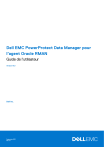
Lien public mis à jour
Le lien public vers votre chat a été mis à jour.